Page 1

HP Photosmart C3100 All-in-One series
Βοήθεια του C3100 series
Page 2
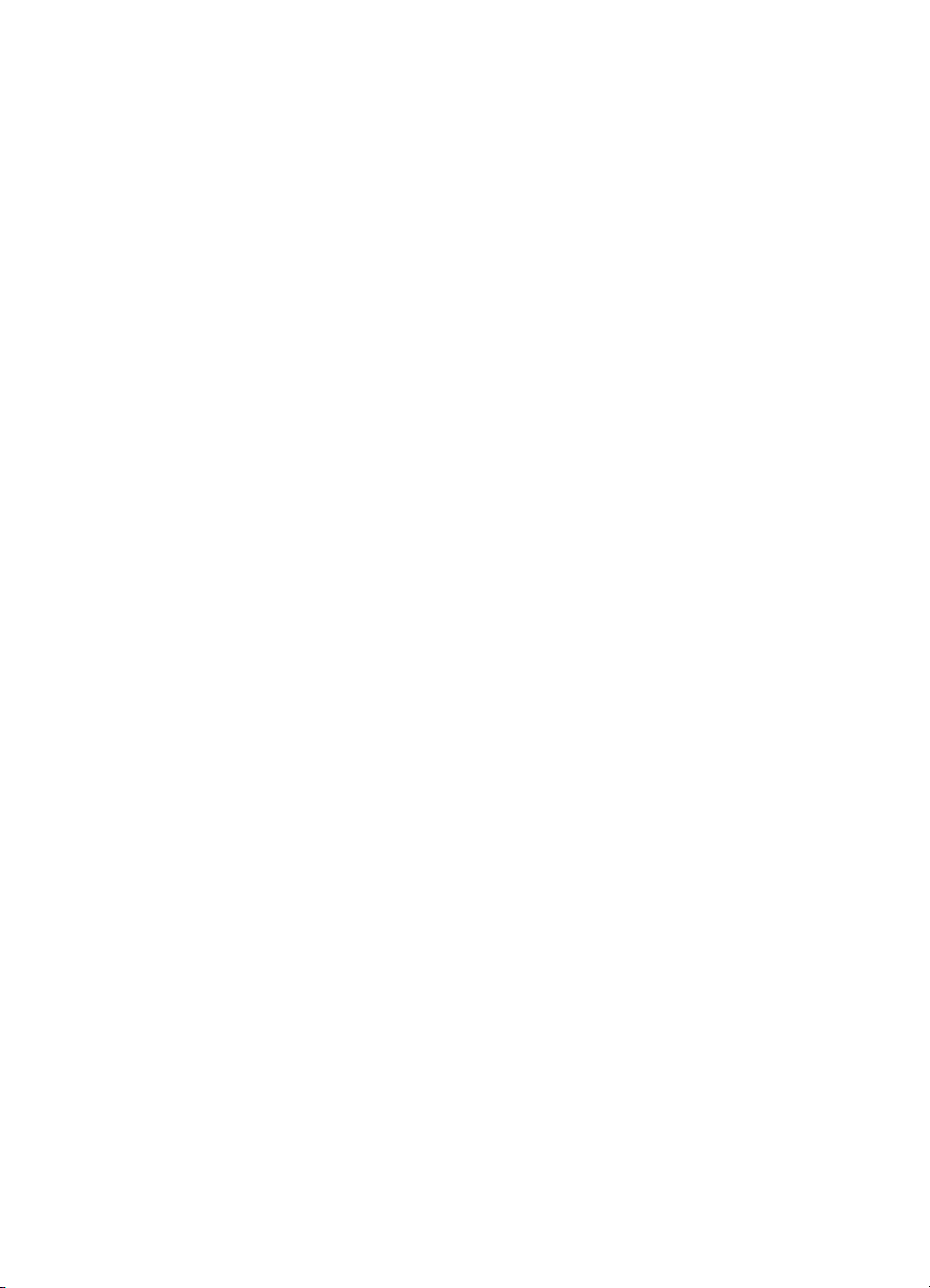
Περιεχόµενα
1 HP Photosmart C3100 All-in-One series Βοήθεια..............................................3
2 Επισκόπηση συσκευής HP All-in-One................................................................5
Η συσκευή HP All-in-One µε µια µατιά....................................................................5
Κουµπιά πίνακα ελέγχου.........................................................................................6
Επισκόπηση λυχνιών κατάστασης..........................................................................8
Χρήση του λογισµικού HP Photosmart..................................................................11
3 Εύρεση περισσότερων πληροφοριών..............................................................13
4 Πληροφορίες σύνδεσης......................................................................................15
Υποστηριζόµενοι τύποι σύνδεσης.........................................................................15
Χρήση της δυνατότητας διαµοιρασµού εκτυπωτή.................................................15
5 Τοποθέτηση πρωτοτύπων και χαρτιού............................................................17
Τοποθέτηση πρωτοτύπων....................................................................................17
Επιλογή χαρτιού για εκτύπωση και αντιγραφή......................................................17
Τοποθέτηση χαρτιού.............................................................................................20
Αποφυγή εµπλοκών χαρτιού.................................................................................27
6 Εκτύπωση από τον υπολογιστή.......................................................................29
Εκτύπωση από εφαρµογή λογισµικού...................................................................29
Ορισµός της συσκευής HP All-in-One ως προεπιλεγµένου εκτυπωτή..................30
Αλλαγή ρυθµίσεων εκτύπωσης για την τρέχουσα εργασία εκτύπωσης................31
Πραγµατοποίηση ειδικών εργασιών εκτύπωσης...................................................35
∆ιακοπή εργασίας εκτύπωσης...............................................................................43
7 Χρήση των λειτουργιών αντιγραφής.................................................................45
∆ηµιουργία ενός αντιγράφου.................................................................................45
Ρύθµιση τύπου χαρτιού αντιγραφής......................................................................45
Αλλαγή της ταχύτητας ή της ποιότητας αντιγραφής..............................................46
∆ηµιουργία πολλών αντιγράφων από το ίδιο πρωτότυπο.....................................47
∆ηµιουργία αντιγράφου φωτογραφίας χωρίς περιθώρια.......................................48
Αλλαγή µεγέθους πρωτοτύπου για προσαρµογή σε χαρτί letter ή A4..................49
∆ιακοπή αντιγραφής..............................................................................................49
8 Χρήση των λειτουργιών φωτογραφίας.............................................................51
Εκτύπωση φωτογραφιών µε τη χρήση φύλλου δοκιµαστικής εκτύπωσης............52
∆ηµιουργήστε επανεκτυπώσεις των φωτογραφιών σας.......................................54
Εκτύπωση φωτογραφιών από τον πίνακα ελέγχου...............................................54
Αποθήκευση φωτογραφιών στον υπολογιστή σας................................................55
Επεξεργασία φωτογραφιών µε τη χρήση υπολογιστή...........................................55
∆ιαµοιρασµός φωτογραφιών µε φίλους και συγγενείς...........................................55
9 Χρήση των λειτουργιών σάρωσης....................................................................57
Σάρωση εικόνας....................................................................................................57
Επεξεργασία µιας σαρωµένης εικόνας προεπισκόπησης.....................................58
Εκτύπωση σαρωµένης εικόνας.............................................................................59
Αλλαγή προεπιλεγµένων ρυθµίσεων σάρωσης....................................................59
10 Συντήρηση της συσκευής HP All-in-One...........................................................65
Καθαρισµός της συσκευής HP All-in-One.............................................................65
Εκτύπωση αναφοράς ελέγχου λειτουργίας............................................................66
Εργασία µε τα δοχεία µελάνης..............................................................................67
1
Page 3
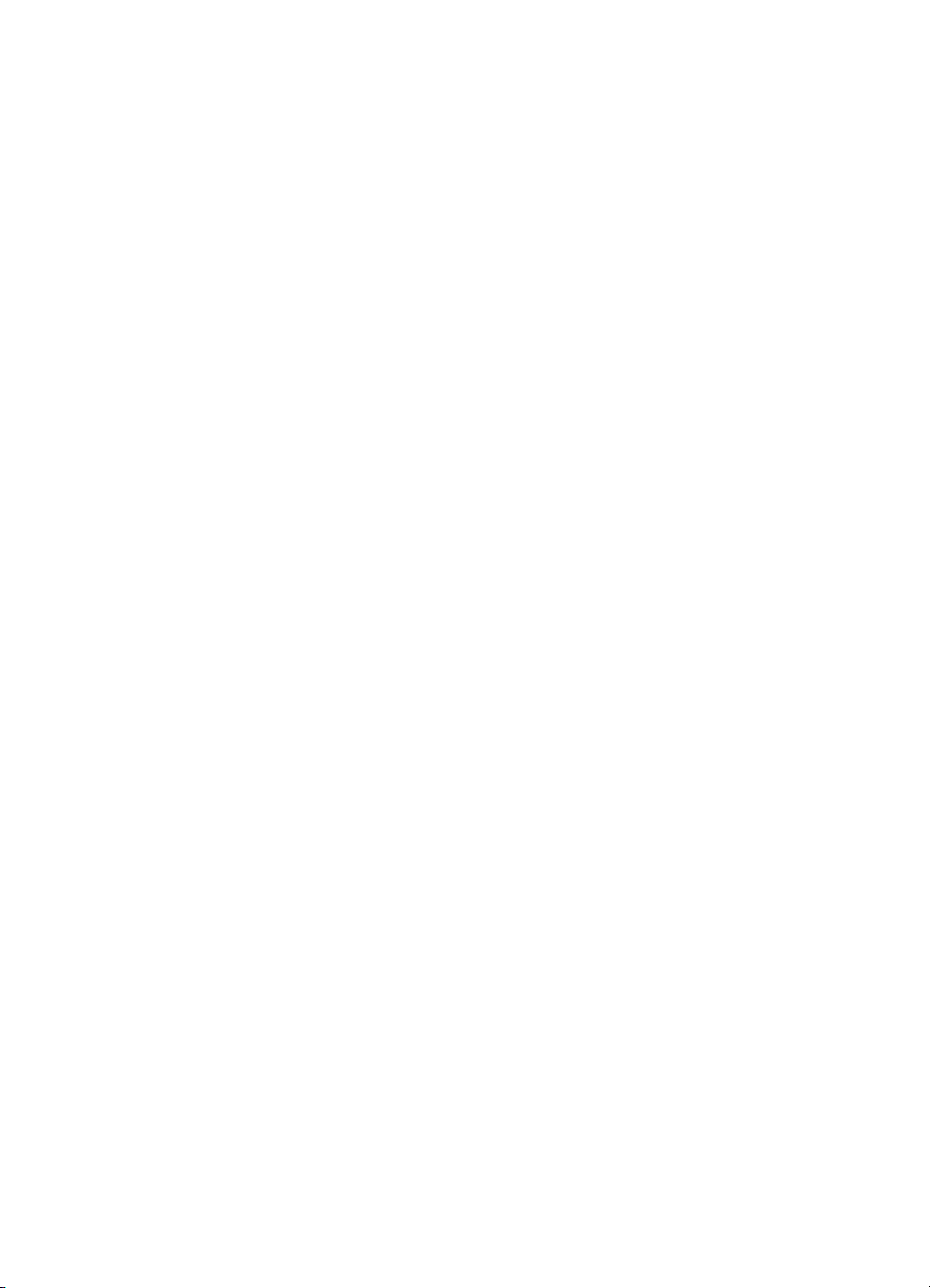
11 Παραγγελία αναλωσίµων...................................................................................79
Παραγγελία χαρτιού ή άλλων µέσων.....................................................................79
Παραγγελία δοχείων µελάνης................................................................................79
Παραγγελία άλλων αναλωσίµων...........................................................................80
12 Αντιµετώπιση προβληµάτων.............................................................................81
Συµβουλές αντιµετώπισης προβληµάτων.............................................................81
Αντιµετώπιση προβληµάτων εγκατάστασης υλικού..............................................91
Αντιµετώπιση προβληµάτων εγκατάστασης λογισµικού.......................................93
Αντιµετώπιση προβληµάτων ποιότητας εκτύπωσης.............................................94
Aντιµετώπιση προβληµάτων εκτύπωσης............................................................101
Αντιµετώπιση προβληµάτων αντιγραφής............................................................110
Aντιµετώπιση προβληµάτων σάρωσης ..............................................................114
Αντιµετώπιση προβληµάτων κάρτας µνήµης......................................................117
Σφάλµατα............................................................................................................123
13 Εγγύηση και υποστήριξη HP............................................................................143
Εγγύηση..............................................................................................................143
Λήψη υποστήριξης και άλλων πληροφοριών από το Internet.............................143
Πριν καλέσετε την Υποστήριξη πελατών της HP.................................................144
Πρόσβαση στον σειριακό αριθµό και στον κωδικό συντήρησης..........................145
Κλήση στη Β. Αµερική κατά τη διάρκεια της περιόδου κάλυψης εγγύησης.........145
Κλήση σε άλλα µέρη στον κόσµο........................................................................145
HP Quick Exchange Service (Ιαπωνία)...............................................................146
Καλέστε το τµήµα υποστήριξης πελατών της HP στην Κορέα............................146
Προετοιµασία της συσκευής HP All-in-One για µεταφορά...................................146
Συσκευασία της συσκευής HP All-in-One............................................................147
14 Τεχνικές πληροφορίες......................................................................................149
Περιβαλλοντικό πρόγραµµα διαχείρισης προϊόντος............................................149
Κανονισµοί...........................................................................................................152
Ευρετήριο..................................................................................................................155
2 HP Photosmart C3100 All-in-One series
Page 4

1
HP Photosmart C3100 All-inOne series Βοήθεια
Για πληροφορίες σχετικά µε το HP All-in-One, δείτε:
● Επισκόπηση συσκευής HP All-in-One
● Πληροφορίες σύνδεσης
● Τοποθέτηση πρωτοτύπων και χαρτιού
● Εκτύπωση από τον υπολογιστή
● Χρήση των λειτουργιών αντιγραφής
● Χρήση των λειτουργιών φωτογραφίας
● Χρήση των λειτουργιών σάρωσης
● Συντήρηση της συσκευής HP All-in-One
● Παραγγελία αναλωσίµων
● Εγγύηση και υποστήριξη HP
● Τεχνικές πληροφορίες
3
Page 5

Κεφάλαιο 1
4 HP Photosmart C3100 All-in-One series
Page 6
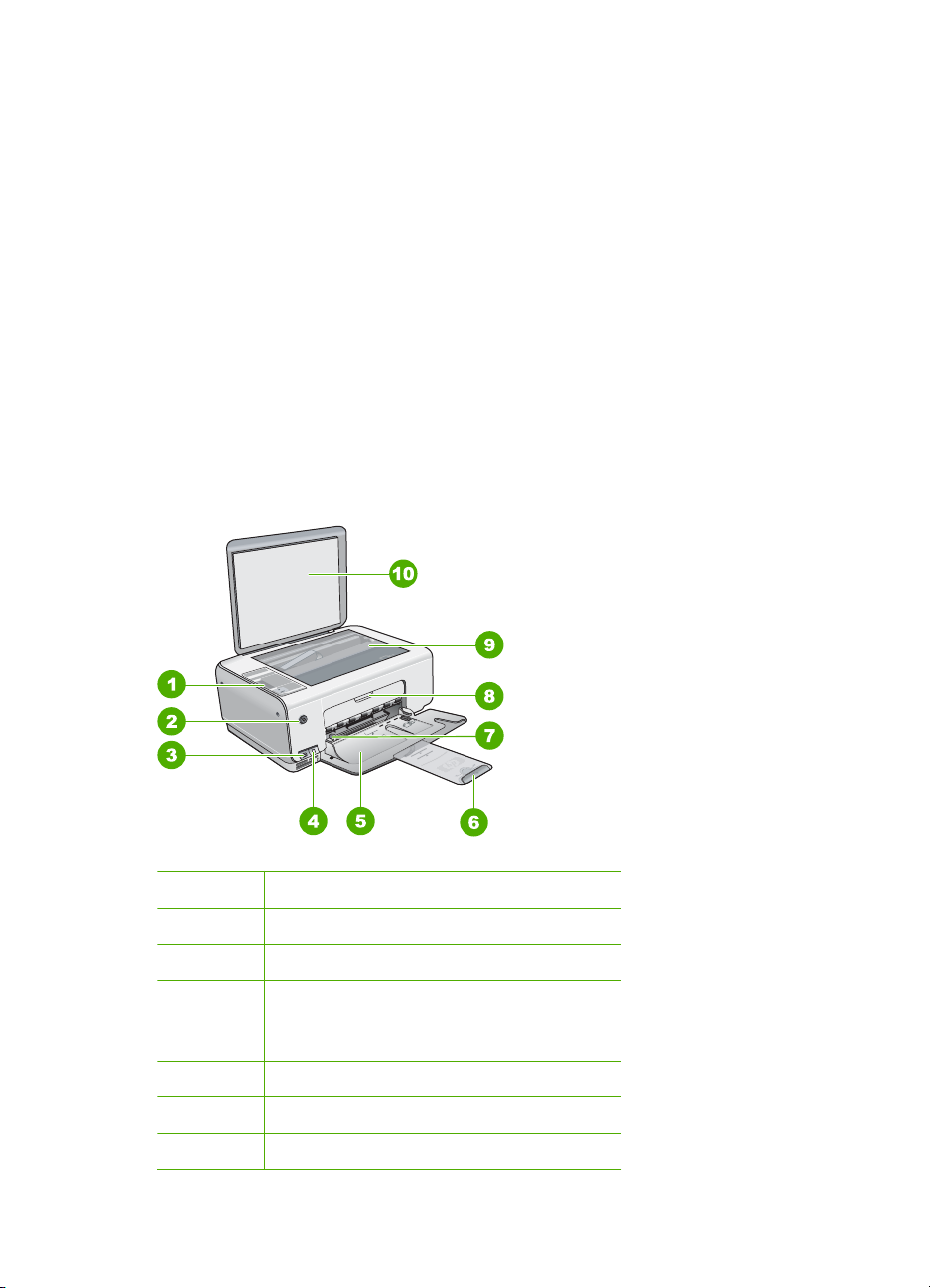
2
Επισκόπηση συσκευής HP All-in- One
Χρησιµοποιήστε τη συσκευή HP All-in-One για να εκτελέσετε εύκολα και γρήγορα
εργασίες όπως η δηµιουργία αντιγράφου, η σάρωση εγγράφων ή η εκτύπωση
φωτογραφιών από µια κάρτα µνήµης. Σε πολλές λειτουργίες της συσκευής HP All-in-One
µπορείτε να έχετε απευθείας πρόσβαση από τον πίνακα ελέγχου, χωρίς να
ενεργοποιήσετε τον υπολογιστή σας.
Αυτή η ενότητα περιλαµβάνει τα παρακάτω θέµατα:
● Η συσκευή HP All-in-One µε µια µατιά
● Κουµπιά πίνακα ελέγχου
● Επισκόπηση λυχνιών κατάστασης
● Χρήση του λογισµικού HP Photosmart
Η συσκευή HP All-in-One µε µια µατιά
Ετικέτα Περιγραφή
1 Πίνακας ελέγχου
2 Κουµπί ενεργοποίησης
3 Κουµπί Photosmart Express (αριστερά)
και κουµπί Φύλλο δοκιµαστικής
εκτύπωσης (δεξιά)
4 Υποδοχές καρτών µνήµης
5 ∆ίσκος εισόδου
6 Προέκταση δίσκου χαρτιού
5
Page 7
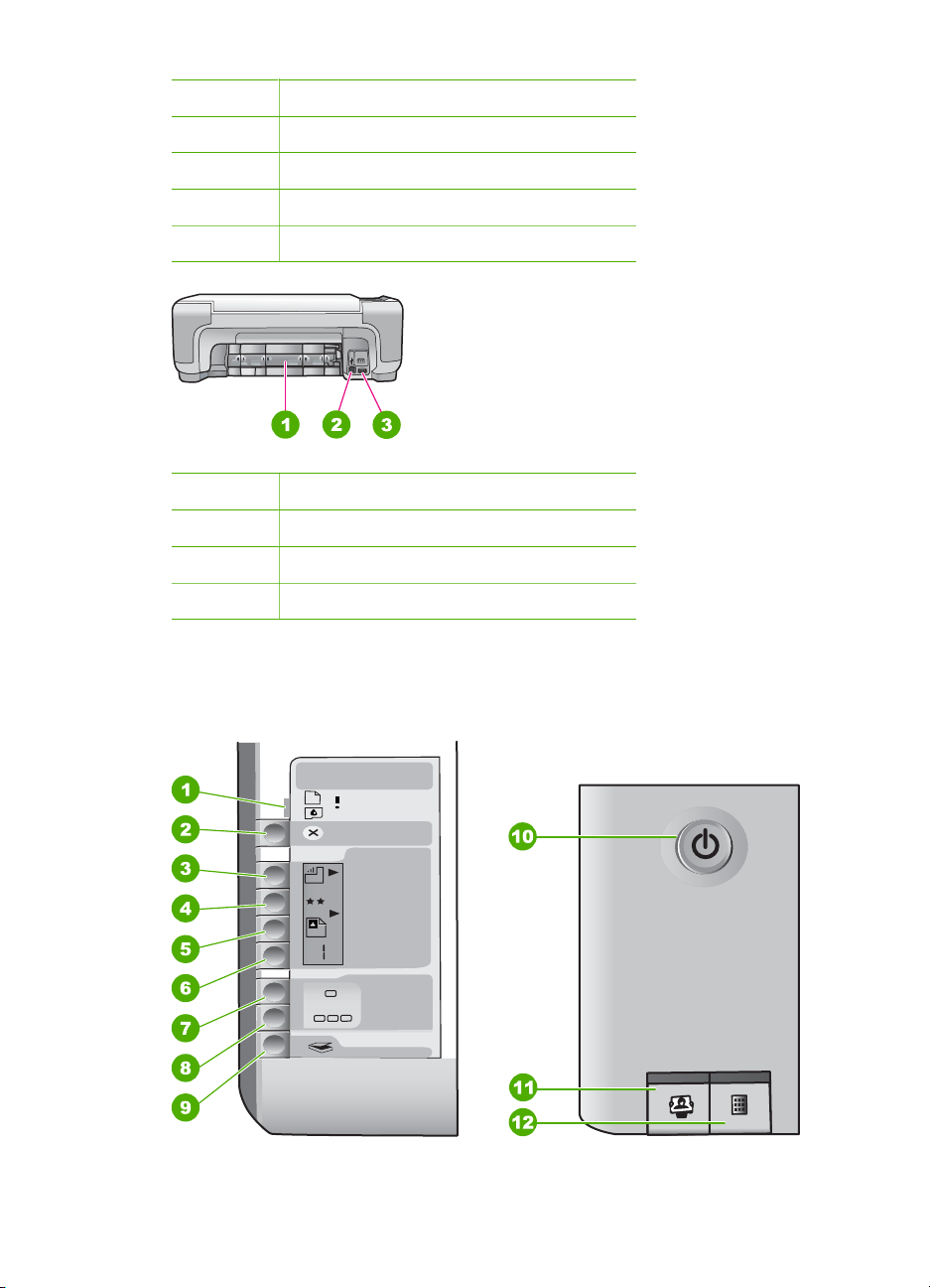
Κεφάλαιο 2
(συνέχεια)
Ετικέτα Περιγραφή
7 Οδηγός πλάτους χαρτιού
8 Θύρα δοχείου µελάνης
9 Γυάλινη επιφάνεια
10 Πίσω όψη καλύµµατος
Ετικέτα Περιγραφή
1 Πίσω θύρα
2 Θύρα USB στο πίσω µέρος
3 Σύνδεση τροφοδοσίας
*
* Χρησιµοποιήστε τη συσκευή µόνο µε το τροφοδοτικό που παρέχεται από την HP.
Κουµπιά πίνακα ελέγχου
6 HP Photosmart C3100 All-in-One series
Page 8
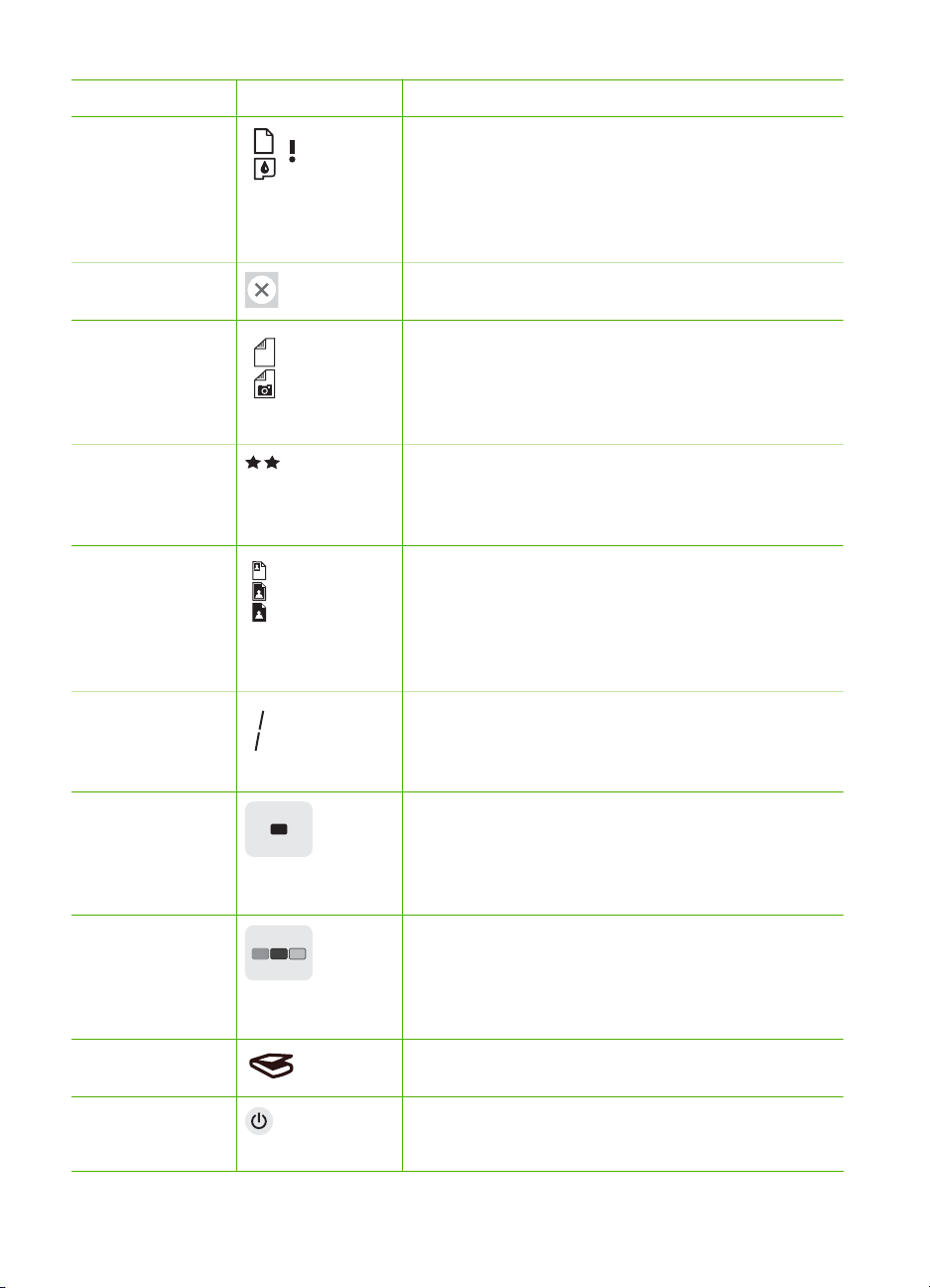
Ετικέτα Εικονίδιο Όνοµα και περιγραφή
1 Έλεγχος χαρτιού/Έλεγχος δοχείου µελάνης
Υποδεικνύει ότι χρειάζεται να τοποθετηθεί χαρτί, να
αποκατασταθεί εµπλοκή χαρτιού, να
επανατοποθετηθεί το δοχείο µελάνης, να
αντικατασταθεί το δοχείο µελάνης ή να κλείσει η θύρα
των δοχείων µελάνης.
2 Κουµπί Άκυρο: ∆ιακόπτει µια εργασία ή επαναφέρει
τις ρυθµίσεις.
3 Κουµπί Τύπος χαρτιού: Αλλάζει τη ρύθµιση τύπου
χαρτιού ώστε να ταιριάζει µε τον τύπο χαρτιού που
είναι τοποθετηµένος στο δίσκο χαρτιού (απλό ή
φωτογραφικό χαρτί). Η προεπιλεγµένη ρύθµιση είναι
απλό χαρτί.
4 Κουµπί Ποιότητα: Αλλάζει την ποιότητα αντιγραφής.
Η προεπιλεγµένη ποιότητα για το απλό χαρτί είναι ένα
αστέρι. Η προεπιλεγµένη ποιότητα για το φωτογραφικό
χαρτί είναι δύο αστέρια.
5 Κουµπί Μέγεθος: Αλλάζει το µέγεθος της εικόνας σε
100% (Πραγµατικό µέγεθος), την προσαρµόζει στη
σελίδα (Προσαρµογή µεγέθους) ή εκτυπώνει εικόνες
χωρίς περίγραµµα (Χωρίς περιθώρια). Η
προεπιλεγµένη ρύθµιση είναι 100% για απλό χαρτί και
χωρίς περίγραµµα για φωτογραφικό χαρτί.
6 Κουµπί Αντίγραφα: Καθορίζει τον επιθυµητό αριθµό
αντιγράφων. Εάν υπάρχει κάποιο σφάλµα, το
γράµµα E εµφανίζεται στην οθόνη.
7 Κουµπί Έναρξη αντιγρ., Ασπρόµαυρη: ∆ηµιουργεί
έναν ασπρόµαυρο αντίγραφο. Σε ορισµένες
περιπτώσεις (για παράδειγµα, έπειτα από
αποκατάσταση εµπλοκής χαρτιού), αυτό το κουµπί
συνεχίζει την εκτύπωση.
8 Κουµπί Έναρξη αντιγρ., Έγχρωµη: Ξεκινά τη
δηµιουργία έγχρωµου αντιγράφου. Σε ορισµένες
περιπτώσεις (για παράδειγµα, έπειτα από
αποκατάσταση εµπλοκής χαρτιού), αυτό το κουµπί
συνεχίζει την εκτύπωση.
9 Κουµπί Έναρξη σάρωσης/Επανεκτυπώσεις: Ξεκινά
σάρωση.
10 Ενεργοποίηση: Ενεργοποίηση ή απενεργοποίηση
της συσκευής HP All-in-One. Όταν η συσκευή HP Allin-One είναι απενεργοποιηµένη, συνεχίζει να
7
Page 9
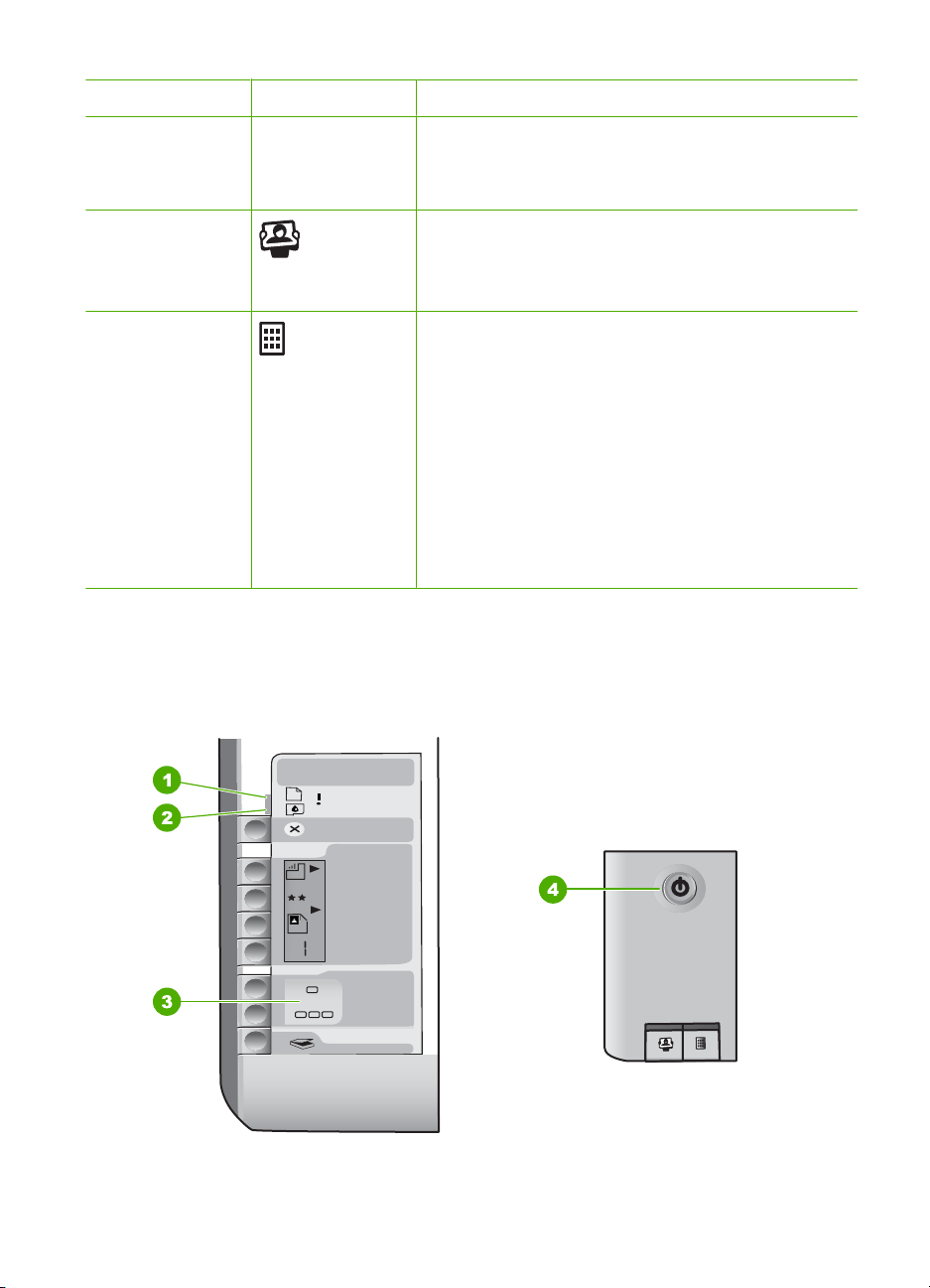
Κεφάλαιο 2
(συνέχεια)
Ετικέτα Εικονίδιο Όνοµα και περιγραφή
τροφοδοτείται µε µια ελάχιστη ποσότητα ενέργειας. Για
να διακόψετε πλήρως την τροφοδοσία,
απενεργοποιήστε τη συσκευή HP All-in-One και, στη
συνέχεια, αποσυνδέστε το καλώδιο ρεύµατος.
11 Κουµπί Photosmart Express: Εκκινεί την εφαρµογή
λογισµικού HP Photosmart Express στον υπολογιστή
σας, για εκτύπωση, επεξεργασία και διαµοιρασµό
φωτογραφιών.
12 Κουµπί Φύλλο δοκιµαστικής εκτύπωσης:
Εκτυπώνει ένα φύλλο δοκιµαστικής εκτύπωσης, όταν
έχετε τοποθετήσει µια κάρτα µνήµης στη συσκευή
HP All-in-One. Το φύλλο δοκιµαστικής εκτύπωσης
εµφανίζει σε προβολή µικρογραφιών όλες τις
φωτογραφίες της κάρτας µνήµης. Μπορείτε να
επιλέξετε φωτογραφίες από το φύλλο δοκιµαστικής
εκτύπωσης και να τις τυπώσετε πραγµατοποιώντας
σάρωση του φύλλου δοκιµαστικής εκτύπωσης. ∆εν
χρειάζεται να συνδέσετε τη συσκευή HP All-in-One σε
υπολογιστή για να εκτυπώσετε ένα φύλλο
δοκιµαστικής εκτύπωσης από κάρτα µνήµης.
Επισκόπηση λυχνιών κατάστασης
∆ιάφορες ενδεικτικές λυχνίες σάς πληροφορούν σχετικά µε την κατάσταση της
συσκευής HP All-in-One.
8 HP Photosmart C3100 All-in-One series
Page 10

Ετικέτα Περιγραφή
1 Λυχνία "Έλεγχος χαρτιού"
2 Λυχνία "Έλεγχος δοχείου µελάνης"
3 Λυχνίες κουµπιού αντιγραφής (για τα
κουµπιά Έναρξη αντιγρ., Ασπρόµαυρη
και Έναρξη αντιγρ., Έγχρωµη)
4 Κουµπί Ενεργοποίηση
Στον παρακάτω πίνακα περιγράφονται συνήθεις καταστάσεις και εξηγείται η σηµασία
των λυχνιών.
Κατάσταση λυχνίας
Σηµασία
Όλες οι λυχνίες είναι σβηστές. Το HP All-in-One είναι απενεργοποιηµένο.
Πατήστε το κουµπί Ενεργοποίηση για να
ενεργοποιήσετε τη συσκευή.
Η λυχνία Ενεργοποίηση και µία από τις
λυχνίες κουµπιού αντιγραφής είναι αναµµένες.
Η συσκευή HP All-in-One είναι έτοιµη για
εκτύπωση, σάρωση ή αντιγραφή.
Η λυχνία Ενεργοποίηση αναβοσβήνει. Η συσκευή HP All-in-One είναι απασχοληµένη
µε µια εργασία εκτύπωσης, σάρωσης,
αντιγραφής ή συντήρησης όπως η
ευθυγράµµιση των δοχείων µελάνης.
Η λυχνία Ενεργοποίηση αναβοσβήνει
γρήγορα για 3 δευτερόλεπτα και έπειτα ανάβει
σταθερά.
Πατήσατε το κουµπί ενώ η συσκευή HP All-inOne είναι ήδη απασχοληµένη µε µια εργασία
εκτύπωσης, σάρωσης, αντιγραφής ή
συντήρησης όπως η ευθυγράµµιση των
δοχείων µελάνης.
Η λυχνία Ενεργοποίηση αναβοσβήνει για 20
δευτερόλεπτα και έπειτα ανάβει σταθερά.
Πατήσατε το κουµπί Έναρξη σάρωσης/
Επανεκτυπώσεις και δεν υπήρξε
ανταπόκριση από τον υπολογιστή.
Για περισσότερες πληροφορίες, βλ.
Προβλήµατα επικοινωνίας κατά τη σύνδεση
µέσω USB.
Η φωτεινή ένδειξη "Έλεγχος χαρτιού"
αναβοσβήνει.
●Έχει τελειώσει το χαρτί στη συσκευή
HP All-in-One.
●Η συσκευή HP All-in-One παρουσίασε
εµπλοκή χαρτιού.
●Η ρύθµιση µεγέθους χαρτιού δεν ταιριάζει
µε το µ έγεθος χαρτιού που εντοπίστηκε στο
δίσκο εισόδου.
9
Page 11
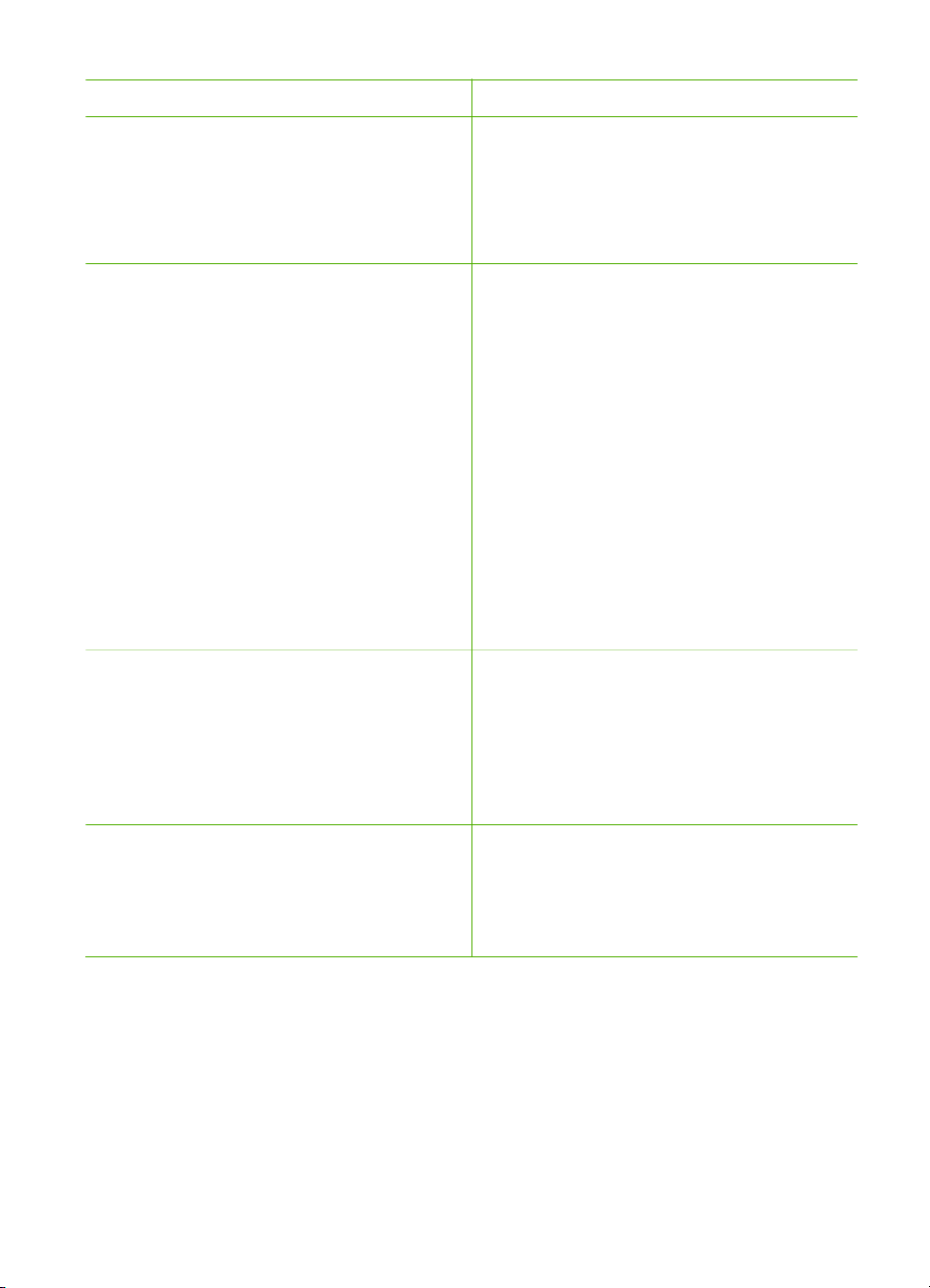
Κεφάλαιο 2
(συνέχεια)
Κατάσταση λυχνίας Σηµασία
Για περισσότερες πληροφορίες, ελέγξτε την
οθόνη του υπολογιστή για κάποιο µήνυµα
σφάλµατος ή ανατρέξτε στην ενότητα:
● Τοποθέτηση χαρτιού
● Αποκατάσταση εµπλοκών χαρτιού
● Ορισµός µεγέθους χαρτιού
Η φωτεινή ένδειξη "Έλεγχος δοχείου µελάνης"
αναβοσβήνει.
Οι λυχνίες Έλεγχος χαρτιού και Έλεγχος
δοχείου µελάνης αναβοσβήνουν.
Οι λυχνίες Έλεγχος χαρτιού και Έλεγχος
δοχείου µελάνης και το κουµπί αντιγραφής
αναβοσβήνουν.
●Η θύρα του δοχείου µελάνης είναι ανοικτή.
●Τα δοχεία µελάνης λείπουν ή δεν
εφαρµόζουν σωστά στη θέση τους.
●Η ταινία δεν αφαιρέθηκε από το δοχείο
µελάνης.
●Το δοχείο µελάνης δεν προορίζεται για
χρήση στη συσκευή HP All-in-One.
●Το δοχείο µελάνης µπορεί να είναι
ελαττωµατικό.
Για περισσότερες πληροφορίες, ανατρέξτε στην
ενότητα:
● Αντιµετώπιση προβληµάτων δοχείων
µελάνης
● Το δοχείο µελάνης λείπει, έχει τοποθετηθεί
λάθος ή δεν είναι κατάλληλο για τη συσκευή
σας
Ο φορέας του δοχείου µελάνης δεν λειτουργεί.
Απενεργοποιήστε τη συσκευή HP All-in-One,
αποµακρύνετε τυχόν αντικείµενα που
εµποδίζουν το φορέα δοχείων µελάνης
(συµπεριλαµβανοµένων των υλικών
συσκευασίας) και στη συνέχεια ενεργοποιήστε
ξανά τη συσκευή HP All-in-One.
Η πρόσοψη του πίνακα ελέγχου δεν είναι
συνδεδεµένη ή έχει συνδεθεί λάθος.
Για πληροφορίες σχετικά µε τη σύνδεση της
πρόσοψης του πίνακα ελέγχου, ανατρέξτε στον
Οδηγό εγκατάστασης.
10 HP Photosmart C3100 All-in-One series
Page 12

(συνέχεια)
Κατάσταση λυχνίας Σηµασία
Οι λυχνίες Ενεργοποίηση, Έλεγχος χαρτιού
και Έλεγχος δοχείου µελάνης αναβοσβήνουν.
Όλες οι λυχνίες αναβοσβήνουν. Το HP All-in-One παρουσίασε ανεπανόρθωτο
Βλάβη σαρωτή.
Απενεργοποιήστε και ενεργοποιήστε ξανά το
HP All-in-One. Αν το πρόβληµα εξακολουθεί να
εµφανίζεται, επικοινωνήστε µε την Υποστήριξη
HP.
σφάλµα.
1. Απενεργοποιήστε το HP All-in-One.
2. Αποσυνδέστε το καλώδιο τροφοδοσίας.
3. Περιµένετε ένα λεπτό και στη συνέχεια
επανασυνδέστε το καλώδιο τροφοδοσίας.
4. Ενεργοποιήστε πάλι το HP All-in-One.
Αν το πρόβληµα εξακολουθεί να εµφανίζεται,
επικοινωνήστε µε την Υποστήριξη HP.
Χρήση του λογισµικού HP Photosmart
Μπορείτε να χρησιµοποιήσετε το λογισµικό HP Photosmart για να αποκτήσετε
πρόσβαση σε πολλές λειτουργίες που δεν είναι διαθέσιµες από τον πίνακα ελέγχου. Το
λογισµικό HP Photosmart παρέχει έναν εύκολο και γρήγορο τρόπο για να εκτυπώσετε
τις φωτογραφίες σας ή να αγοράσετε εκτυπώσεις ηλεκτρονικά. Παρέχει επίσης
πρόσβαση σε άλλα βασικά χαρακτηριστικά του λογισµικού HP Photosmart, όπως είναι
η αποθήκευση, η προβολή, και ο διαµοιρασµός των φωτογραφιών σας.
Για περισσότερες πληροφορίες σχετικά µε τη χρήση του λογισµικού HP Photosmart,
ανατρέξτε στο Βοήθεια του HP Photosmart Mac.
11
Page 13

Κεφάλαιο 2
12 HP Photosmart C3100 All-in-One series
Page 14

3
HP PSC 1500 series
User Guide
Εύρεση περισσότερων πληροφοριών
Μπορείτε να αποκτήσετε πρόσβαση σε ποικιλία πηγών, έντυπων και ηλεκτρονικών, οι
οποίες σας παρέχουν πληροφορίες σχετικά µε τη ρύθµιση και τη χρήση της συσκευής
HP All-in-One.
Οδηγός ρύθµισης
Ο Οδηγός ρύθµισης παρέχει οδηγίες για την εγκατάσταση της
συσκευής HP All-in-One και του λογισµικού. Φροντίστε να
ακολουθήσετε µε τη σειρά τα βήµατα στον Οδηγό ρύθµισης.
Εάν αντιµετωπίσετε προβλήµατα κατά τη διάρκεια της ρύθµισης,
ανατρέξτε στην "Αντιµετώπιση προβληµάτων" στην τελευταία ενότητα
του Οδηγού ρύθµισης ή ανατρέξτε στην ενότητα Αντιµετώπιση
προβληµάτων.
Οδηγός βασικών λειτουργιών
Ο Οδηγός βασικών λειτουργιών περιλαµβάνει µια επισκόπηση της
συσκευής HP All-in-One, µαζί µε οδηγίες βήµα προς βήµα για βασικές
εργασίες, συµβουλές αντιµετώπισης προβληµάτων, και τεχνικές
πληροφορίες.
HP Photosmart Περιήγηση λογισµικού (Windows)
Η Περιήγηση λογισµικού HP Photosmart είναι ένας διασκεδαστικός,
αλληλεπιδραστικός τρόπος για να δείτε µια σύνοψη του λογισµικού
που περιλαµβάνεται µε τη συσκευή HP All-in-One. Θα µάθετε πώς το
λογισµικό που εγκαταστήσατε µε τη συσκευή HP All-in-One µπορεί να
σας βοηθήσει στην επεξεργασία, οργάνωση και εκτύπωση των
φωτογραφιών σας.
Ηλεκτρονική βοήθεια
Η ηλεκτρονική βοήθεια παρέχει αναλυτικές οδηγίες γύρω από
λειτουργίες της συσκευής HP All-in-One που δεν περιγράφονται σε
αυτόν τον Οδηγό, καθώς και γύρω από λειτουργίες που είναι
διαθέσιµες µ όνο όταν χρησιµοποιείτε το λογισµικό που εγκαταστήσατε
µε τη συσκευή HP All-in-One.
●Το θέµα Πώς µπορώ να; παρέχει πρόσβαση σε βίντεο που σας
δείχνουν πώς να εκτελέσετε τις κοινές εργασίες.
●Το θέµα Ξεκινώντας παρέχει πληροφορίες σχετικά µε την
εισαγωγή, την τροποποίηση και το διαµοιρασµό των εικόνων σας.
●Το θέµα Χρήση βοήθειας παρέχει πληροφορίες σχετικά µε την
εύρεση πληροφοριών στην ηλεκτρονική Βοήθεια.
Readme
13
Page 15
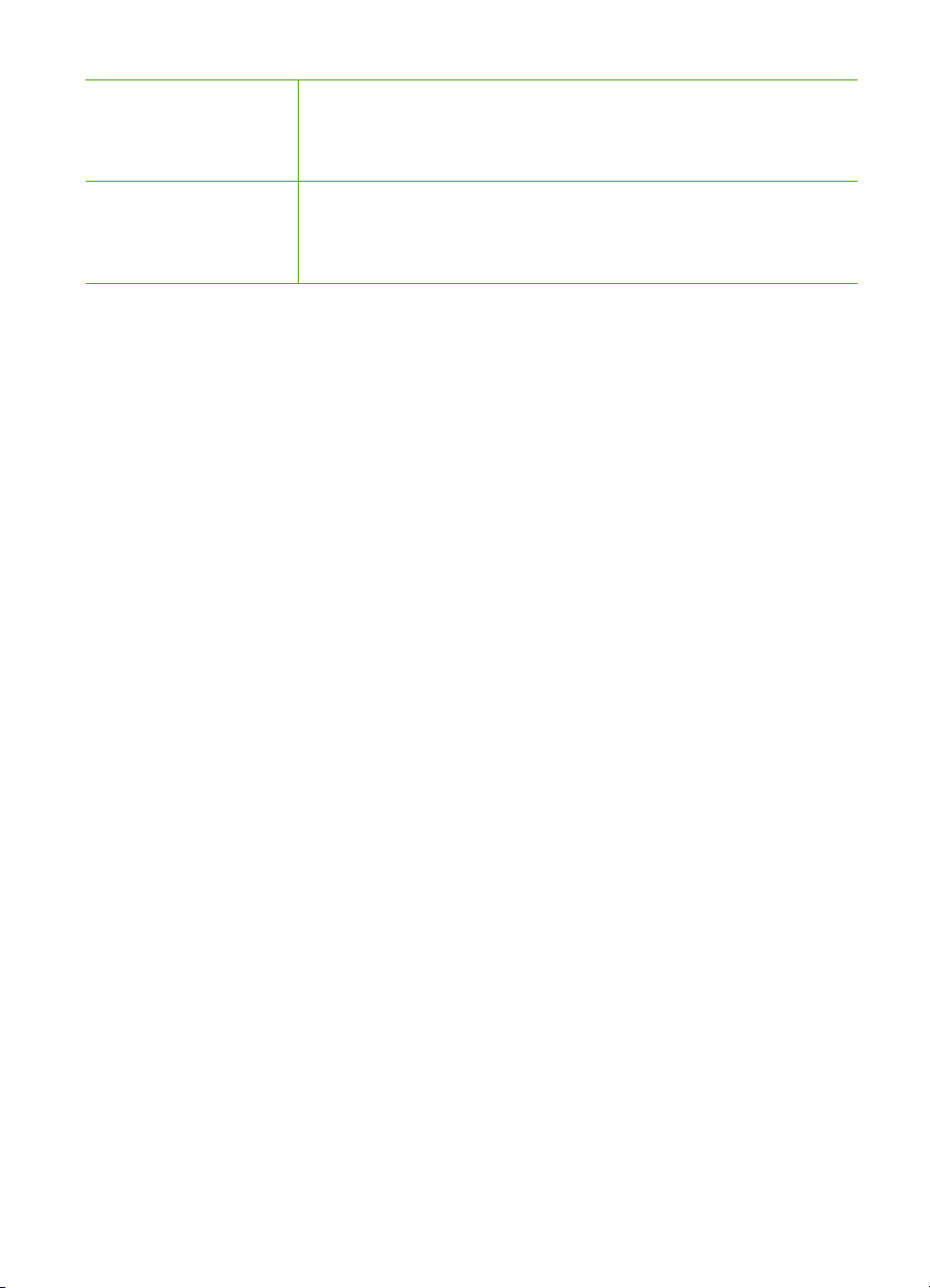
Κεφάλαιο 3
(συνέχεια)
Το αρχείο Readme περιέχει τις πιο πρόσφατες πληροφορίες, τις
οποίες µπορεί να µην βρείτε σε άλλες εκδόσεις.
Εγκαταστήσετε το λογισµικό για να αποκτήσετε πρόσβαση στο
αρχείο Readme.
www.hp.com/support Εάν έχετε πρόσβαση στο Internet, µπορείτε να λάβετε βοήθεια και
υποστήριξη από την τοποθεσία web της HP. Αυτή η τοποθεσία web
προσφέρει τεχνική υποστήριξη, προγράµµατα οδήγησης, αναλώσιµα
και πληροφορίες για παραγγελίες.
14 HP Photosmart C3100 All-in-One series
Page 16
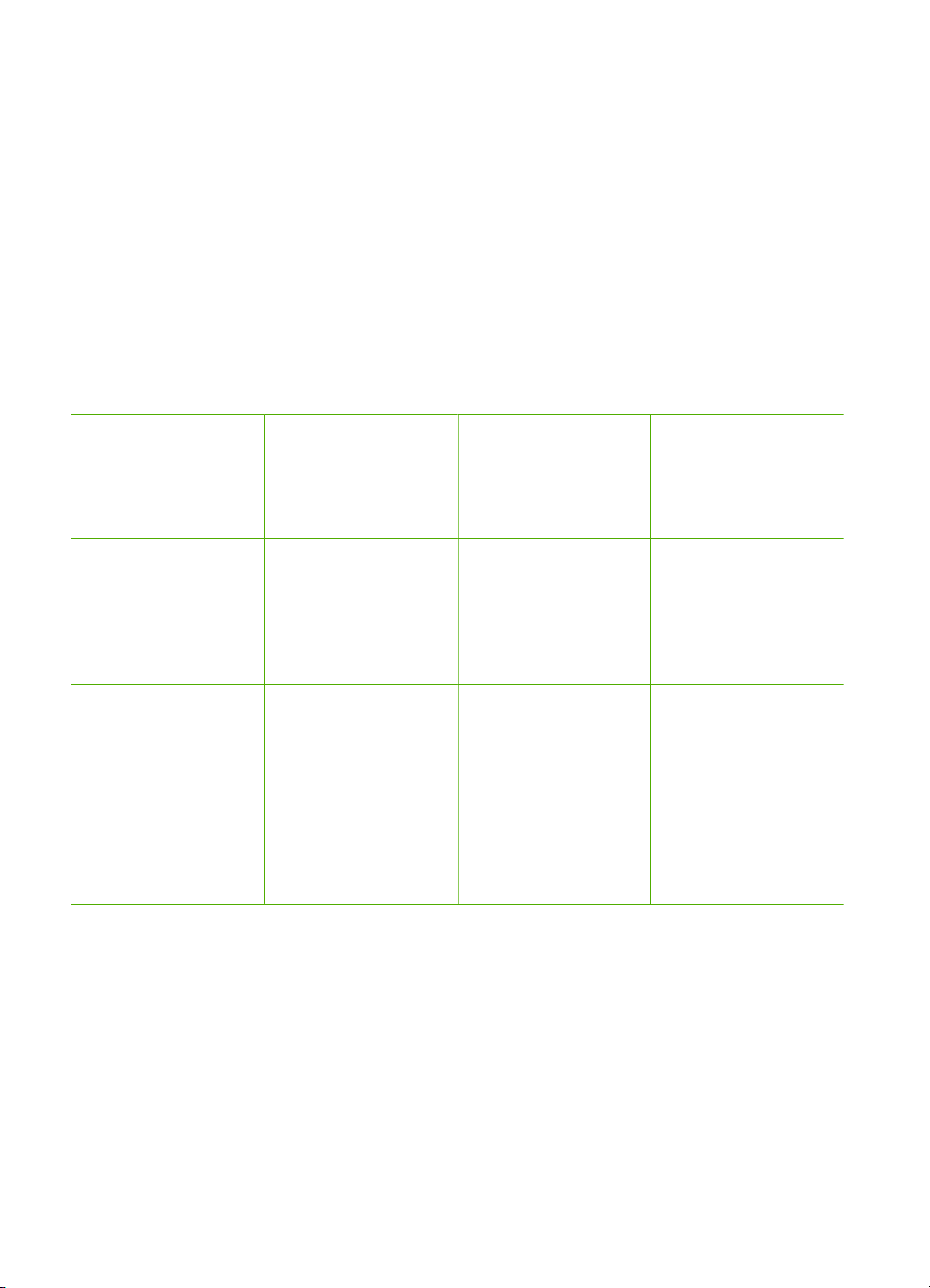
4
Πληροφορίες σύνδεσης
Η συσκευή HP All-in-One διαθέτει θύρα USB ώστε να µπορείτε να πραγµατοποιήσετε
απευθείας σύνδεση σε υπολογιστή χρησιµοποιώντας καλώδιο USB. Μπορείτε επίσης
να χρησιµοποιήσετε από κοινού τη συσκευή σε ένα υφιστάµενο οικιακό δίκτυο.
Αυτή η ενότητα περιλαµβάνει τα παρακάτω θέµατα:
● Υποστηριζόµενοι τύποι σύνδεσης
● Χρήση της δυνατότητας διαµοιρασµού εκτυπωτή
Υποστηριζόµενοι τύποι σύνδεσης
Ο παρακάτω πίνακας περιλαµβάνει µια λίστα των υποστηριζόµενων τύπων σύνδεσης.
Περιγραφή
Σύνδεση USB Ένας υπολογιστής
Κοινή χρήση
εκτυπωτή
Συνιστώµενος
αριθµός
συνδεδεµένων
υπολογιστών για
βέλτιστη απόδοση
συνδεδεµένος µέσω
καλωδίου USB στην
πίσω θύρα USB 2.0
HS της συσκευής
HP All-in-One.
Πέντε.
Ο κεντρικός
υπολογιστής πρέπει
να είναι πάντα
ενεργοποιηµένος
προκειµένου να είναι
δυνατή η εκτύπωση
από άλλους
υπολογιστές.
Υποστηριζόµενες
λειτουργίες
λογισµικού
Υποστηρίζονται όλες
οι λειτουργίες.
Υποστηρίζονται όλες
οι λειτουργίες που
διαθέτει ο κεντρικός
υπολογιστής. Από
άλλους υπολογιστές
υποστηρίζεται µόνο η
εκτύπωση.
Οδηγίες ρύθµισης
Ακολουθήστε τον
Οδηγό ρύθµισης για
αναλυτικές οδηγίες.
Ακολουθήστε τις
οδηγίες της ενότητας
Χρήση της
δυνατότητας
διαµοιρασµού
εκτυπωτή.
Χρήση της δυνατότητας διαµοιρασµού εκτυπωτή
Εάν ο υπολογιστής σας βρίσκεται σε δίκτυο και κάποιος άλλος υπολογιστής του δικτύου
είναι συνδεδεµένος σε µια συσκευή HP All-in-One µέσω καλωδίου USB, µπορείτε να
εκτυπώστε σε αυτή τη συσκευή χρησιµοποιώντας τη δυνατότητα διαµοιρασµού
εκτυπωτή.
Ο υπολογιστής, στον οποίο είναι απευθείας συνδεδεµένη η συσκευή HP All-in-One,
ενεργεί ως κεντρικός υπολογιστής για τον εκτυπωτή και έχει πλήρη πρόσβαση στις
λειτουργίες του λογισµικού. Ο άλλος υπολογιστής, ο οποίος αναφέρεται ως πελάτης,
έχει πρόσβαση µόνο στις λειτουργίες εκτύπωσης. Οι άλλες λειτουργίες πρέπει να
εκτελούνται από τον κεντρικό υπολογιστή ή από τον πίνακα ελέγχου της συσκευής
HP All-in-One.
15
Page 17

Κεφάλαιο 4
Για να ενεργοποιήσετε το διαµοιρασµό εκτυπωτή σε Mac
1. Στον κεντρικό υπολογιστή και στον υπολογιστή-πελάτη, κάντε τα παρακάτω:
α. Κάντε κλικ στο Προτιµήσεις συστήµατος στο Dock, ή, από το µενού Apple,
επιλέξτε Προτιµήσεις συστήµατος.
Εµφανίζεται το πλαίσιο διαλόγου Προτιµήσεις συστήµατος.
β. Στην περιοχή Internet & ∆ίκτυο, κάντε κλικ στην επιλογή ∆ιαµοιρασµός.
γ. Στην καρτέλα Services, κάντε κλικ στην επιλογή Printer Sharing.
2. Στον κεντρικό υπολογιστή, κάντε τα παρακάτω:
α. Κάντε κλικ στο Προτιµήσεις συστήµατος στο Dock, ή, από το µενού Apple,
επιλέξτε Προτιµήσεις συστήµατος.
Εµφανίζεται το πλαίσιο διαλόγου Προτιµήσεις συστήµατος.
β. Στην περιοχή Υλικό, κάντε κλικ στην επιλογή Εκτύπωση & Φαξ.
γ. Κάντε ένα από τα παρακάτω, ανάλογα µε το λειτουργικό σας σύστηµα:
•(10.3.x) Από την καρτέλα Εκτύπωση, κάντε κλικ στο πλαίσιο ελέγχου για
να ενεργοποιηθεί το ∆ιαµοιρασµός των εκτυπωτών µου µε άλλους
υπολογιστές.
• (OS 10.4.x) Κάντε κλικ στο ∆ιαµοιρασµός, κάντε κλικ στο πλαισιο
ελέγχου ∆ιαµοιρασµός του εκτυπωτή µε άλλους υπολογιστές, και
έπειτα επιλέξτε τον εκτυπωτή που θέλετε.
16 HP Photosmart C3100 All-in-One series
Page 18
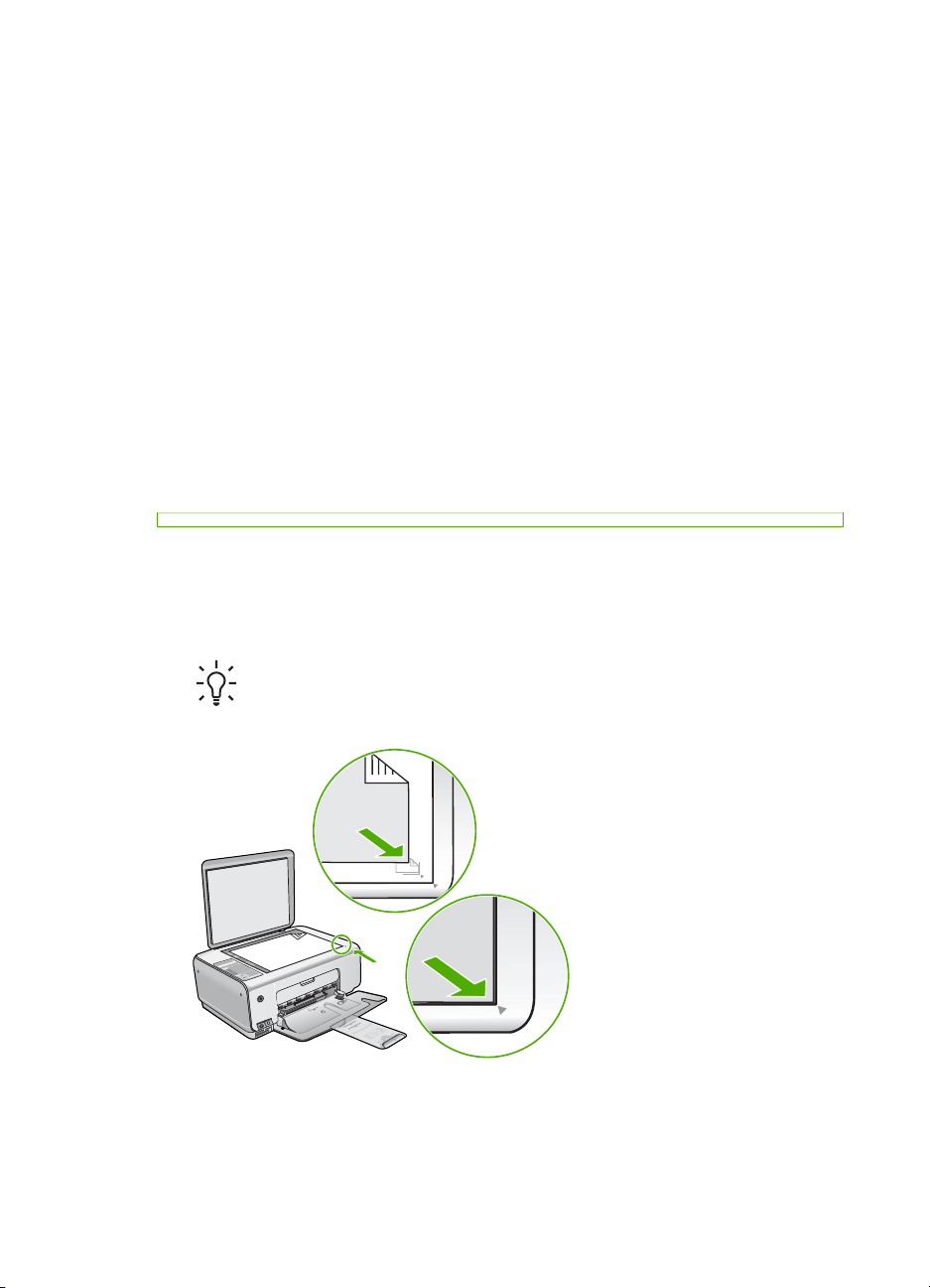
5
Τοποθέτηση πρωτοτύπων και χαρτιού
Μπορείτε να τοποθετήσετε πολλούς διαφορετικούς τύπους και µεγέθη χαρτιού στη
συσκευή HP All-in-One, όπως χαρτί letter ή A4, φωτογραφικό χαρτί, διαφάνειες,
φακέλους και ετικέτε HP CD/DVD tattoo.
Αυτή η ενότητα περιλαµβάνει τα παρακάτω θέµατα:
● Τοποθέτηση πρωτοτύπων
● Επιλογή χαρτιού για εκτύπωση και αντιγραφή
● Τοποθέτηση χαρτιού
● Αποφυγή εµπλοκών χαρτιού
Τοποθέτηση πρωτοτύπων
Μπορείτε να αντιγράψετε ή να σαρώσετε πρωτότυπα µεγέθους έως και letter ή A4,
τοποθετώντας τα στη γυάλινη επιφάνεια.
Για να τοποθετήσετε ένα πρωτότυπο στη γυάλινη επιφάνεια
1. Σηκώστε το κάλυµµα της συσκευής HP All-in-One.
2. Τοποθετήστε το πρωτότυπό σας µε την πλευρά εκτύπωσης προς τα κάτω στη δεξιά
µπροστινή γωνία της γυάλινης επιφάνειας.
Συµβουλή Για περισσότερη βοήθεια σχετικά µε την τοποθέτηση ενός
πρωτοτύπου, δείτε τους οδηγούς που είναι χαραγµένοι κατά µήκος της
άκρης της γυάλινης επιφάνειας.
3. Κλείστε το κάλυµµα.
Επιλογή χαρτιού για εκτύπωση και αντιγραφή
Μπορείτε να χρησιµοποιήσετε διάφορους τύπους και µεγέθη χαρτιού στη συσκευή
HP All-in-One. ∆ιαβάστε τις παρακάτω συστάσεις για να πετύχετε βέλτιστη ποιότητα
17
Page 19
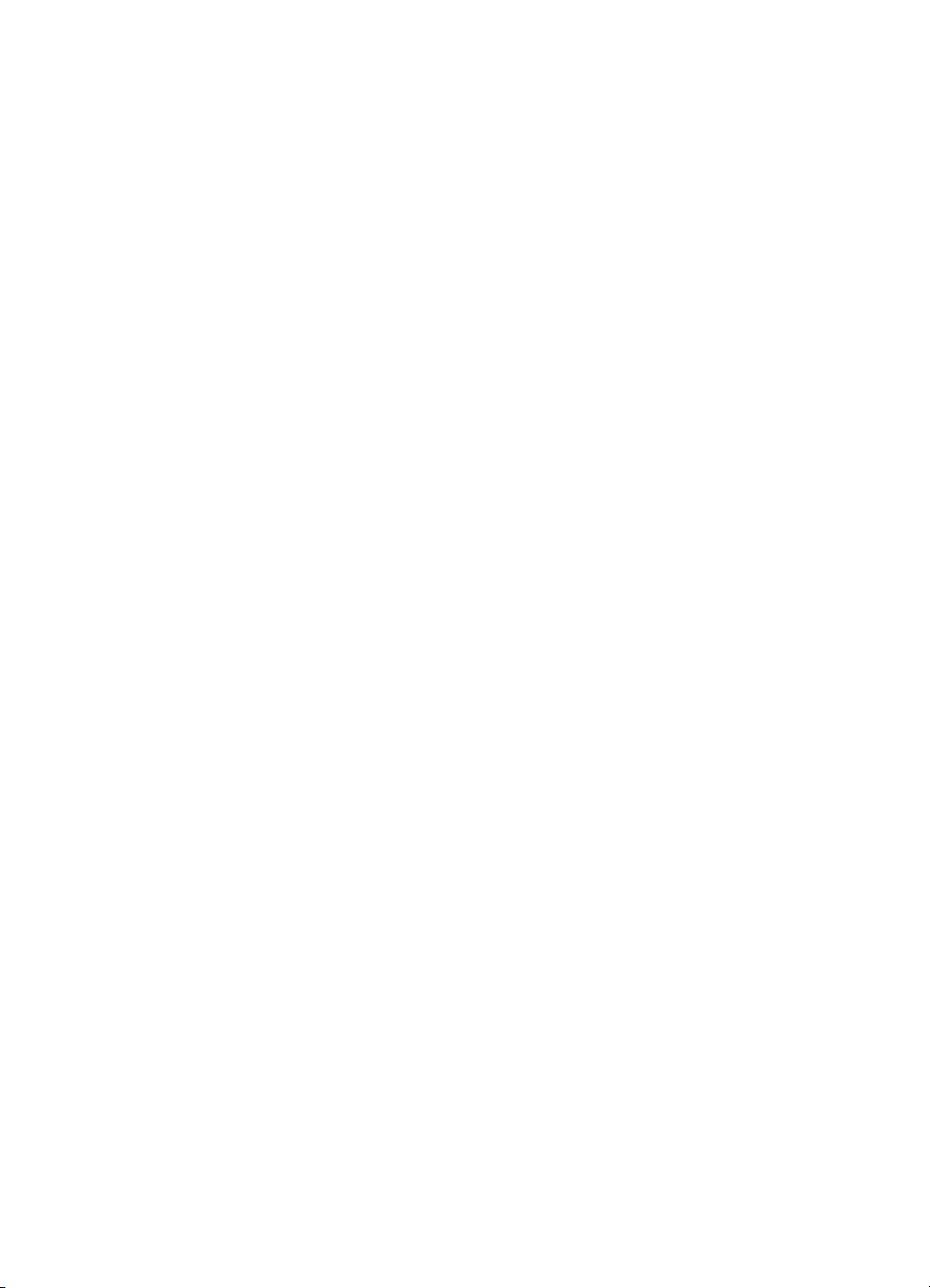
Κεφάλαιο 5
εκτύπωσης και αντιγραφής. Κάθε φορά που αλλάζετε τύπο ή µέγεθος χαρτιού, πρέπει
να θυµάστε να αλλάζετε και τις αντίστοιχες ρυθµίσεις.
Αυτή η ενότητα περιλαµβάνει τα παρακάτω θέµατα:
● Συνιστώµενα χαρτιά για εκτύπωση και αντιγραφή
● Συνιστώµενα χαρτιά µόνο για εκτύπωση
● Χαρτιά προς αποφυγή
Συνιστώµενα χαρτιά για εκτύπωση και αντιγραφή
Εάν θέλετε βέλτιστη ποιότητα εκτύπωσης, η HP συνιστά τη χρήση χαρτιών HP που είναι
ειδικά σχεδιασµένα για τον τύπο της εργασίας που θέλετε να εκτυπώσετε. Εάν για
παράδειγµα θέλετε να εκτυπώσετε φωτογραφίες, τοποθέτηστε φωτογραφικό χαρτί HP
Premium ή HP Premium Plus στο δίσκο εισόδου.
Ακολουθεί µια λίστα χαρτιών της HP, τα οποία µπορείτε να χρησιµοποιήσετε για
δηµιουργία αντιγράφων και εκτύπωση. Ανάλογα µε τη χώρα/περιοχή σας, ορισµένοι από
αυτούς τους τύπους χαρτιού µπορεί να µην διατίθενται.
Φωτογραφικό χαρτί πολύ ανώτερης ποιότητας HP
Το Φωτογραφικό χαρτί HP Premium Plus είναι το καλύτερο φωτογραφικό χαρτί HP και
παρέχει φωτογραφίες µε υψηλότερη ποιότητα και µεγαλύτερη αντοχή στο ξεθώριασµα
από όσο φωτογραφίες επεξεργασµένες σε φωτογραφεία. Είναι ιδανικό για εκτύπωση
εικόνων υψηλής ανάλυσης που θέλετε να κορνιζάρετε ή να συµπεριλάβετε σε ένα
άλµπουµ φωτογραφιών. ∆ιατίθεται σε διάφορα µεγέθη, όπως 10 x 15 εκ (µε ή χωρίς
προεξοχές), A4 και 8,5 x 11 ίντσες, για εκτύπωση ή αντιγραφή φωτογραφιών από τη
συσκευή HP All-in-One.
Φωτογραφικό χαρτί υψηλής ποιότητας HP
Το φωτογραφικό χαρτί HP Premium Photo Paper είναι χαρτί υψηλής ποιότητας,
γυαλιστερό ή µε ελαφριά γυαλιστερή επίστρωση, κατάλληλο για εκτύπωση
φωτογραφιών. Σε εµφάνιση και υφή µοιάζει µε φωτογραφία επεξεργασµένη σε
φωτογραφείο και µπορεί να τοποθετηθεί σε γυάλινη κορνίζα ή σε άλµπουµ. ∆ιατίθεται
σε διάφορα µεγέθη, όπως 10 x 15 εκ (µε ή χωρίς προεξοχές), A4 και 8,5 x 11 ίντσες, για
εκτύπωση ή αντιγραφή φωτογραφιών από τη συσκευή HP All-in-One.
Φιλµ διαφανειών HP Premium για εκτυπωτές ψεκασµού και Φιλµ διαφανειών
HP Premium Plus για εκτυπωτές ψεκασµού
Το Φιλµ διαφανειών ανώτερης ποιότητας HP για εκτυπωτές ψεκασµού και το Φιλµ
διαφανειών πολύ ανώτερης ποιότητας HP για εκτυπωτές ψεκασµού κάνει τις έγχρωµες
εµφανίσεις σας πιο έντονες και ακόµη πιο εντυπωσιακές. Η διαφάνεια αυτή είναι
εύχρηστη και στεγνώνει γρήγορα χωρίς µουτζούρες.
Φωτογραφικό χαρτί ανώτερης ποιότητας HP για εκτυπωτές ψεκασµού
Το Xαρτί HP Premium για εκτυπωτές ψεκασµού είναι το κορυφαίο χαρτί µε επικάλυψη
για χρήση µε φωτογραφίες υψηλής ανάλυσης. Η λεία, µατ υφή του το καθιστά ιδανικό
για έγγραφα ανώτατης ποιότητας.
Κατάλευκο χαρτί HP
για εκτυπωτές ψεκασµού
Το Κατάλευκο χαρτί HP για εκτυπωτές ψεκασµού παρέχει µεγάλη αντίθεση χρωµάτων
και ευκρίνεια κειµένου. Είναι αρκετά αδιαφανές για έγχρωµη εκτύπωση δύο όψεων ώστε
18 HP Photosmart C3100 All-in-One series
Page 20

να µην φαίνονται τα χρώµατα της πίσω όψης, γεγονός που το κάνει ιδανικό για
ενηµερωτικά δελτία, αναφορές και ενηµερωτικά φυλλάδια.
HP All-in-One Paper ή HP Printing Paper
●Το χαρτί HP All-in-One Paper είναι ειδικά σχεδιασµένο για συσκευές HP All-in-One.
∆ιαθέτει επιπλέον γαλάζια-λευκή απόχρωση που παράγει ακριβέστερο κείµενο και
εντονότερα χρώµατα από όσο τα κοινά χαρτιά πολλών χρήσεων.
●Το χαρτί HP Printing Paper είναι υψηλής ποιότητας χαρτί πολλών χρήσεων. Παράγει
έγγραφα µε εµφάνιση πιο επαγγελµατική και εντυπωσιακή από όσο έγγραφα που
έχουν εκτυπωθεί µε τυπικό χαρτί πολλών χρήσεων ή φωτοαντιγραφικό χαρτί.
Για να παραγγείλετε χαρτιά και άλλο εξοπλισµό HP, επισκεφτείτε τη διεύθυνση
www.hp.com/learn/suresupply. Εάν σας ζητηθεί, επιλέξτε χώρα/περιοχή, ακολουθήστε
τις οδηγίες για να επιλέξετε το προϊόν σας και κάντε κλικ σε έναν από τους συνδέσµους
αγοράς στη σελίδα.
Συνιστώµενα χαρτιά µόνο για εκτύπωση
Ορισµένα χαρτιά υποστηρίζονται µόνο όταν ξεκινάτε την εργασία εκτύπωσης από τον
υπολογιστή σας. Η παρακάτω λίστα παρέχει πληροφορίες σχετικά µε αυτά τα χαρτιά.
Εάν θέλετε τη βέλτιστη ποιότητα εκτύπωσης, η HP συνιστά τη χρήση χαρτιών HP. Η
χρήση υπερβολικά λεπτού ή χοντρού χαρτιού, χαρτιού µε λεία υφή ή εύκαµπτου χαρτιού,
µπορεί να προκαλέσει εµπλοκή χαρτιού. Η χρήση χαρτιού µε τραχιά υφή ή χαρτιού που
δεν δέχεται µελάνη, µπορεί να προκαλέσει µουτζούρες ή αδυναµία ολοκλήρωσης των
εκτυπωµένων εικόνων.
Ανάλογα µε τη χώρα/περιοχή σας, ορισµένοι από αυτούς τους τύπους χαρτιού µπορεί
να µην διατίθενται.
Σιδερότυπα HP
Το Σιδερότυπο χαρτί HP (για έγχρωµα υφάσµατα ή για λεπτά και ανοιχτόχρωµα
υφάσµατα) αποτελεί την ιδανική λύση για τη δηµιουργία προσαρµοσµένων t-shirt από
τις ψηφιακές φωτογραφίες σας.
Ετικέτες HP για εκτυπωτές ψεκασµού
Φύλλα ετικετών µεγέθους Letter ή A4 σχεδιασµένα για χρήση µε εκτυπωτές
ψεκασµού HP (όπως οι ετικέτες HP για εκτυπωτές ψεκασµού).
Φωτογραφικό χαρτί HP για ευχετήριες κάρτες, Φωτογραφικές κάρτες HP
Premium και Κάρτες σηµειώσεων HP
Το Φωτογραφικό χαρτί HP για ευχετήριες κάρτες, Γυαλιστερό ή Ματ, οι Φωτογραφικές
κάρτες HP Premium και οι Κάρτες σηµειώσεων HP σάς δίνουν τη δυνατότητα να φτιάξετε
τις δικές σας ευχετήριες κάρτες.
Χαρτί µπροσούρας & και φυλλαδίου HP
Το Χαρτί µπροσούρας & φυλλαδίου HP (Γυαλιστερό ή Ματ) είναι γυαλιστερό ή µατ και
στις δύο πλευρές για χρήση δύο όψεων. Αποτελεί ιδανική επιλογή για αναπαραγωγές
φωτογραφικού τύπου και επιχειρησιακά γραφικά για εξώφυλλα αναφορών, ειδικές
παρουσιάσεις, ενηµερωτικά φυλλάδια, καταλόγους προϊόντων και ηµερολόγια.
19
Page 21
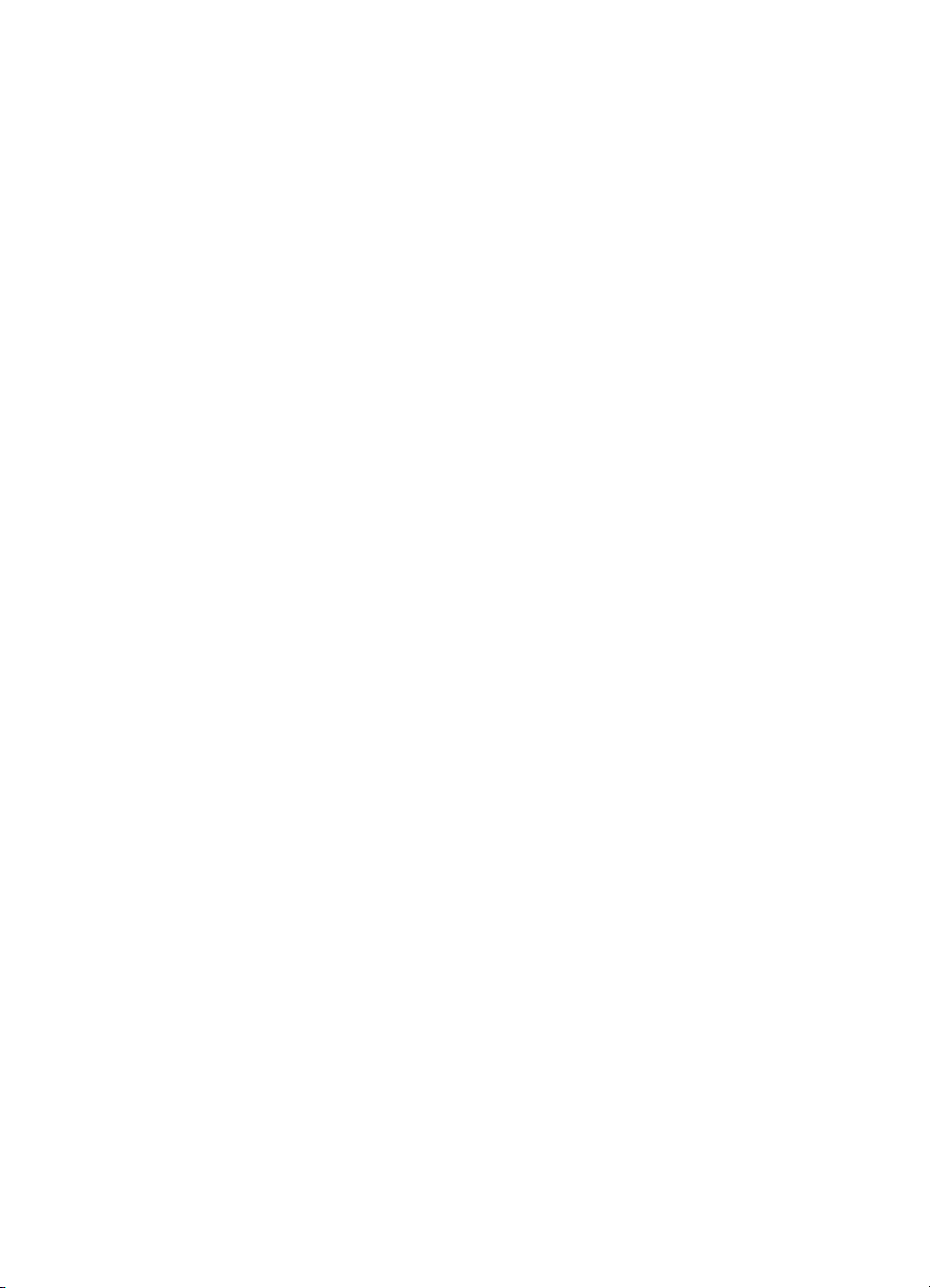
Κεφάλαιο 5
Χαρτί για παρουσιάσεις HP Premium
Το Χαρτί παρουσιάσεων HP Premium δίνει στην παρουσίασή σας ποιοτική εµφάνιση και
αφή.
Αυτοκόλλητα CD/DVD HP
Τα αυτοκόλλητα CD/DVD HP σας επιτρέπουν να προσαρµόσετε τα CD και τα DVD σας
εκτυπώνοντας υψηλής ποιότητας, χαµηλού κόστους ετικέτες CD ή DVD.
Για να παραγγείλετε χαρτιά και άλλο εξοπλισµό HP, επισκεφτείτε τη διεύθυνση
www.hp.com/learn/suresupply. Εάν σας ζητηθεί, επιλέξτε χώρα/περιοχή, ακολουθήστε
τις οδηγίες για να επιλέξετε το προϊόν σας και κάντε κλικ σε έναν από τους συνδέσµους
αγοράς στη σελίδα.
Χαρτιά προς αποφυγή
Η χρήση υπερβολικά λεπτού ή χοντρού χαρτιού, χαρτιού µε λεία υφή ή εύκαµπτου
χαρτιού, µπορεί να προκαλέσει εµπλοκή χαρτιού. Η χρήση χαρτιού µε τραχιά υφή ή
χαρτιού που δεν δέχεται µελάνη, µπορεί να προκαλέσει µουτζούρες, διάχυση µελάνης ή
κενά στις εκτυπωµένες εικόνες.
Χαρτιά προς αποφυγή κατά την εκτύπωση και αντιγραφή εργασιών
●Χαρτιά µε µεγέθη διαφορετικά από αυτά που αναφέρονται στο κεφάλαιο τεχνικών
προδιαγραφών του έντυπου υλικού τεκµηρίωσης.
●Χαρτί µε άκρα έτοιµα για κοπή ή διατρήσεις (εκτός και αν είναι ειδικά σχεδιασµένα
για χρήση µε συσκευές ψεκασµού HP).
●Χαρτόνι ειδικής υφής, όπως το χαρτόνι τύπου linen. Είναι πιθανό να µην επιτευχθεί
οµοιόµορφη εκτύπωση, ενώ µπορεί να υπάρξει διάχυση µελάνης σε αυτά τα χαρτιά.
●Ιδιαίτερα λεία ή γυαλιστερά χαρτιά ή χαρτιά µε επικάλυψη τα οποία δεν έχουν
σχεδιαστεί ειδικά για τη συσκευή HP All-in-One. Μπορεί να προκαλέσουν εµπλοκή
χαρτιού στη συσκευή HP All-in-One ή να µην αποδεχθούν τη µελάνη.
●Έντυπα πολλών στελεχών, όπως έντυπα δύο ή τριών στελεχών. Μπορεί να
τσαλακωθούν ή να κολλήσουν και η µελάνη είναι πιο πιθανό να µουτζουρωθεί.
●Φάκελοι µε άγκιστρα ή προθήκες. Μπορεί να κολλήσουν στους κυλίνδρους και να
προκαλέσουν εµπλοκή χαρτιού.
●Χαρτί για πανό.
Επιπρόσθετα χαρτιά προς αποφυγή κατά την αντιγραφή
●Φάκελοι.
●Φιλµ διαφανειών που δεν είναι Φιλµ διαφανειών HP Premium για εκτυπωτές
ψεκασµού ή Φιλµ διαφανειών HP Premium Plus για εκτυπωτές ψεκασµού.
●Σιδερότυπο χαρτί.
●Χαρτιά ευχετήριων καρτών.
Τοποθέτηση χαρτιού
Η ενότητα αυτή περιγράφει τη βασική διαδικασία τοποθέτησης χαρτιού διαφορετικών
τύπων και µεγεθών στη συσκευή HP All-in-One για αντίγραφα και εκτυπώσεις.
20 HP Photosmart C3100 All-in-One series
Page 22

Συµβουλή Για να αποφύγετε τα σκισίµατα, τα τσαλακώµατα, τις τσακισµένες ή
λυγισµένες άκρες, φυλάξτε όλα τα µέσα σε επίπεδη θέση, σε συσκευασία που
µπορεί να ξανασφραγιστεί. Εάν δεν φυλάξετε το χαρτί, οι απότοµες αλλαγές
θερµοκρασίας και υγρασίας µπορεί να λυγίσουν το χαρτί και να προκληθεί
εµπλοκή στη συσκευή HP All-in-One.
Αυτή η ενότητα περιλαµβάνει τα παρακάτω θέµατα:
● Τοποθέτηση χαρτιού πλήρους µεγέθους
● Τοποθέτηση φωτογραφικού χαρτιού 10 x 15 εκ (4 x 6 ίντσες)
● Τοποθέτηση καρτών ευρετηρίου
● Τοποθέτηση φακέλων
● Τοποθέτηση άλλων τύπων χαρτιού
Τοποθέτηση χαρτιού πλήρους µεγέθους
Μπορείτε να τοποθετήσετε πολλούς διαφορετικούς τύπους χαρτιού letter ή A4 στο δίσκο
εισόδου της συσκευής HP All-in-One.
Για να τοποθετήσετε χαρτί πλήρους µεγέθους
1. Σπρώξτε τον οδηγό πλάτους χαρτιού στην πλέον ακραία θέση του.
Σηµείωση Εάν χρησιµοποιείτε χαρτί µεγέθους letter ή A4 ή µικρότερο,
βεβαιωθείτε ότι η προέκταση του δίσκου είναι τέρµα ανοικτή.
2. Χτυπήστε ελαφρά µια στοίβα χαρτιού σε επίπεδη επιφάνεια για να ευθυγραµµιστούν
οι άκρες της και στη συνέχεια ελέγξτε τα παρακάτω:
– Βεβαιωθείτε ότι δεν είναι σκισµένο, σκονισµένο, τσαλακωµένο ή µε λυγισµένες
άκρες.
– Βεβαιωθείτε ότι όλα τα φύλλα της στοίβας είναι του ίδιους µεγέθους και τύπου.
3. Τοποθετήστε τη στοίβα χαρτιού στο δίσκο εισόδου µ ε τη στενή άκρη προς τα εµπρός
και την πλευρά εκτύπωσης προς τα κάτω. Σύρετε τη στοίβα χαρτιού εµπρός µέχρι
να σταµατήσει.
21
Page 23

Κεφάλαιο 5
Προσοχή Βεβαιωθείτε ότι η συσκευή HP All-in-One βρίσκεται σε
κατάσταση αναµονής και δεν παράγει ήχο όταν τοποθετείτε χαρτί στο δίσκο
εισόδου. Εάν η συσκευή HP All-in-One επισκευάζει τα δοχεία µελάνης ή είναι
απασχοληµένη µε κάποια εργασία, ο οδηγός χαρτιού στο εσωτερικό της
συσκευής µπορεί να µην είναι στη θέση του. Υπάρχει κίνδυνος να σπρώξετε
πολύ το χαρτί, µε αποτέλεσµα το HP All-in-One να αποβάλει λευκές σελίδες.
Συµβουλή Εάν χρησιµοποιείτε letterhead, τοποθετήστε πρώτα το επάνω
µέρος της σελίδας µε την πλευρά εκτύπωσης προς τα κάτω.
4. Σύρετε τον οδηγό πλάτους χαρτιού προς τα µέσα µέχρι να σταµατήσει στην άκρη
του χαρτιού.
Μην φορτώνετε υπερβολικά το δίσκο εισόδου. Βεβαιωθείτε ότι η στοίβα χαρτιού
χωρά στο δίσκο εισόδου και δεν ξεπερνά το επάνω άκρο του οδηγού πλάτους
χαρτιού.
Σηµείωση Όταν χρησιµοποιείτε χαρτί µεγέθους legal, αφήνετε την
προέκταση του δίσκου κλειστή.
Τοποθέτηση φωτογραφικού χαρτιού 10 x 15 εκ (4 x 6 ίντσες)
Μπορείτε να τοποθετήσετε φωτογραφικό χαρτί διαστάσεων 10 x 15 cm στο δίσκο
εισόδου της συσκευής HP All-in-One. Για βέλτιστα αποτελέσµατα, χρησιµοποιήστε
Φωτογραφικό χαρτί HP Premium Plus ή Φωτογραφικό χαρτί HP Premium µεγέθους10
x 15 cm.
22 HP Photosmart C3100 All-in-One series
Page 24

Συµβουλή Για να αποφύγετε τα σκισίµατα, τα τσαλακώµατα, τις τσακισµένες ή
λυγισµένες άκρες, φυλάξτε όλα τα µέσα σε επίπεδη θέση, σε συσκευασία που
µπορεί να ξανασφραγιστεί. Εάν δεν φυλάξετε το χαρτί, οι απότοµες αλλαγές
θερµοκρασίας και υγρασίας µπορεί να λυγίσουν το χαρτί και να προκληθεί
εµπλοκή στη συσκευή HP All-in-One.
Για να τοποθετήσετε φωτογραφικό χαρτί διαστάσεων 10 x 15 cm στο δίσκο
εισόδου
1. Αφαιρέστε όλο το χαρτί από το δίσκο εισόδου.
2. Τοποθετήστε τη στοίβα φωτογραφικού χαρτιού στη δεξιά πλευρά του δίσκου
εισόδου µε τη στενή άκρη προς τα εµπρός και την πλευρά εκτύπωσης προς τα κάτω.
Σύρετε τη στοίβα φωτογραφικού χαρτιού εµπρός µέχρι να σταµατήσει.
Εάν το φωτογραφικό χαρτί που χρησιµοποιείτε έχει διάτρητες προεξοχές,
τοποθετήστε το φωτογραφικό χαρτί έτσι ώστε οι προεξοχές να βρίσκονται προς το
µέρος σας.
Συµβουλή Για περισσότερη βοήθεια σχετικά µε την τοποθέτηση
φωτογραφικού χαρτιού µικρού µεγέθους, δείτε τους ανάγλυφους οδηγούς
στη βάση του δίσκου εισόδου τοποθέτησης φωτογραφικού χαρτιού.
3. Σύρετε τον οδηγό πλάτους χαρτιού προς τα µέσα µέχρι να σταµατήσει στην άκρη
του χαρτιού.
Μην φορτώνετε υπερβολικά το δίσκο εισόδου. Βεβαιωθείτε ότι η στοίβα χαρτιού
χωρά στο δίσκο εισόδου και δεν ξεπερνά το επάνω άκρο του οδηγού πλάτους
χαρτιού.
Για βέλτιστα αποτελέσµατα, ρυθµίστε τον τύπο και το µέγεθος χαρτιού πριν την
αντιγραφή ή την εκτύπωση.
Σχετικά θέµατα
● Συνιστώµενα χαρτιά για εκτύπωση και αντιγραφή
● Αλλαγή ρυθµίσεων εκτύπωσης για την τρέχουσα εργασία εκτύπωσης
● Ρύθµιση τύπου χαρτιού αντιγραφής
23
Page 25

Κεφάλαιο 5
Τοποθέτηση καρτών ευρετηρίου
Μπορείτε να τοποθετήσετε κάρτες ευρετηρίου στο δίσκο εισόδου της συσκευής HP Allin-One για να εκτυπώσετε σηµειώσεις, συνταγές και άλλο κείµενο.
Για βέλτιστα αποτελέσµατα, ρυθµίστε τον τύπο και το µέγεθος χαρτιού πριν την
αντιγραφή ή την εκτύπωση.
Σηµείωση Η συσκευή HP All-in-One αφήνει ένα περίγραµµα 1,2 εκ. στην
πλευρά πλάτους. Πριν εκτυπώσετε πολλές κάρτες, εκτυπώστε µία δοκιµαστικά
για να βεβαιωθείτε ότι το περίγραµµα δεν περικόπτει το κείµενο.
Για να τοποθετήσετε κάρτες ευρετηρίου στο δίσκο εισόδου
1. Αφαιρέστε όλο το χαρτί από το δίσκο εισόδου.
2. Τοποθετήστε τη στοίβα καρτών, µε την πλευρά εκτύπωσης προς τα κάτω, στη δεξιά
πλευρά του δίσκου εισόδου. Σύρετε τη στοίβα καρτών εµπρός µέχρι να σταµατήσει.
3. Σύρετε τον οδηγό πλάτους χαρτιού προς τα µέσα πάνω στη στοίβα των καρτών
µέχρι να σταµατήσει.
Μην φορτώνετε υπερβολικά το δίσκο εισόδου. Βεβαιωθείτε ότι η στοίβα καρτών
χωρά στο δίσκο εισόδου και δεν ξεπερνά το επάνω άκρο του οδηγού πλάτους
χαρτιού.
Για βέλτιστα αποτελέσµατα, ρυθµίστε τον τύπο και το µέγεθος χαρτιού πριν την
αντιγραφή ή την εκτύπωση.
Σχετικά θέµατα
● Τοποθέτηση φωτογραφικού χαρτιού 10 x 15 εκ (4 x 6 ίντσες)
● Αλλαγή ρυθµίσεων εκτύπωσης για την τρέχουσα εργασία εκτύπωσης
● Ρύθµιση τύπου χαρτιού αντιγραφής
Τοποθέτηση φακέλων
Μπορείτε να τοποθετήσετε έναν ή περισσότερους φακέλους στο δίσκο εισόδου της
συσκευής HP All-in-One. Μη χρησιµοποιείτε γυαλιστερούς ή ανάγλυφους φακέλους ή
φακέλους µε άγκιστρα ή προθήκες.
24 HP Photosmart C3100 All-in-One series
Page 26
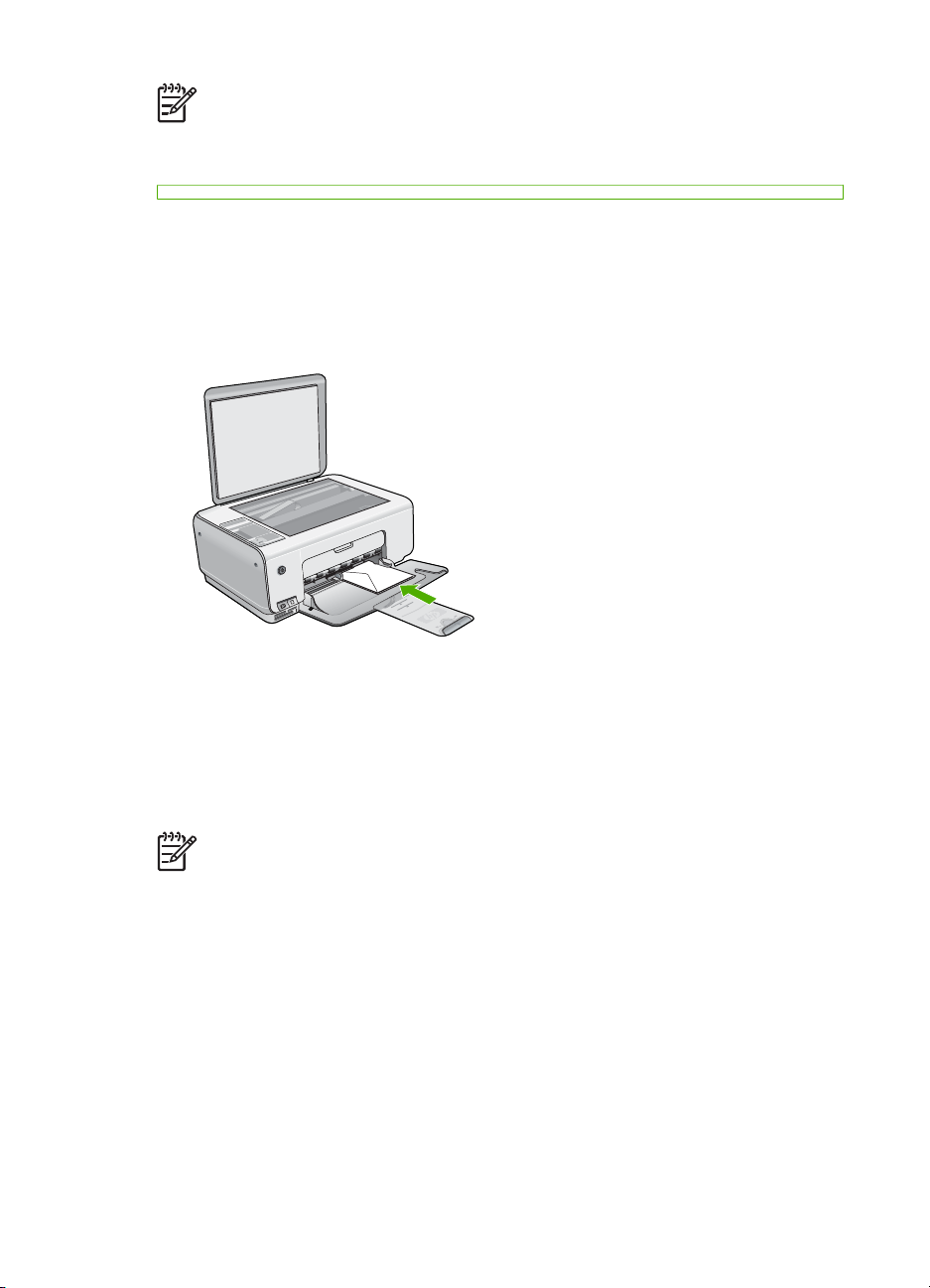
Σηµείωση Για λεπτοµέρειες σχετικά µε τη µορφοποίηση κειµένου για εκτύπωση
σε φακέλους, συµβουλευτείτε τα αρχεία βοήθειας του λογισµικού επεξεργασίας
κειµένου. Για βέλτιστα αποτελέσµατα, χρησιµοποιήστε µια ετικέτα για τη
διεύθυνση αποστολέα στους φακέλους.
Για να τοποθετήσετε φακέλους
1. Αφαιρέστε όλο το χαρτί από το δίσκο εισόδου.
2. Τοποθετήστε έναν ή περισσότερους φακέλους στη δεξιά πλευρά του δίσκου εισόδου
µε τα φύλλα των φακέλων προς τα επάνω και προς τα αριστερά. Σύρετε τη δεσµίδα
των φακέλων προς τα εµπρός µέχρι να σταµατήσει.
3. Σύρετε τον οδηγό πλάτους χαρτιού προς τα µέσα πάνω στη στοίβα των φακέλων
µέχρι να σταµατήσει.
Μην υπερφορτώνετε το δίσκο εισόδου. Βεβαιωθείτε ότι η στοίβα φακέλων χωρά στο
δίσκο εισόδου κι ότι δεν ξεπερνά το επάνω άκρο του οδηγού πλάτους χαρτιού.
Τοποθέτηση άλλων τύπων χαρτιού
Τα παρακάτω χαρτιά χρειάζονται επιπλέον προσοχή για να τοποθετηθούν σωστά.
Σηµείωση ∆εν υποστηρίζονται όλα τα µεγέθη και όλοι οι τύποι χαρτιού για όλες
τις λειτουργίες της συσκευής HP All-in-One. Ορισµένα µεγέθη και τύποι χαρτιού
µπορούν να χρησιµοποιηθούν µόνο εάν ξεκινάτε µια εργασία εκτύπωσης από το
πλαίσιο διαλόγου Εκτύπωση µιας εφαρµογής λογισµικού. ∆εν διατίθενται για
αντιγραφή. Τα χαρτιά που είναι διαθέσιµα µόνο για εκτύπωση από εφαρµογή
λογισµικού φέρουν ανάλογη ένδειξη.
Φιλµ διαφανειών HP Premium για εκτυπωτές ψεκασµού και Φιλµ διαφανειών
HP Premium Plus για εκτυπωτές ψεκασµού
Τοποθετήστε τη διαφάνεια έτσι ώστε η λευκή λωρίδα της διαφάνειας (µε τα βέλη και
➔
το λογότυπο HP) να βρίσκεται στο επάνω µέρος και να εισέρχεται πρώτη στο δίσκο
εισόδου.
25
Page 27

Κεφάλαιο 5
Σηµείωση Η συσκευή HP All-in-One δεν µπορεί να ανιχνεύσει αυτόµατα το
µέγεθος ή τον τύπο χαρτιού. Για βέλτιστα αποτελέσµατα, ρυθµίστε τον τύπο
χαρτιού σε φιλµ διαφανειών πριν πραγµατοποιήσετε εκτύπωση ή αντιγραφή
σε φιλµ διαφανειών.
Σιδερότυπα HP
1. Ισιώστε τελείως το φύλλο του σιδερότυπου, πριν το χρησιµοποιήσετε. Μην
τοποθετείτε κυρτωµένα φύλλα.
Συµβουλή Για να αποφύγετε το τσαλάκωµα, διατηρείτε τα σιδερότυπα στην
αρχική τους συσκευασία µέχρις ότου είστε έτοιµοι να τα χρησιµοποιήσετε.
2. Εντοπίστε τη µπλε λωρίδα στη µη εκτυπώσιµη πλευρά του σιδερότυπου και
τοποθετήστε χειροκίνητα ένα φύλλο τη φορά στο δίσκο εισόδου µε τη µπλε λωρίδα
προς τα πάνω.
Ευχετήριες κάρτες HP, Φωτογραφικό χαρτί HP για ευχετήριες κάρτες ή
Ανάγλυφες, ευχετήριες κάρτες HP (µόνο για εκτύπωση)
Τοποθετήστε µια µικρή στοίβα χαρτιού ευχετήριων καρτών HP στο δίσκο εισόδου
➔
µε την πλευρά εκτύπωσης προς τα κάτω και σύρετε τη στοίβα καρτών προς τα
εµπρός µέχρι να σταµατήσει.
Συµβουλή Βεβαιωθείτε ότι η περιοχή στην οποία θέλετε να εκτυπώσετε
έχει τοποθετηθεί πρώτη µε την όψη προς τα κάτω στο δίσκο εισόδου.
Ετικέτες HP για εκτυπωτές ψεκασµού
1. Χρησιµοποιείτε πάντα φύλλα ετικετών µεγέθους letter ή A4, σχεδιασµένα για χρήση
µε εκτυπωτές ψεκασµού HP (όπως οι ετικέτες HP για εκτυπωτές ψεκασµού) και
βεβαιώνεστε ότι οι ετικέτες δεν είναι παλαιότερες των δύο ετών. Ετικέτες σε
παλαιότερα φύλλα ενδέχεται να ξεκολλήσουν κατά την τροφοδότηση του χαρτιού
στη συσκευή HP All-in-One και να προκαλέσουν εµπλοκές χαρτιού.
2. Ξεφυλλίστε τη δέσµη των ετικετών για να βεβαιωθείτε ότι δεν υπάρχουν σελίδες
κολληµένες µεταξύ τους.
3. Τοποθετήστε µια στοίβα φύλλων ετικετών επάνω από απλό χαρτί στο δίσκο εισόδου
µε την πλευρά εκτύπωσης προς τα κάτω. Μην εισάγετε τις ετικέτες µία κάθε φορά.
Για βέλτιστα αποτελέσµατα, ρυθµίστε τον τύπο και το µέγεθος χαρτιού πριν την
αντιγραφή ή την εκτύπωση.
Αυτοκόλλητες ετικέτες CD/DVD HP (µόνο για εκτύπωση)
Τοποθετήστε ένα φύλλο αυτοκόλλητων ετικετών CD/DVD στο δίσκο εισόδου µε την
➔
πλευρά εκτύπωσης προς τα κάτω: σύρετε το αυτοκόλλητο χαρτί CD/DVD προς τα
εµπρός ώσπου να σταµατήσει.
Σηµείωση Όταν χρησιµοποιείτε αυτοκόλλητες ετικέτες CD/DVD, αφήνετε
την προέκταση του δίσκου κλειστή.
26 HP Photosmart C3100 All-in-One series
Page 28
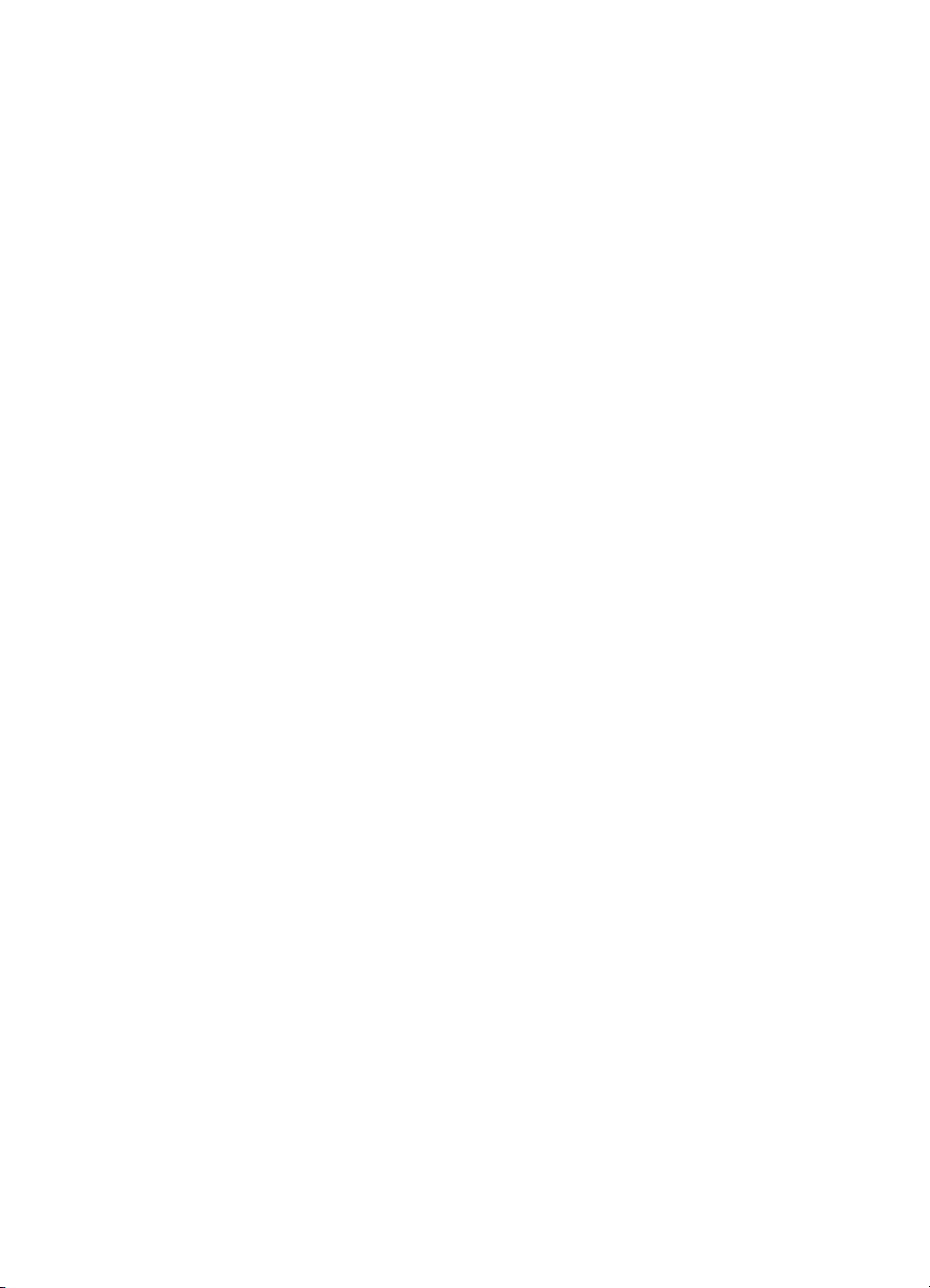
Σχετικά θέµατα
● Τοποθέτηση φωτογραφικού χαρτιού 10 x 15 εκ (4 x 6 ίντσες)
● Ρύθµιση τύπου χαρτιού
● Ρύθµιση τύπου χαρτιού αντιγραφής
Αποφυγή εµπλοκών χαρτιού
Για να αποφύγετε τις εµπλοκές χαρτιού, ακολουθήστε τις εξής οδηγίες.
●Αφαιρείτε συχνά τα εκτυπωµένα χαρτιά από το δίσκο εξόδου.
●Αποφύγετε την τσάκιση ή το τσαλάκωµα του χαρτιού αποθηκεύοντας όλες τις
προµήθειες µέσων σε συσκευασία που µπορεί να ξανασφραγιστεί.
● Βεβαιωθείτε ότι τα µέσα που είναι τοποθετηµένα στο δίσκο εισόδου, είναι σε
οριζόντια θέση και ότι οι άκρες δεν είναι λυγισµένες ή σκισµένες.
●Μην συνδυάζετε διαφορετικούς τύπους και µεγέθη χαρτιού στο δίσκο εισόδου. Όλη
η στοίβα χαρτιού στο δίσκο εισόδου πρέπει να είναι ίδιου µεγέθους και τύπου.
● Ρυθµίστε τον οδηγό πλάτους χαρτιού στο δίσκο εισόδου ώστε να εφαρµόζει καλά
σε όλες τις σελίδες. Βεβαιωθείτε ότι ο οδηγός πλάτους χαρτιού δεν λυγίζει το χαρτί
στο δίσκο εισόδου.
●Μην φορτώνετε υπερβολικά το δίσκο εισόδου. Βεβαιωθείτε ότι η στοίβα χαρτιού
χωρά στο δίσκο εισόδου και δεν ξεπερνά το επάνω άκρο του οδηγού πλάτους
χαρτιού.
●Μην πιέζετε το χαρτί προς τα εµπρός στο δίσκο εισόδου.
●Χρησιµοποιείτε τους συνιστώµενους τύπους χαρτιού για τη συσκευή HP All-in-One.
27
Page 29
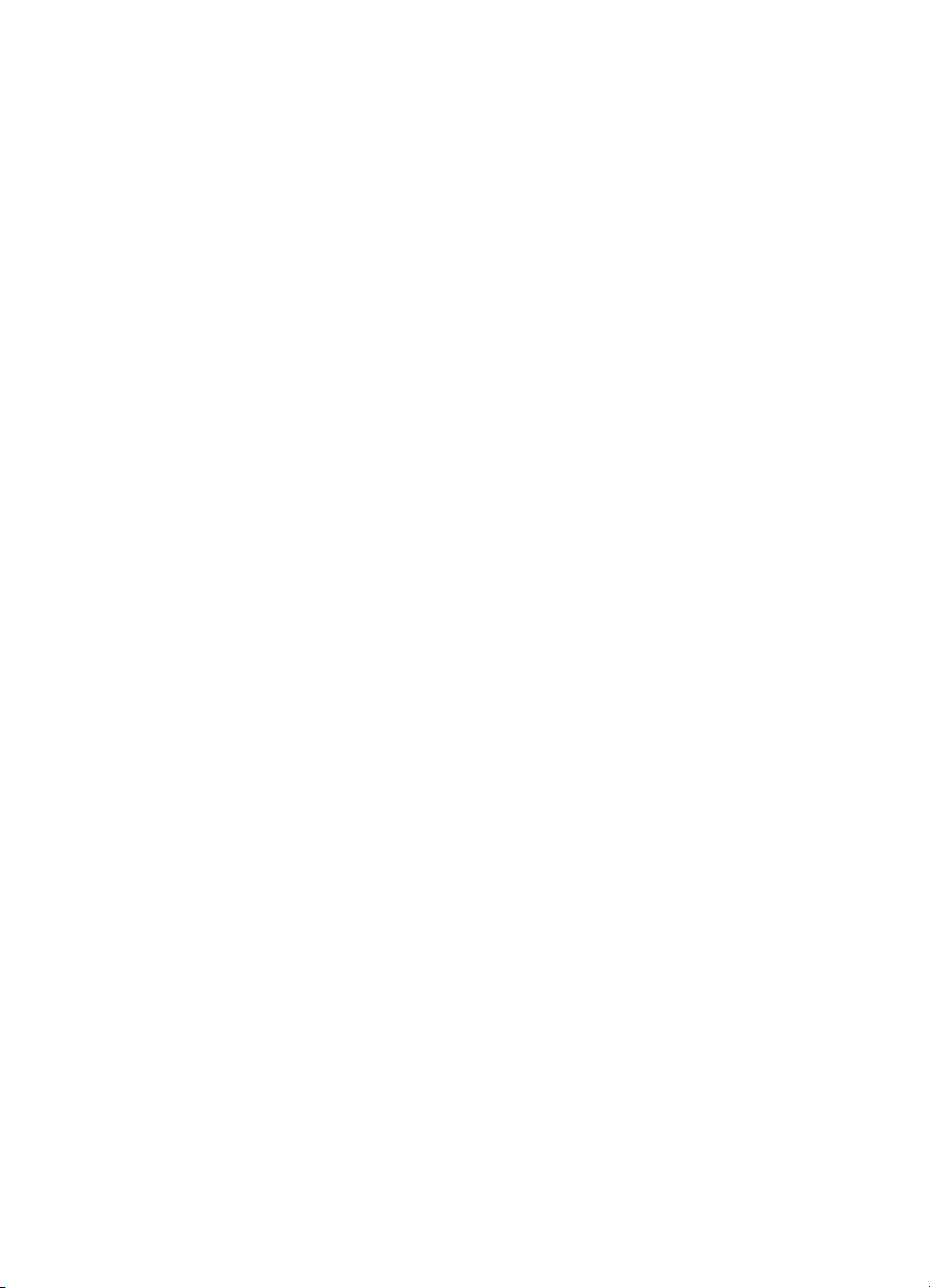
Κεφάλαιο 5
28 HP Photosmart C3100 All-in-One series
Page 30

6
Εκτύπωση από τον υπολογιστή
Η συσκευή HP All-in-One µπορεί να χρησιµοποιηθεί µε οποιαδήποτε εφαρµογή
λογισµικού επιτρέπει εκτύπωση. Μπορείτε να εκτυπώσετε διάφορες εργασίες όπως
εικόνες χωρίς περίγραµµα, ενηµερωτικά δελτία, ευχετήριες κάρτες, σιδερότυπα και
αφίσες.
Αυτή η ενότητα περιλαµβάνει τα παρακάτω θέµατα:
● Εκτύπωση από εφαρµογή λογισµικού
● Ορισµός της συσκευής HP All-in-One ως προεπιλεγµένου εκτυπωτή
● Αλλαγή ρυθµίσεων εκτύπωσης για την τρέχουσα εργασία εκτύπωσης
● Πραγµατοποίηση ειδικών εργασιών εκτύπωσης
● ∆ιακοπή εργασίας εκτύπωσης
Εκτύπωση από εφαρµογή λογισµικού
Οι περισσότερες ρυθµίσεις εκτύπωσης καθορίζονται από την εφαρµογή λογισµικού. Η
µη αυτόµατη αλλαγή των ρυθµίσεων είναι απαραίτητη µόνο όταν αλλάζετε την ποιότητα
εκτύπωσης, όταν εκτυπώνετε σε χαρτί συγκεκριµένου τύπου ή σε φιλµ διαφανειών ή
όταν χρησιµοποιείτε ειδικές λειτουργίες.
Για να εκτυπώσετε από µια εφαρµογή λογισµικού (Windows)
1. Βεβαιωθείτε ότι έχετε τοποθετήσει χαρτί στο δίσκο εισόδου.
2. Στο µενού Αρχείο στην εφαρµογή λογισµικού, κάντε κλικ στην επιλογή
Εκτύπωση.
3. Ως εκτυπωτή επιλέξτε το HP All-in-One.
Εάν έχετε ορίσει τη συσκευή HP All-in-One ως τον προεπιλεγµένο εκτυπωτή,
µπορείτε να παραλείψετε αυτό το βήµα. Η συσκευή HP All-in-One θα είναι ήδη
επιλεγµένη.
4. Εάν θέλετε να αλλάξετε κάποιες ρυθµίσεις, κάντε κλικ στο κουµπί που ανοίγει το
πλαίσιο διαλόγου Properties (Ιδιότητες).
Ανάλογα µε την εφαρµογή λογισµικού που χρησιµοποιείτε, το συγκεκριµένο κουµπί
µπορεί να ονοµάζεται Ιδιότητες, Επιλογές, Ρύθµιση εκτυπωτή, Εκτυπωτής ή
Προτιµήσεις.
Σηµείωση Κατά την εκτύπωση φωτογραφίας, θα πρέπει να
ενεργοποιήσετε επιλογές για το σωστό τύπο χαρτιού και τη βελτίωση
φωτογραφίας.
5. Ενεργοποιήστε τις κατάλληλες επιλογές για την εργασία εκτύπωσης
χρησιµοποιώντας τις λειτουργίες που είναι διαθέσιµες στις καρτέλες Για
προχωρηµένους, Συντοµεύσεις εκτύπωσης, ∆υνατότητες και Χρώµα.
29
Page 31

Κεφάλαιο 6
Συµβουλή Μπορείτε εύκολα να ορίσετε τις κατάλληλες επιλογές για την
εργασία εκτύπωσης, επιλέγοντας µια από τις προκαθορισµένες εργασίες
εκτύπωσης από την καρτέλα Συντοµεύσεις εκτύπωσης. Κάντε κλικ σε έναν
τύπο εργασίας εκτύπωσης στη λίστα Τι θέλετε να κάνετε;. Οι
προεπιλεγµένες ρυθµίσεις για αυτό τον τύπο εργασίας εκτύπωσης είναι
ορισµένες και συνοψίζονται στην καρτέλα Συντοµεύσεις εκτύπωσης. Εάν
χρειάζεται, µπορείτε να προσαρµόσετε τις ρυθµίσεις σε αυτή την καρτέλα ή
µπορείτε να πραγµατοποιήσετε τις αλλαγές που θέλετε σε άλλες καρτέλες
στο πλαίσιο διαλόγου Ιδιότητες.
Για να αποθηκεύσετε µια προσαρµοσµένη συντόµευση εκτύπωσης, επιλέξτε τη
συντόµευση και κάντε κλικ στο Αποθήκευση. Για να διαγράψετε µια συντόµευση
εκτύπωσης, επιλέξτε τη συντόµευση και κάντε κλικ στο ∆ιαγραφή.
6. Κάντε κλικ στο OK για να κλείσετε το πλαίσιο διαλόγου Properties (Ιδιότητες).
7. Κάντε κλικ στην επιλογή Print (Εκτύπωση) ή OK για να ξεκινήσετε την εκτύπωση.
Για να εκτυπώσετε από µια εφαρµογή λογισµικού
1. Βεβαιωθείτε ότι έχετε τοποθετήσει χαρτί στο δίσκο εισόδου.
2. Στο µενού Αρχείο στην εφαρµογή λογισµικού, επιλέξτε ∆ιαµόρφωση σελίδας.
Εµφανίζεται το πλαίσιο διαλόγου ∆ιαµόρφωση σελίδας, το οποίο σας επιτρέπει
να ορίσετε τον τύπο χαρτιού, τον προσανατολισµό και την κλιµάκωση.
3. Βεβαιωθείτε ότι η συσκευή HP All-in-One είναι ο προεπιλεγµένος εκτυπωτής.
4. Ορίστε τις ιδιότητες της σελίδας:
– Επιλέξτε το µέγεθος χαρτιού.
– Επιλέξτε τον προσανατολισµό.
– Εισαγάγετε το ποσοστό κλιµάκωσης.
5. Κάντε κλικ στο OK.
6. Στο µενού Αρχείο στην εφαρµογή λογισµικού, επιλέξτε Εκτύπωση.
Εµφανίζεται το πλαίσιο διαλόγου Εκτύπωση και ανοίγει η οθόνη Αντίγραφα /
σελίδες.
7. Αλλάξτε τις ρυθµίσεις εκτύπωσης για κάθε επιλογή στο αναδυόµενο µενού,
σύµφωνα µε την εργασία σας.
Σηµείωση Κατά την εκτύπωση φωτογραφίας, θα πρέπει να
ενεργοποιήσετε επιλογές για το σωστό τύπο χαρτιού και τη βελτίωση
φωτογραφίας.
8. Κάντε κλικ στην επιλογή Εκτύπωση για να ξεκινήσετε την εκτύπωση.
Ορισµός της συσκευής HP All-in-One ως προεπιλεγµένου
εκτυπωτή
Μπορείτε να ορίσετε το HP All-in-One ως τον προεπιλεγµένο εκτυπωτή για χρήση από
οποιαδήποτε εφαρµογή λογισµικού. Αυτό σηµαίνει ότι η συσκευή HP All-in-One
επιλέγεται αυτόµατα στη λίστα εκτυπωτών όταν ενεργοποιείτε την επιλογή Εκτύπωση
από το µενού Αρχείο µιας εφαρµογής λογισµικού.
30 HP Photosmart C3100 All-in-One series
Page 32

Για να ορίσετε τη συσκευή HP All-in-One ως προεπιλεγµένο εκτυπωτή
1. Ανοίξτε το Κέντρο εκτύπωσης (v 10.2.8) ή το Βοηθητικό πρόγραµµα
εγκατάστασης εκτυπωτή (v 10.3 ή µεταγενέστερη έκδοση) από το φάκελο
Εφαρµογές:Βοηθητικά προγράµµατα.
2. Επιλέξτε τη συσκευή HP All-in-One.
3. Κάντε κλικ στο Ορισµός ως προεπιλογή.
Αλλαγή ρυθµίσεων εκτύπωσης για την τρέχουσα εργασία
εκτύπωσης
Μπορείτε να προσαρµόσετε τις ρυθµίσεις εκτύπωσης του HP All-in-One για να χειρίζεστε
σχεδόν κάθε εργασία εκτύπωσης.
Αυτή η ενότητα περιλαµβάνει τα παρακάτω θέµατα:
● Ορισµός µεγέθους χαρτιού
● Ρύθµιση τύπου χαρτιού
● Προβολή ανάλυσης εκτύπωσης
● Αλλαγή της ταχύτητας ή της ποιότητας εκτύπωσης
● Αλλαγή του προσανατολισµού σελίδας
● Προσαρµογή του µεγέθους εγγράφου
● Αλλαγή του κορεσµού, της φωτεινότητας ή του τόνου χρώµατος
● Προεπισκόπηση της εργασίας εκτύπωσης
Ορισµός µεγέθους χαρτιού
Η ρύθµιση µεγέθους χαρτιού βοηθά τη συσκευή HP All-in-One να καθορίσει την
εκτυπώσιµη περιοχή της σελίδας. Για ορισµένες από τις επιλογές σε µέγεθος χαρτιού
υπάρχουν αντίστοιχες για εκτύπωση χωρίς περίγραµµα που σας επιτρέπουν να
τυπώνετε στο επάνω και το κάτω άκρο, καθώς και στις πλευρές του χαρτιού.
Συνήθως ρυθµίζετε το µέγεθος χαρτιού στην εφαρµογή λογισµικού που
χρησιµοποιήσατε για τη δηµιουργία του εγγράφου ή της εργασίας σας. Ωστόσο, εάν
χρησιµοποιείτε χαρτί προσαρµοσµένου µεγέθους εάν δεν µπορείτε να ορίσετε το
µέγεθος χαρτιού από την εφαρµογή λογισµικού, µπορείτε να αλλάξετε το µέγεθος
χαρτιού από το πλαίσιο διαλόγου Ιδιότητες πριν την εκτύπωση.
Για να ορίσετε το µέγεθος χαρτιού
1. Βεβαιωθείτε ότι έχετε τοποθετήσει χαρτί στο δίσκο εισόδου.
2. Στο µενού Αρχείο στην εφαρµογή λογισµικού, επιλέξτε ∆ιαµόρφωση σελίδας.
3. Στο αναδυόµενο µενού Settings (Ρυθµίσεις), επιλέξτε Page Attributes (Ιδιότητες
σελίδας).
4. Βεβαιωθείτε ότι η συσκευή HP All-in-One είναι ο προεπιλεγµένος εκτυπωτής.
5. Στο αναδυόµενο µενού Paper Size (Μέγεθος χαρτιού), επιλέξτε το κατάλληλο
µέγεθος χαρτιού.
Στον παρακάτω πίνακα υπάρχουν τα συνιστώµενα µεγέθη χαρτιού για τους
διαφορετικούς τύπους χαρτιού που µπορείτε να τοποθετήσετε στο δίσκο εισόδου.
Φροντίστε να ανατρέξετε στην εκτεταµένη λίστα επιλογών που βρίσκεται στη
λίστα Paper Size (Μέγεθος χαρτιού) για να δείτε εάν υπάρχει κάποιο ήδη ορισµένο
µέγεθος χαρτιού για το χαρτί που χρησιµοποιείτε.
31
Page 33

Κεφάλαιο 6
Paper type (Τύπος
χαρτιού)
Απλό χαρτί, χαρτί
φωτοτυπικού ή
πολλαπλής χρήσης
Φάκελοι Κατάλληλο µέγεθος φακέλου στη λίστα
Ευχετήριες κάρτες Letter ή A4
Κάρτες ευρετηρίου Κατάλληλο µέγεθος κάρτας στη λίστα (εάν τα µεγέθη
Χαρτί εκτυπωτή
ψεκασµού
Σιδερότυπα Letter ή A4
Ετικέτες Letter ή A4
Επιστολόχαρτο Letter ή A4
Φωτογραφικά χαρτιά 10 x 15 cm (µε προεξοχή), 4 x 6 ιν. (µε προεξοχή),
Φιλµ διαφανειών Letter ή A4
Συνιστώµενες ρυθµίσεις µεγέθους χαρτιού
Letter ή A4
στη λίστα δεν είναι κατάλληλα, µπορείτε να ορίσετε
ένα προσαρµοσµένο µέγεθος χαρτιού)
Letter ή A4
letter, A4 ή κατάλληλο µέγεθος της λίστας
Φωτογραφικό χωρίς περίγραµµα (10 x 15 cm, 4 x 6
ιν., letter, A4 ή κατάλληλο µέγεθος της λίστας)
Χαρτί προσαρµοσµένου
µεγέθους
Προσαρµοσµένο µέγεθος χαρτιού
Ρύθµιση τύπου χαρτιού
Εάν εκτυπώνετε σε ειδικό χαρτί όπως φωτογραφικό χαρτί, φιλµ διαφανειών, φακέλους
ή ετικέτες, ή εάν η ποιότητα της εκτύπωσης είναι πολύ χαµηλή, µπορείτε να ορίσετε τον
τύπο χαρτιού µε µη αυτόµατο τρόπο.
Για να καθορίσετε τον τύπο χαρτιού για εκτύπωση
1. Βεβαιωθείτε ότι έχετε τοποθετήσει χαρτί στο δίσκο εισόδου.
2. Στο µενού Αρχείο στην εφαρµογή λογισµικού, επιλέξτε Εκτύπωση.
3. Βεβαιωθείτε ότι η συσκευή HP All-in-One είναι ο προεπιλεγµένος εκτυπωτής.
4. Στο αναδυόµενο µενού επιλέξτε Paper Type/Quality (Τύπος χαρτιού/Ποιότητα).
5. Κάντε κλικ στην καρτέλα Χαρτί.
6. Στο αναδυόµενο µενού Paper type (Τύπος χαρτιού), επιλέξτε τον τύπο χαρτιού
που έχει τοποθετηθεί στο δίσκο εισόδου.
Προβολή ανάλυσης εκτύπωσης
Το λογισµικό του εκτυπωτή εµφανίζει την ανάλυση εκτύπωσης σε κουκκίδες ανά ίντσα
(dpi). Τα dpi διαφέρουν ανάλογα µε τον τύπο χαρτιού και την ποιότητα ρύθµισης που
επιλέγετε στο λογισµικό του εκτυπωτή.
32 HP Photosmart C3100 All-in-One series
Page 34

Για να αλλάξετε την ταχύτητα ή την ποιότητα εκτύπωσης
1. Βεβαιωθείτε ότι έχετε τοποθετήσει χαρτί στο δίσκο εισόδου.
2. Στο µενού Αρχείο στην εφαρµογή λογισµικού, επιλέξτε Εκτύπωση.
3. Βεβαιωθείτε ότι η συσκευή HP All-in-One είναι ο προεπιλεγµένος εκτυπωτής.
4. Στο αναδυόµενο µενού, επιλέξτε Paper Type/Quality (Τύπος χαρτιού/
Ποιότητα).
5. Επιλέξτε την καρτέλα Paper (Χαρτί).
6. Στο αναδυόµενο µενού Paper type (Τύπος χαρτιού), επιλέξτε τον τύπο του χαρτιού
που έχει τοποθετηθεί στο δίσκο εισόδου.
7. Στο αναδυόµενο µενού Quality (Ποιότητα), επιλέξτε τις κατάλληλες ρυθµίσεις
ποιότητας για την εργασία σας.
Αλλαγή της ταχύτητας ή της ποιότητας εκτύπωσης
Η συσκευή HP All-in-One επιλέγει αυτόµατα µια ρύθµιση ποιότητας εκτύπωσης και
ταχύτητας, ανάλογα µε τη ρύθµιση τύπου χαρτιού που έχετε επιλέξει. Μπορείτε επίσης
να αλλάξετε τη ρύθµιση ποιότητας εκτύπωσης για να προσαρµόσετε την ταχύτητα και
την ποιότητα της διαδικασίας εκτύπωσης.
Για να αλλάξετε την ταχύτητα ή την ποιότητα εκτύπωσης
1. Βεβαιωθείτε ότι έχετε τοποθετήσει χαρτί στο δίσκο εισόδου.
2. Στο µενού Αρχείο στην εφαρµογή λογισµικού, επιλέξτε Εκτύπωση.
3. Βεβαιωθείτε ότι η συσκευή HP All-in-One είναι ο προεπιλεγµένος εκτυπωτής.
4. Στο αναδυόµενο µενού, επιλέξτε Paper Type/Quality (Τύπος χαρτιού/
Ποιότητα).
5. Επιλέξτε την καρτέλα Paper (Χαρτί).
6. Στο αναδυόµενο µενού Paper type (Τύπος χαρτιού), επιλέξτε τον τύπο του χαρτιού
που έχει τοποθετηθεί στο δίσκο εισόδου.
7. Στο αναδυόµενο µενού Quality (Ποιότητα), επιλέξτε τις κατάλληλες ρυθµίσεις
ποιότητας για την εργασία σας.
Αλλαγή του προσανατολισµού σελίδας
Η ρύθµιση προσανατολισµού σελίδας σας επιτρέπει να εκτυπώστε το έγγραφό σας
κατακόρυφα ή κάθετα στη σελίδα.
Συνήθως, ορίζετε τον προσανατολισµό σελίδας στην εφαρµογή λογισµικού που
χρησιµοποιήσατε για να δηµιουργήσετε το έγγραφο ή την εργασία σας. Ωστόσο, εάν
χρησιµοποιείτε χαρτί προσαρµοσµένου µεγέθους ή ειδικό χαρτί HP ή εάν δεν µπορείτε
να ορίσετε τον προσανατολισµό σελίδας από την εφαρµογή σας, µπορείτε να αλλάξετε
τον προσανατολισµό σελίδας στο πλαίσιο διαλόγου Ιδιότητες πριν την εκτύπωση.
Για να αλλάξετε τον προσανατολισµό σελίδας
1. Βεβαιωθείτε ότι έχετε τοποθετήσει χαρτί στο δίσκο εισόδου.
2. Στο µενού Αρχείο στην εφαρµογή λογισµικού, κάντε κλικ στην επιλογή
Εκτύπωση.
3. Βεβαιωθείτε ότι η συσκευή HP All-in-One είναι ο προεπιλεγµένος εκτυπωτής.
4. Κάντε κλικ στο κουµπί που ανοίγει το πλαίσιο διαλόγου Ιδιότητες.
33
Page 35

Κεφάλαιο 6
Ανάλογα µε την εφαρµογή λογισµικού που χρησιµοποιείτε, το συγκεκριµένο κουµπί
µπορεί να ονοµάζεται Ιδιότητες, Επιλογές, Ρύθµιση εκτυπωτή, Εκτυπωτής ή
Προτιµήσεις.
5. Κάντε κλικ στην καρτέλα ∆υνατότητες.
6. Στην περιοχή Βασικές επιλογές, κάντε κλικ στις εξής επιλογές:
– Κάντε κλικ στην επιλογή Κατακόρυφα για να εκτυπωθεί το έγγραφο
κατακόρυφα στη σελίδα.
– Κάντε κλικ στην επιλογή Οριζόντια για να εκτυπωθεί το έγγραφο οριζόντια στη
σελίδα.
Για να αλλάξετε τον προσανατολισµό της σελίδας
1. Βεβαιωθείτε ότι έχετε τοποθετήσει χαρτί στο δίσκο εισόδου.
2. Στο µενού Αρχείο στην εφαρµογή λογισµικού, επιλέξτε ∆ιαµόρφωση σελίδας.
3. Βεβαιωθείτε ότι η συσκευή HP All-in-One είναι ο προεπιλεγµένος εκτυπωτής.
4. Στο αναδυόµενο µενού Settings (Ρυθµίσεις), επιλέξτε Page Attributes (Ιδιότητες
σελίδας).
5. Στην περιοχή Orientation (Προσανατολισµός), επιλέξτε το κατάλληλο εικονίδιο
κουµπιού για να εκτυπώσετε το έγγραφό σας µε κατακόρυφο ή οριζόντιο
προσανατολισµό στη σελίδα.
Προσαρµογή του µεγέθους εγγράφου
Η συσκευή HP All-in-One σάς δίνει τη δυνατότητα να εκτυπώσετε το έγγραφο σε µέγεθος
διαφορετικό από αυτό του πρωτοτύπου.
Για την κλιµάκωση του µεγέθους του εγγράφου
1. Βεβαιωθείτε ότι έχετε τοποθετήσει χαρτί στο δίσκο εισόδου.
2. Στο µενού Αρχείο στην εφαρµογή λογισµικού, επιλέξτε ∆ιαµόρφωση σελίδας.
3. Βεβαιωθείτε ότι η συσκευή HP All-in-One είναι ο προεπιλεγµένος εκτυπωτής.
4. Στο αναδυόµενο µενού Settings (Ρυθµίσεις), επιλέξτε Page Attributes (Ιδιότητες
σελίδας).
5. Στο πλαίσιο Scale (Κλίµακα), πληκτρολογήστε ένα ποσοστό σε σχέση µε το
µέγεθος του πρωτοτύπου.
Αλλαγή του κορεσµού, της φωτεινότητας ή του τόνου χρώµατος
Μπορείτε να αλλάξετε την ένταση των χρωµάτων και το επίπεδο της φωτεινότητας στην
εκτύπωσή σας προσαρµόζοντας τις επιλογές Κορεσµός, Φωτεινότητα και Τόνος
χρώµατος.
Για να αλλάξετε τον κορεσµό, τη φωτεινότητα ή τον τόνο χρώµατος
1. Βεβαιωθείτε ότι έχετε τοποθετήσει χαρτί στο δίσκο εισόδου.
2. Στο µενού Αρχείο στην εφαρµογή λογισµικού, επιλέξτε Εκτύπωση.
3. Βεβαιωθείτε ότι η συσκευή HP All-in-One είναι ο προεπιλεγµένος εκτυπωτής.
4. Στο αναδυόµενο µενού επιλέξτε Paper Type/Quality (Τύπος χαρτιού/Ποιότητα).
5. Κάντε κλικ στην καρτέλα Χαρτί και βεβαιωθείτε ότι επιλέξατε ColorSmart III/
sRGB στο αναδυόµενο µενού Χρώµα.
34 HP Photosmart C3100 All-in-One series
Page 36

6. Κάντε κλικ στην καρτέλα Επιλογές χρώµατος.
7. Μετακινήστε τα ρυθµιστικά για να ρυθµίσετε τις ιδιότητες Κορεσµός,
Φωτεινότητα, ή Τόνος χρωµάτων.
– Κορεσµός είναι η σχετική καθαρότητα των εκτυπωµένων χρωµάτων.
– Η Φωτεινότητα υποδεικνύει πόσο φωτεινό ή σκούρο είναι το εκτυπωµένο
έγγραφο.
– Ο Τόνος χρωµάτων επηρεάζει τη φαινοµενική θερµότητα ή ψυχρότητα των
εκτυπωµένων χρωµάτων, προσθέτοντας περισσότερους πορτοκαλί ή µπλε
τόνους, αντίστοιχα, στην εικόνα σας.
Προεπισκόπηση της εργασίας εκτύπωσης
Μπορείτε να κάνετε προεπισκόπηση της εργασίας εκτύπωσης πριν τη στείλετε στη
συσκευή HP All-in-One. Με αυτόν τον τρόπο αποφεύγετε την άσκοπη κατανάλωση
χαρτιού και µελάνης σε εργασίες που δεν εκτυπώνονται όπως θέλετε.
Για να πραγµατοποιήσετε προεπισκόπηση της εργασίας εκτύπωσης
1. Στο µενού Αρχείο στην εφαρµογή λογισµικού, επιλέξτε Εκτύπωση.
2. Βεβαιωθείτε ότι η συσκευή HP All-in-One είναι ο προεπιλεγµένος εκτυπωτής.
3. Αλλάξτε τις ρυθµίσεις εκτύπωσης για κάθε επιλογή όπως απαιτείται για την εργασία
σας.
4. Κάντε κλικ στο Προεπισκόπηση.
Η εκτύπωση εµφανίζεται µε µορφή PDF για να την ελέγξετε.
Πραγµατοποίηση ειδικών εργασιών εκτύπωσης
Πέρα από τις συνηθισµένες εργασίες εκτύπωσης, το HP All-in-One µπορεί να εκτελέσει
ειδικές εργασίες όπως εκτύπωση εικόνων χωρίς περίγραµµα, σιδεροτύπων και αφισών.
Αυτή η ενότητα περιλαµβάνει τα παρακάτω θέµατα:
● Εκτύπωση εικόνας χωρίς περίγραµµα
● Εκτύπωση φωτογραφίας σε φωτογραφικό χαρτί
● ∆ηµιουργία προσαρµοσµένων ετικετών CD/DVD
● Εκτύπωση µε Μέγιστη ανάλυση dpi
● Εκτύπωση και στις δύο όψεις της σελίδας
● Εκτύπωση πολλών σελίδων σε ένα φύλλο
● Αντιστροφή εικόνας για σιδερότυπα
● Εκτύπωση σε διαφάνειες
● Εκτύπωση οµάδας διευθύνσεων σε ετικέτες ή φακέλους
Εκτύπωση εικόνας χωρίς περίγραµµα
Η εκτύπωση χωρίς περίγραµµα σάς δίνει τη δυνατότητα να εκτυπώνετε στις άνω, κάτω
και πλαϊνές άκρες σε φωτογραφικό χαρτί HP Premium Plus Photo Paper µεγέθους10 x
15 εκ µε ή χωρίς αποσπώµενη προεξοχή. Όταν αφαιρεθεί η αποσπώµενη προεξοχή, η
εκτυπωµένη εικόνα δεν έχει περιθώρια και επεκτείνεται στις άκρες του χαρτιού.
35
Page 37

Κεφάλαιο 6
Συµβουλή Μπορείτε να προσαρµόσετε αυτόµατα τις ρυθµίσεις στο πλαίσιο
διαλόγου Ιδιότητες για εκτύπωση φωτογραφίας χωρίς περίγραµµα διαστάσεων
10 x 15 εκ σε Φωτογραφικό χαρτί πολύ ανώτερης ποιότητας HP. Κάντε κλικ στην
καρτέλα Συντοµεύσεις εκτύπωσης και, στη συνέχεια, στη λίστα Τι θέλετε να
κάνετε;, κάντε κλικ στην επιλογή Εκτύπωση φωτογραφιών-χωρίς
περίγραµµα. Μπορείτε επίσης να ορίσετε τις επιλογές µε µη αυτόµατο τρόπο,
όπως περιγράφεται στην ακόλουθη διαδικασία.
Για να εκτυπώσετε µια εικόνα χωρίς περίγραµµα
1. Αφαιρέστε όλο το χαρτί από το δίσκο εισόδου και, στη συνέχεια, τοποθετήστε το
φωτογραφικό χαρτί µε την πλευρά εκτύπωσης προς τα κάτω.
2. Στο µενού Αρχείο στην εφαρµογή λογισµικού, επιλέξτε ∆ιαµόρφωση σελίδας.
3. Βεβαιωθείτε ότι η συσκευή HP All-in-One είναι ο προεπιλεγµένος εκτυπωτής.
4. Στο αναδυόµενο µενού Paper Size (Μέγεθος χαρτιού), επιλέξτε το κατάλληλο χαρτί
χωρίς περίγραµµα.
5. Πατήστε OK.
6. Από το µενού File (Αρχείο) της εφαρµογής λογισµικού, επιλέξτε Print
(Εκτύπωση).
7. Επιλέξτε όποια άλλη ρύθµιση θέλετε και, στη συνέχεια, επιλέξτε Print
(Εκτύπωση).
Σηµείωση Μην αφήνετε χαρτί που δεν χρησιµοποιείται στο δίσκο εισόδου.
Το χαρτί ενδέχεται να κυρτώσει, γεγονός που µπορεί να υποβαθµίσει την
ποιότητα των εκτυπώσεών σας. Για να γίνει σωστά η εκτύπωση, το
φωτογραφικό χαρτί πρέπει να είναι επίπεδο.
Εκτύπωση φωτογραφίας σε φωτογραφικό χαρτί
Για φωτογραφική εκτύπωση υψηλής ποιότητας, η HP συνιστά τη χρήση Φωτογραφικού
χαρτιού HP Premium Plus µε τη συσκευή HP All-in-One.
Συµβουλή Μπορείτε να προσαρµόσετε αυτόµατα τις ρυθµίσεις στο πλαίσιο
διαλόγου Ιδιότητες για εκτύπωση φωτογραφίας χωρίς περίγραµµα διαστάσεων
10 x 15 εκ σε Φωτογραφικό χαρτί πολύ ανώτερης ποιότητας HP. Κάντε κλικ στην
καρτέλα Συντοµεύσεις εκτύπωσης και, στη συνέχεια, στη λίστα Τι θέλετε να
κάνετε;, κάντε κλικ στην επιλογή Εκτύπωση φωτογραφιών-χωρίς
περίγραµµα. Μπορείτε επίσης να ορίσετε τις επιλογές µε µη αυτόµατο τρόπο,
όπως περιγράφεται στην ακόλουθη διαδικασία.
Για να εκτυπώσετε µια φωτογραφία σε φωτογραφικό χαρτί
1. Αφαιρέστε όλο το χαρτί από το δίσκο εισόδου και, στη συνέχεια, τοποθετήστε το
φωτογραφικό χαρτί µε την πλευρά εκτύπωσης προς τα κάτω.
2. Στο µενού Αρχείο στην εφαρµογή λογισµικού, επιλέξτε Εκτύπωση.
3. Βεβαιωθείτε ότι η συσκευή HP All-in-One είναι ο προεπιλεγµένος εκτυπωτής.
4. Στο αναδυόµενο µενού επιλέξτε Paper Type/Quality (Τύπος χαρτιού/Ποιότητα).
5. Κάντε κλικ στην καρτέλα Χαρτί.
6. Από το αναδυόµενο µενού Paper type (Τύπος χαρτιού), επιλέξτε έναν τύπο
φωτογραφικού χαρτιού.
7. Στο αναδυόµενο µενού επιλέξτε τεχνολογίες HP real life.
36 HP Photosmart C3100 All-in-One series
Page 38

8. Στην αναπτυσσόµενη λίστα ∆ιόρθωση φωτογραφίας, κάντε κλικ σε µία από τις
ακόλουθες επιλογές:
– Απενεργοποίηση: δεν εφαρµόζει τεχνολογίες HP real life στην εικόνα.
– Βασικό: εστιάζει αυτόµατα την εικόνα, ρυθµίζει µέτρια την ευκρίνεια των
εικόνων.
– Πλήρες: κάνει αυτόµατα τις σκούρες εικόνες πιο φωτεινές, ρυθµίζει αυτόµατα
την ευκρίνεια, την αντίθεση και την εστίαση των εικόνων, αφαιρεί αυτόµατα τα
κόκκινα µάτια.
9. Επιλέξτε τις υπόλοιπες ρυθµίσεις εκτύπωσης που τυχόν επιθυµείτε και, κατόπιν,
κάντε κλικ στο Εκτύπωση.
Σηµείωση Μην αφήνετε χαρτί που δεν χρησιµοποιείται στο δίσκο εισόδου. Το
χαρτί ενδέχεται να κυρτώσει, γεγονός που µπορεί να υποβαθµίσει την ποιότητα
των εκτυπώσεών σας. Για να γίνει σωστά η εκτύπωση, το φωτογραφικό χαρτί
πρέπει να είναι επίπεδο.
Σχετικά θέµατα
● Χειρισµός δοχείων µελάνης
● Εργασία µε τα δοχεία µελάνης
∆ηµιουργία προσαρµοσµένων ετικετών CD/DVD
Μπορείτε να δηµιουργήσετε προσαρµοσµένες ετικέτες για τα CD και τα DVD στη
συσκευή HP All-in-One, ακολουθόντας τα παρακάτω βήµατα. Εναλλακτικά, για να
δηµιουργήσετε προσαρµοσµένες ετικέτες για CD και DVD διαδικτυακά, µεταβείτε στο
www.hp.com/cdlabel και ακολουθήστε τις οδηγίες.
Για να δηµιουργήσετε προσαρµοσµένες ετικέτες για CD/DVD
1. Βεβαιωθείτε ότι διαθέτετε χαρτί CD/DVD tattoo τοποθετηµένο στο δίσκο εισόδου.
2. Στο µενού Αρχείο στην εφαρµογή λογισµικού, κάντε κλικ στην επιλογή
Εκτύπωση.
3. Βεβαιωθείτε ότι η συσκευή HP All-in-One είναι ο προεπιλεγµένος εκτυπωτής.
4. Κάντε κλικ στο κουµπί που ανοίγει το πλαίσιο διαλόγου Ιδιότητες.
Ανάλογα µε την εφαρµογή λογισµικού που χρησιµοποιείτε, το συγκεκριµένο κουµπί
µπορεί να ονοµάζεται Ιδιότητες, Επιλογές, Ρύθµιση εκτυπωτή, Εκτυπωτής ή
Προτιµήσεις.
5. Κάντε κλικ στην καρτέλα ∆υνατότητες.
6. Στην περιοχή Βασικές επιλογές, επιλέξτε χαρτί CD/DVD tattoo από τη λίστα
Τύπος χαρτιού.
7. Κάντε κλικ στο OK και έπειτα στην επιλογή Εκτύπωση ή στο OK στο πλαίσιο
διαλόγου Εκτύπωση.
Εκτύπωση µε Μέγιστη ανάλυση dpi
Χρησιµοποιήστε τη λειτουργία Μέγιστη ανάλυση dpi για να εκτυπώσετε ευκρινείς
εικόνες υψηλής ποιότητας.
Για να εκµεταλλευτείτε στο έπακρο τη λειτουργία Μέγιστη ανάλυση dpi, χρησιµοποιήστε
την για την εκτύπωση εικόνων υψηλής ποιότητας όπως ψηφιακές φωτογραφίες. Όταν
επιλέξετε τη ρύθµιση Μέγιστη ανάλυση dpi, το λογισµικό του εκτυπωτή εµφανίζει τις
37
Page 39

Κεφάλαιο 6
βελτιστοποιηµένες κουκκίδες ανά ίντσα (dpi) που θα εκτυπώσει η συσκευή HP All-in-
One.
Η εκτύπωση µε Μέγιστη ανάλυση dpi καθυστερεί περισσότερο από την εκτύπωση µε
άλλες ρυθµίσεις και απαιτεί πολύ χώρο στο δίσκο.
Σηµείωση Αν έχει εγκατασταθεί επίσης µια φωτογραφική κεφαλή εκτύπωσης,
η ποιότητα εκτύπωσης βελτιώνεται. Μπορείτε να αγοράσετε µια φωτογραφική
κεφαλή εκτύπωσης ξεχωριστά, εάν δεν συνοδεύει τη συσκευή HP All-in-One.
Για εκτύπωση µέ βέλτιστη ανάλυση 4800 x 1200 dpi
1. Αφαιρέστε όλο το χαρτί από το δίσκο εισόδου και, στη συνέχεια, τοποθετήστε το
φωτογραφικό χαρτί µε την πλευρά εκτύπωσης προς τα κάτω.
2. Στο µενού Αρχείο στην εφαρµογή λογισµικού, επιλέξτε Εκτύπωση.
3. Βεβαιωθείτε ότι η συσκευή HP All-in-One είναι ο προεπιλεγµένος εκτυπωτής.
4. Στο αναδυόµενο µενού επιλέξτε Paper Type/Quality (Τύπος χαρτιού/Ποιότητα).
5. Από το αναδυόµενο µενού Paper type (Τύπος χαρτιού), επιλέξτε έναν τύπο
φωτογραφικού χαρτιού.
6. Στο αναδυόµενο µενού Ποιότητα επιλέξτε Μέγιστη ανάλυση dpi.
7. Επιλέξτε τις υπόλοιπες ρυθµίσεις εκτύπωσης που τυχόν επιθυµείτε και, κατόπιν,
κάντε κλικ στο Εκτύπωση.
Σηµείωση Μην αφήνετε χαρτί που δεν χρησιµοποιείται στο δίσκο εισόδου.
Το χαρτί ενδέχεται να κυρτώσει, γεγονός που µπορεί να υποβαθµίσει την
ποιότητα των εκτυπώσεών σας. Για να γίνει σωστά η εκτύπωση, το
φωτογραφικό χαρτί πρέπει να είναι επίπεδο.
Σχετικά θέµατα
● Χρήση δοχείου µελάνης φωτογραφικής εκτύπωσης
● Εργασία µε τα δοχεία µελάνης
Εκτύπωση και στις δύο όψεις της σελίδας
Με τη συσκευή HP All-in-One µπορείτε να τυπώνετε σελίδες δύο όψεων µη αυτόµατα.
Κατά την εκτύπωση σελίδων δύο όψεων, βεβαιωθείτε ότι χρησιµοποιείτε χαρτί αρκετά
χοντρό, ώστε να µην φαίνονται οι εικόνες από την άλλη πλευρά.
Για να εκτυπώσετε και στις δύο όψεις της σελίδας
1. Τοποθετήστε χαρτί στο δίσκο εισόδου.
2. Στο µενού Αρχείο στην εφαρµογή λογισµικού, κάντε κλικ στην επιλογή
Εκτύπωση.
3. Βεβαιωθείτε ότι η συσκευή HP All-in-One είναι ο προεπιλεγµένος εκτυπωτής.
4. Κάντε κλικ στο κουµπί που ανοίγει το πλαίσιο διαλόγου Ιδιότητες.
Ανάλογα µε την εφαρµογή λογισµικού που χρησιµοποιείτε, το συγκεκριµένο κουµπί
µπορεί να ονοµάζεται Ιδιότητες, Επιλογές, Ρύθµιση εκτυπωτή, Εκτυπωτής ή
Προτιµήσεις.
5. Κάντε κλικ στην καρτέλα ∆υνατότητες.
6. Στην περιοχή Επιλογές αποθήκευσης χαρτιού, επιλέξτε Μη αυτόµατο από την
αναπτυσσόµενη λίστα Εκτύπωση διπλής όψης.
38 HP Photosmart C3100 All-in-One series
Page 40

7. Για βιβλιοδεσία κάντε ένα από τα παρακάτω:
– Για βιβλιοδεσία επάνω πλευράς, ενεργοποιήστε το πλαίσιο ελέγχου
Ξεφύλλισµα προς τα πάνω.
Με αυτόν τον τρόπο οι µονές και ζυγές σελίδες τυπώνονται αντικριστά, από
πάνω προς τα κάτω. Έτσι, εξασφαλίζεται ότι το πάνω µέρος της σελίδας
βρίσκεται πάντα στο πάνω µέρος του φύλλου όταν ξεφυλλίζετε τις σελίδες του
δεµένου σας εγγράφου.
1
3
5
– Για βιβλιοδεσία στο πλάι σε στυλ βιβλίου ή περιοδικού, κάντε κλικ για να
απενεργοποιήσετε το πλαίσιο ελέγχου Ξεφύλλισµα προς τα πάνω.
Με αυτόν τον τρόπο οι µονές και ζυγές σελίδες τυπώνονται αντικριστά, από τα
αριστερά προς τα δεξιά. Έτσι, εξασφαλίζεται ότι το πάνω µέρος της σελίδας
βρίσκεται πάντα στο πάνω µέρος του φύλλου όταν γυρίζετε τις σελίδες στο
βιβλιοδετηµένο σας έγγραφο.
1
3
5
8. Κάντε κλικ στο OK και έπειτα στην επιλογή Εκτύπωση ή στο OK στο πλαίσιο
διαλόγου Εκτύπωση.
Η συσκευή HP All-in-One αρχίζει την εκτύπωση.
Το πλαίσιο διαλόγου εµφανίζει οδηγίες στην οθόνη όταν έρθει η ώρα επεξεργασίας
της δεύτερης όψης της εργασίας σας. Μην κάνετε κλικ στο Συνέχεια στο πλαίσιο
διαλόγου, µέχρι να τοποθετήσετε ξανά το χαρτί, σύµφωνα µε τις οδηγίες.
Σηµείωση Περιµένετε µέχρι να εκτυπωθούν οι µονές σελίδες πριν
αφαιρέσετε εκτυπωµένες σελίδες από το δίσκο εξόδου.
9. Για να τοποθετήσετε ξανά το χαρτί και να εκτυπώσετε στη δεύτερη όψη,
ακολουθήστε τις οδηγίες που εµφανίζονται στην οθόνη και κάντε κλικ στην
επιλογή Συνέχεια.
Για να εκτυπώσετε και στις δύο όψεις της σελίδας
1. Τοποθετήστε χαρτί στο δίσκο εισόδου.
39
Page 41

Κεφάλαιο 6
Το χαρτί πρέπει να είναι αρκετά χοντρό ώστε να µην φαίνονται οι εικόνες από την
άλλη πλευρά.
2. Στο µενού Αρχείο στην εφαρµογή λογισµικού, επιλέξτε Εκτύπωση.
3. Βεβαιωθείτε ότι η συσκευή HP All-in-One είναι ο προεπιλεγµένος εκτυπωτής.
4. Στο αναδυόµενο µενού επιλέξτε ∆ιάταξη.
5. Κάντε κλικ στο κατάλληλο εικονίδιο για να υποδείξετε αν θέλετε συρραφή των
σελίδων στο πλάι (σαν βιβλίο), ή στο επάνω µέρος (σαν ηµερολόγιο).
– Εάν επιλέξετε συρραφή στο πλάι (Συρραφή στο µακρύ άκρο), οι µονές και
ζυγές σελίδες θα τυπώνονται αντικριστά, από τα αριστερά προς τα δεξιά. Έτσι,
εξασφαλίζεται ότι το πάνω µέρος της σελίδας βρίσκεται πάντα στο πάνω µέρος
του φύλλου όταν γυρίζετε τις σελίδες στο βιβλιοδετηµένο σας έγγραφο.
1
3
5
– Εάν επιλέξετε συρραφή στο επάνω µέρος (Συρραφή στο κοντό άκρο), οι
µονές και ζυγές σελίδες θα τυπώνονται αντικριστά, από επάνω προς τα κάτω.
Έτσι, εξασφαλίζεται ότι το πάνω µέρος της σελίδας βρίσκεται πάντα στο πάνω
µέρος του φύλλου όταν ξεφυλλίζετε τις σελίδες του δεµένου σας εγγράφου.
1
3
5
6. Αλλάξετε τις υπόλοιπες ρυθµίσεις εκτύπωσης που τυχόν επιθυµείτε και, κατόπιν,
κάντε κλικ στο Εκτύπωση.
Η συσκευή HP All-in-One εκτυπώνει αυτόµατα τις µονές σελίδες πρώτα.
Σηµείωση Περιµένετε µέχρι να εκτυπωθούν οι µονές σελίδες πριν
αφαιρέσετε εκτυπωµένες σελίδες από το δίσκο εξόδου.
7. Αφού έχουν εκτυπωθεί οι µονές σελίδες, τοποθετήστε ξανά το χαρτί µε την πλευρά
εκτύπωσης προς τα επάνω, ανάλογα µε τον τύπο εκτύπωσης και τον
προσανατολισµό που έχετε επιλέξει.
Εκτύπωση πολλών σελίδων σε ένα φύλλο
Μπορείτε να εκτυπώσετε µέχρι 16 σελίδες σε ένα µόνο φύλλο χαρτί.
40 HP Photosmart C3100 All-in-One series
Page 42

Για να εκτυπώσετε πολλές σελίδες σε ένα φύλλο
1. Βεβαιωθείτε ότι έχετε τοποθετήσει χαρτί στο δίσκο εισόδου.
2. Στο µενού Αρχείο στην εφαρµογή λογισµικού, επιλέξτε Εκτύπωση.
3. Βεβαιωθείτε ότι η συσκευή HP All-in-One είναι ο προεπιλεγµένος εκτυπωτής.
4. Στο αναδυόµενο µενού επιλέξτε ∆ιάταξη.
5. Από το αναδυόµενο µενού Σελίδες ανά φύλλο, επιλέξτε τον αριθµό σελίδων που
θέλετε να εµφανίζονται σε κάθε φύλλο χαρτιού.
6. Στην περιοχή Κατεύθυνση διάταξης, κάντε κλικ στο κατάλληλο εικονίδιο.
Το γραφικό δείγµα εξόδου είναι αριθµηµένο για σας δείχνει πώς θα είναι
ταξινοµηµένες οι σελίδες εάν ενεργοποιήσετε την κάθε επιλογή.
7. Αν θέλετε να εµφανίζεται περιθώριο γύρω από κάθε εικόνα που τυπώνεται στο
φύλλο, επιλέξτε τον τύπο περιθωρίου από το αναδυόµενο µενού Περιθώριο.
8. Ορίστε τις υπόλοιπες ρυθµίσεις εκτύπωσης που τυχόν επιθυµείτε και, κατόπιν,
κάντε κλικ στο Εκτύπωση.
Αντιστροφή εικόνας για σιδερότυπα
Η δυνατότητα αυτή αντιστρέφει µια εικόνα ώστε να µπορέσετε να τη χρησιµοποιήσετε
για σιδερότυπα. Η δυνατότητα αυτή είναι επίσης χρήσιµη για διαφάνειες όταν θέλετε να
κρατήσετε σηµειώσεις στην πίσω πλευρά τους και να τις σβήσετε αργότερα χωρίς να
χαράξετε το πρωτότυπο.
Για να αντιστρέψετε µια εικόνα για σιδερότυπα
1. Από την εφαρµογή από την οποία εκτυπώνετε το έγγραφο, ρυθµίστε την εκτύπωση
του έγγραφου ως κατοπτρική εικόνα.
Σηµείωση Εάν η εφαρµογή δεν περιλαµβάνει λειτουργία αναστροφής του
εγγράφου, δεν µπορείτε να εκτυπώσετε σιδερότυπα.
2. Στο µενού Αρχείο στην εφαρµογή λογισµικού, επιλέξτε ∆ιαµόρφωση σελίδας.
3. Βεβαιωθείτε ότι η συσκευή HP All-in-One είναι ο προεπιλεγµένος εκτυπωτής.
4. Στο αναδυόµενο µενού Settings (Ρυθµίσεις), επιλέξτε Page Attributes (Ιδιότητες
σελίδας).
5. Στην περιοχή Προσανατολισµός, επιλέξτε τον κατάλληλο προσανατολισµό, έπειτα
κάντε κλικ στο OK.
6. Από το µενού Αρχείο στην εφαρµογή λογισµικού, Επιλέξτε Εκτύπωση.
7. Στο αναδυόµενο µενού επιλέξτε Paper Type/Quality (Τύπος χαρτιού/Ποιότητα).
8. Από το αναδυόµενο µενού Paper type (Τύπος χαρτιού), επιλέξτε χαρτί για
σιδερότυπα.
9. Επιλέξτε τις υπόλοιπες ρυθµίσεις εκτύπωσης που τυχόν επιθυµείτε και, κατόπιν,
κάντε κλικ στο ΟΚ.
Σηµείωση Για να αποφευχθούν οι εµπλοκές, τροφοδοτήστε µε µη
αυτόµατο τρόπο τα φύλλα για τα σιδερότυπα στο δίσκο εισόδου, ένα φύλλο
τη φορά.
Εκτύπωση σε διαφάνειες
Για βέλτιστα αποτελέσµατα, η HP συνιστά τη χρήση φιλµ διαφανειών HP µε τη
συσκευή HP All-in-One.
41
Page 43

Κεφάλαιο 6
Για να εκτυπώσετε σε διαφάνειες
1. Τοποθετήστε τη διαφάνεια στο δίσκο εισόδου.
2. Στο µενού Αρχείο στην εφαρµογή λογισµικού, κάντε κλικ στην επιλογή
Εκτύπωση.
3. Βεβαιωθείτε ότι η συσκευή HP All-in-One είναι ο προεπιλεγµένος εκτυπωτής.
4. Κάντε κλικ στο κουµπί που ανοίγει το πλαίσιο διαλόγου Ιδιότητες.
Ανάλογα µε την εφαρµογή λογισµικού που χρησιµοποιείτε, το συγκεκριµένο κουµπί
µπορεί να ονοµάζεται Ιδιότητες, Επιλογές, Ρύθµιση εκτυπωτή, Εκτυπωτής ή
Προτιµήσεις.
5. Κάντε κλικ στην καρτέλα ∆υνατότητες.
6. Στην περιοχή Βασικές επιλογές, επιλέξτε τον κατάλληλο τύπο διαφάνειας από τη
λίστα Τύπος χαρτιού.
Συµβουλή Εάν θέλετε να κρατήσετε σηµειώσεις στην πίσω πλευρά των
διαφανειών και να τις σβήσετε αργότερα χωρίς να γρατσουνίσετε το
πρωτότυπο, κάντε κλικ στην καρτέλα Για προχωρηµένους και
ενεργοποιήστε το πλαίσιο ελέγχου Κατοπτρική εικόνα.
7. Στην περιοχή Επιλογές αλλαγής µεγέθους, κάντε κλικ στο κατάλληλο µέγεθος από
τη λίστα Μέγεθος.
8. Κάντε κλικ στο OK και έπειτα στην επιλογή Εκτύπωση ή στο OK στο πλαίσιο
διαλόγου Εκτύπωση.
Η συσκευή HP All-in-One περιµένει αυτόµατα να στεγνώσουν οι διαφάνειες πριν τις
απελευθερώσει. Η µελάνη στεγνώνει πιο αργά σε φιλµ απ' ό,τι σε απλό χαρτί.
Αφήστε να περάσει αρκετός χρόνος για να στεγνώσει η µελάνη πριν πιάσετε τη
διαφάνεια.
Για να εκτυπώσετε σε διαφάνειες
1. Τοποθετήστε τη διαφάνεια στο δίσκο εισόδου.
2. Στο µενού Αρχείο στην εφαρµογή λογισµικού, επιλέξτε Εκτύπωση.
3. Βεβαιωθείτε ότι η συσκευή HP All-in-One είναι ο προεπιλεγµένος εκτυπωτής.
4. Στο αναδυόµενο µενού, επιλέξτε Paper Type/Quality (Τύπος χαρτιού/
Ποιότητα).
5. Στο αναδυόµενο µενού Paper Type (Τύπος χαρτιού), επιλέξτε τον κατάλληλο τύπο
διαφάνειας.
6. Καθορίστε όποια άλλη ρύθµιση θέλετε και, στη συνέχεια, επιλέξτε Print
(Εκτύπωση).
Η συσκευή HP All-in-One περιµένει αυτόµατα να στεγνώσουν οι διαφάνειες, για να
τις απελευθερώσει. Το µελάνι στεγνώνει πιο αργά σε φιλµ. Φροντίστε να περιµένετε
αρκετό χρόνο µέχρι να στεγνώσει το µελάνι προτού µεταχειριστείτε τη διαφάνεια.
Εκτύπωση οµάδας διευθύνσεων σε ετικέτες ή φακέλους
Με τη συσκευή HP All-in-One, µπορείτε να εκτυπώσετε σε έναν φάκελο, σε οµάδα
φακέλων ή σε φύλλα ετικετών σχεδιασµένα για εκτυπωτές ψεκασµού.
42 HP Photosmart C3100 All-in-One series
Page 44

Για να εκτυπώσετε µια οµάδα διευθύνσεων σε ετικέτες ή φακέλους
1. Εκτυπώστε πρώτα µια δοκιµαστική σελίδα σε απλό χαρτί.
2. Τοποθετήστε τη δοκιµαστική σελίδα επάνω στο φύλλο ετικετών ή στο φάκελο και
κρατήστε και τα δύο ψηλά στο φως. Ελέγξτε τα διαστήµατα για κάθε µπλοκ κειµένου.
Κάντε τις απαραίτητες ρυθµίσεις.
3. Τοποθετήστε τις ετικέτες ή τους φακέλους στο δίσκο εισόδου.
Προσοχή Μην χρησιµοποιείτε φακέλους µε άγκιστρα ή προθήκες. Μπορεί
να κολλήσουν στους κυλίνδρους και να προκαλέσουν εµπλοκή χαρτιού.
4. Εάν πραγµατοποιείτε εκτύπωση σε φακέλους
α. Ανοίξτε το πλαίσιο διαλόγου ∆ιαµόρφωση σελίδας.
β. Στο αναδυόµενο µενού Ρυθµίσεις, επιλέξτε Ιδιότητες σελίδας.
γ. Στο αναδυόµενο µενού Μέγεθος χαρτιού, επιλέξτε το κατάλληλο µέγεθος
φακέλου.
δ. Στην περιοχή Προσανατολισµός, επιλέξτε τον κατάλληλο προσανατολισµό
για τους φακέλους.
ε. Κάντε κλικ στο OK.
5. Στο µενού Αρχείο στην εφαρµογή λογισµικού, επιλέξτε Εκτύπωση.
6. Βεβαιωθείτε ότι η συσκευή HP All-in-One είναι ο προεπιλεγµένος εκτυπωτής.
7. Επιλέξτε τις υπόλοιπες ρυθµίσεις εκτύπωσης που τυχόν επιθυµείτε και, κατόπιν,
κάντε κλικ στο Εκτύπωση.
∆ιακοπή εργασίας εκτύπωσης
Παρόλο που µπορείτε να διακόψετε µια εργασία εκτύπωσης είτε από τη συσκευή HP All-
in-One είτε από τον υπολογιστή, η HP συνιστά να την διακόπτετε από το HP All-in-One
για καλύτερα αποτελέσµατα.
Για να διακόψετε µια εργασία εκτύπωσης από τη συσκευή HP All-in-One
Πατήστε Άκυρο στον πίνακα ελέγχου. Εάν η εργασία εκτύπωσης δεν σταµατά,
➔
πατήστε ξανά Άκυρο.
Μπορεί να περάσουν µερικά λεπτά µέχρι να ακυρωθεί η εκτύπωση.
Για να διακόψετε µια εργασία εκτύπωσης από τον υπολογιστή
1. Ανοίξτε το Κέντρο εκτύπωσης (v 10.2.8) ή το Βοηθητικό πρόγραµµα
εγκατάστασης εκτυπωτή (v 10.3 ή µεταγενέστερη έκδοση) από το φάκελο
Εφαρµογές:Βοηθητικά προγράµµατα.
2. Βεβαιωθείτε ότι η συσκευή HP All-in-One είναι ο επιλεγµένος εκτυπωτής.
3. Από το µενού Εκτυπωτές, επιλέξτε Εµφάνιση εργασιών.
4. Επιλέξτε την εργασία εκτύπωσης που θέλετε να ακυρώσετε.
5. Κάντε κλικ στο ∆ιαγραφή.
Μπορεί να περάσουν µερικά λεπτά µέχρι να ακυρωθεί η εκτύπωση.
43
Page 45

Κεφάλαιο 6
44 HP Photosmart C3100 All-in-One series
Page 46

7
Χρήση των λειτουργιών αντιγραφής
Η συσκευή HP All-in-One σάς δίνει τη δυνατότητα να δηµιουργήσετε έγχρωµα και
ασπρόµαυρα αντίγραφα υψηλής ποιότητας σε ποικιλία τύπων χαρτιού. Μπορείτε να
µεγεθύνετε ή να σµικρύνετε ένα πρωτότυπο ώστε να προσαρµόζεται σε ένα
συγκεκριµένο µέγεθος χαρτιού, να ρυθµίσετε την ποιότητα αντιγραφής και να
δηµιουργήσετε αντίγραφα φωτογραφιών υψηλής ποιότητας, συµπεριλαµβανοµένων
αντιγράφων χωρίς περιθώρια.
Αυτή η ενότητα περιλαµβάνει τα παρακάτω θέµατα:
● ∆ηµιουργία ενός αντιγράφου
● Ρύθµιση τύπου χαρτιού αντιγραφής
● Αλλαγή της ταχύτητας ή της ποιότητας αντιγραφής
● ∆ηµιουργία πολλών αντιγράφων από το ίδιο πρωτότυπο
● ∆ηµιουργία αντιγράφου φωτογραφίας χωρίς περιθώρια
● Αλλαγή µεγέθους πρωτοτύπου για προσαρµογή σε χαρτί letter ή A4
● ∆ιακοπή αντιγραφής
∆ηµιουργία ενός αντιγράφου
Μπορείτε να δηµιουργήσετε ποιοτικά αντίγραφα από τον πίνακα ελέγχου.
Για να δηµιουργήσετε ένα αντίγραφο από τον πίνακα ελέγχου
1. Βεβαιωθείτε ότι έχετε τοποθετήσει χαρτί στο δίσκο εισόδου.
2. Τοποθετήστε το πρωτότυπό σας µε την πλευρά εκτύπωσης προς τα κάτω στη δεξιά
µπροστινή γωνία της γυάλινης επιφάνειας.
3. Πατήστε Έναρξη αντιγρ., Ασπρόµαυρη ή Έναρξη αντιγρ., Έγχρωµη για να
αρχίσετε την αντιγραφή.
Ρύθµιση τύπου χαρτιού αντιγραφής
Μπορείτε να ρυθµίσετε τον τύπο χαρτιού για αντιγραφή είτε σε Απλό χαρτί είτε σε
Φωτογραφικό χαρτί.
Για να ρυθµίσετε τον τύπο χαρτιού για αντίγραφα
1. Βεβαιωθείτε ότι έχετε τοποθετήσει χαρτί στο δίσκο εισόδου.
2. Τοποθετήστε το πρωτότυπό σας µε την πλευρά εκτύπωσης προς τα κάτω στη δεξιά
µπροστινή γωνία της γυάλινης επιφάνειας.
3. Πατήστε το κουµπί Τύπος χαρτιού για να επιλέξετε Απλό χαρτί ή Φωτογραφικό
χαρτί.
4. Πατήστε Έναρξη αντιγρ., Ασπρόµαυρη ή Έναρξη αντιγρ., Έγχρωµη.
Ανατρέξτε στον παρακάτω πίνακα για να προσδιορίσετε ποια ρύθµιση τύπου
χαρτιού θα επιλέξετε µε βάση το χαρτί που έχετε τοποθετήσει στο δίσκο εισόδου.
45
Page 47

Κεφάλαιο 7
Paper type (Τύπος χαρτιού) Ρύθµιση πίνακα ελέγχου
Φωτοαντιγραφικό ή letterhead Απλό χαρτί
Κατάλευκο χαρτί HP Απλό χαρτί
Φωτογραφικό χαρτί πολύ ανώτερης
ποιότητας HP, Γυαλιστερό
Φωτογραφικό χαρτί πολύ ανώτερης
ποιότητας HP, Ματ
Φωτογραφικό χαρτί πολύ ανώτερης ποιότητας
HP 4 x 6 ίντσες
Φωτογραφικό χαρτί HP Φωτογραφικό χαρτί
Φωτογραφικό χαρτί καθηµερινής χρήσης HP Φωτογραφικό χαρτί
Φωτογραφικό χαρτί καθηµερινής χρήσης HP,
Ηµιγυαλιστερό
Άλλο φωτογραφικό χαρτί Φωτογραφικό χαρτί
Φωτογραφικό χαρτί ανώτερης ποιότητας HP Απλό χαρτί
Χαρτί HP All-in-One Απλό χαρτί
Χαρτί εκτύπωσης HP Απλό χαρτί
Άλλο χαρτί για εκτυπωτές ψεκασµού Απλό χαρτί
Απλό Χαγκάκι Απλό χαρτί
Γυαλιστερό Χαγκάκι Φωτογραφικό χαρτί
Φωτογραφικό χαρτί
Φωτογραφικό χαρτί
Φωτογραφικό χαρτί
Φωτογραφικό χαρτί
Για να ορίσετε τον τύπο χαρτιού από το λογισµικό HP Photosmart Mac
1. Στη γραµµή εργασιών του HP Photosmart Studio, επιλέξτε Devices (Συσκευές).
Εµφανίζεται το παράθυρο HP Device Manager (∆ιαχείριση συσκευών HP).
2. Στο αναδυόµενο µενού Devices (Συσκευές), επιλέξτε τη συσκευή HP All-in-One
και, στη συνέχεια, κάντε διπλό κλικ στο Make Copies (∆ηµιουργία αντιγράφων).
Εµφανίζεται το παράθυρο διαλόγου HP Copy (Αντιγραφή HP).
3. Στο αναδυόµενο µενού Paper Type (Τύπος χαρτιού), επιλέξτε τον τύπο χαρτιού.
Σχετικά θέµατα
Συνιστώµενα χαρτιά για εκτύπωση και αντιγραφή
Αλλαγή της ταχύτητας ή της ποιότητας αντιγραφής
Η συσκευή HP All-in-One παρέχει τρεις επιλογές που επηρεάζουν την ταχύτητα και την
ποιότητα της αντιγραφής:
●Η ρύθµιση "Γρήγορη" (ένα αστέρι) αντιγράφει ταχύτερα από την "Κανονική"
ρύθµιση. Η ποιότητα κειµένου είναι ίδια µε αυτή που παράγεται όταν χρησιµοποιείται
η ρύθµιση "Κανονική", αλλά τα γραφικά µπορεί να έχουν χαµηλότερη ποιότητα. Η
46 HP Photosmart C3100 All-in-One series
Page 48

ρύθµιση "Γρήγορη" χρησιµοποιεί λιγότερη µελάνη και παρατείνει τη διάρκεια ζωής
των δοχείων µελάνης.
Σηµείωση Η επιλογή ποιότητας Γρήγορη δεν είναι διαθέσιµη όταν ο τύπος
χαρτιού έχει οριστεί σε Φωτογραφικό χαρτί.
●Η ρύθµιση "Κανονική" (δύο αστέρια) αποδίδει αποτελέσµατα υψηλής ποιότητας και
αποτελεί τη συνιστώµενη ρύθµιση για τις περισσότερες εργασίες αντιγραφής. Με τη
ρύθµιση "Κανονική" η αντιγραφή είναι ταχύτερη από ό,τι µε τη ρύθµιση "Βέλτιστη".
●Η ρύθµιση "Βέλτιστη" (τρία αστέρια) διασφαλίζει την καλύτερη ποιότητα για κάθε
είδος χαρτιού και ελαχιστοποιεί το φαινόµενο εµφάνισης ραβδώσεων (striping) που
µερικές φορές παρουσιάζεται σε περιοχές εκτυπωµένες µε αµιγές χρώµα. Η
ρύθµιση "Βέλτιστη" πραγµατοποιεί αντιγραφή µε πιο αργό ρυθµό από οι άλλες
ρυθµίσεις ποιότητας.
Για να αλλάξετε την ποιότητα αντιγραφής
1. Βεβαιωθείτε ότι έχετε τοποθετήσει χαρτί στο δίσκο εισόδου.
2. Τοποθετήστε το πρωτότυπό σας µε την πλευρά εκτύπωσης προς τα κάτω στη δεξιά
µπροστινή γωνία της γυάλινης επιφάνειας.
3. Πατήστε Ποιότητα για να επιλέξετε "Γρήγορη" (ένα αστέρι), "Κανονική" (δύο
αστέρια) ή "Βέλτιστη (τρία αστέρια).
4. Πατήστε Έναρξη αντιγρ., Ασπρόµαυρη ή Έναρξη αντιγρ., Έγχρωµη.
Για να αλλάξετε τη ρύθµιση ποιότητας αντιγραφής από το λογισµικό
HP Photosmart Mac
1. Βεβαιωθείτε ότι έχετε τοποθετήσει χαρτί στο δίσκο εισόδου.
2. Τοποθετήστε το πρωτότυπό σας µε την πλευρά εκτύπωσης προς τα κάτω στη δεξιά
µπροστινή γωνία της γυάλινης επιφάνειας.
3. Στη γραµµή εργασιών του HP Photosmart Mac επιλέξτε Devices (Συσκευές).
4. Στην περιοχή Εργασίες, κάντε διπλό κλικ στο ∆ηµιουργία αντιγράφων.
Εµφανίζεται το παράθυρο διαλόγου HP Copy (Αντιγραφή HP).
5. Στην περιοχή Copy Quality (Ποιότητα αντιγραφής) επιλέξτε Best (Βέλτιστη),
Normal (Κανονική) ή Fast (Γρήγορη).
6. Επιλέξτε Black Copy (Ασπρόµαυρο αντίγραφο) ή Color Copy (Έγχρωµο
αντίγραφο).
∆ηµιουργία πολλών αντιγράφων από το ίδιο πρωτότυπο
Μπορείτε να ορίσετε τον αριθµό των αντιγράφων από τον πίνακα ελέγχου ή από το
λογισµικό που εγκαταστήσατε µε τη συσκευή HP All-in-One.
Για να ορίσετε τον αριθµό των αντιγράφων από το λογισµικό HP Photosmart Mac
1. Βεβαιωθείτε ότι έχετε τοποθετήσει χαρτί στο δίσκο εισόδου.
2. Τοποθετήστε το πρωτότυπό σας µε την πλευρά εκτύπωσης προς τα κάτω στη δεξιά
µπροστινή γωνία της γυάλινης επιφάνειας.
3. Στη γραµµή εργασιών του HP Photosmart Mac επιλέξτε Devices (Συσκευές).
4. Στην περιοχή Εργασίες, κάντε διπλό κλικ στο ∆ηµιουργία αντιγράφων.
Εµφανίζεται το παράθυρο διαλόγου HP Copy (Αντιγραφή HP).
47
Page 49

Κεφάλαιο 7
5. Στο πλαίσιο Number of Copies (Αριθµός αντιγράφων), πληκτρολογήστε ή
επιλέξτε τον αριθµό αντιγράφων, έως τη µέγιστη τιµή.
(Ο µέγιστος αριθµός αντιγράφων ποικίλλει ανάλογα µε το µοντέλο.)
6. Επιλέξτε Black Copy (Ασπρόµαυρο αντίγραφο) ή Color Copy (Έγχρωµο
αντίγραφο).
∆ηµιουργία αντιγράφου φωτογραφίας χωρίς περιθώρια
Για την καλύτερη ποιότητα όταν αντιγράφετε µια φωτογραφία, τοποθετήστε
φωτογραφικό χαρτί στο δίσκο εισόδου και, στη συνέχεια, χρησιµοποιήστε το κουµπί
"Τύπος" για να επιλέξετε Φωτογραφικό χαρτί.
Συµβουλή Μπορείτε να βελτιώσετε την ποιότητα των έγχρωµων φωτογραφιών
που εκτυπώνετε και αντιγράφετε µε τη συσκευή HP All-in-One, αγοράζοντας ένα
δοχείο µελάνης φωτογραφικής εκτύπωσης. Αφαιρέστε το δοχείο µαύρης µ ελάνης
και τοποθετήστε στη θέση του το δοχείο µελάνης για φωτογραφικές εκτυπώσεις.
Εάν εγκαταστήσετε το δοχείο µελάνης τριών χρωµάτων και το δοχείο µελάνης
φωτογραφικής εκτύπωσης, έχετε ένα σύστηµα έξι µ ελανών, το οποίο σάς παρέχει
καλύτερη ποιότητα έγχρωµων φωτογραφιών.
Για να δηµιουργήσετε ένα αντίγραφο φωτογραφίας χωρίς περίγραµµα από το
λογισµικό HP Photosmart Mac
1. Τοποθετήστε φωτογραφικό χαρτί στο δίσκο εισόδου.
Συµβουλή Κατά τη δηµιουργία αντιγράφων χωρίς περίγραµµα, πρέπει να
έχετε τοποθετήσει φωτογραφικό χαρτί (ή άλλο ειδικό χαρτί).
2. Τοποθετήστε την πρωτότυπη φωτογραφία σας µε την πλευρά εκτύπωσης προς τα
κάτω στη δεξιά µπροστινή γωνία της γυάλινης επιφάνειας.
3. Στη γραµµή εργασιών του HP Photosmart Studio, επιλέξτε Devices (Συσκευές).
Εµφανίζεται το παράθυρο HP Device Manager (∆ιαχείριση συσκευών HP).
4. Στην περιοχή Select Device (Επιλογή συσκευών), επιλέξτε το εικονίδιο της
συσκευής HP All-in-One και, στη συνέχεια, επιλέξτε Make Copies (∆ηµιουργία
αντιγράφων).
Εµφανίζεται το παράθυρο διαλόγου HP Copy (Αντιγραφή HP).
5. Στο αναδυόµενο µενού Paper Type (Τύπος χαρτιού), επιλέξτε τον τύπο
φωτογραφικού χαρτιού που έχει τοποθετηθεί στο δίσκο εισόδου.
6. Πραγµατοποιήστε τις αλλαγές που θέλετε στις ρυθµίσεις.
7. Επιλέξτε Black Copy (Ασπρόµαυρο αντίγραφο) ή Color Copy (Έγχρωµο
αντίγραφο).
Εάν το µέγεθος του χαρτιού που τοποθετήσατε στο δίσκο εισόδου είναι το ίδιο µε
την αρχική φωτογραφία, η συσκευή HP All-in-One δηµιουργεί ένα αντίγραφο χωρίς
περίγραµµα της αρχικής φωτογραφίας.
Συµβουλή Μπορείτε επίσης να δηµιουργήσετε ένα αντίγραφο χωρίς
περίγραµµα µικρότερου ή µεγαλύτερου µεγέθους από την αρχική
φωτογραφία, µε τη χρήση της επιλογής Fit to Page (Προσαρµογή στη
σελίδα) του λογισµικού.
48 HP Photosmart C3100 All-in-One series
Page 50

Σχετικά θέµατα
Αλλαγή µεγέθους πρωτοτύπου για προσαρµογή σε χαρτί letter ή A4
Αλλαγή µεγέθους πρωτοτύπου για προσαρµογή σε χαρτί
letter ή A4
Εάν η εικόνα ή το κείµενο στο πρωτότυπό σας καλύπτει ολόκληρο το φύλλο χωρίς
περιθώρια, χρησιµοποιήστε τη λειτουργία Προσαρµογή µεγέθους για να σµικρύνετε το
πρωτότυπό σας και να αποτρέψετε ακούσια περικοπή του κειµένου ή των εικόνων στις
άκρες του φύλλου.
Συµβουλή Μπορείτε ακόµα να χρησιµοποιήσετε το Προσαρµογή µεγέθους
για να µεγεθύνετε µια µικρή φωτογραφία για προσαρµογή στην εκτυπώσιµη
περιοχή µιας σελίδας πλήρους µεγέθους. Για να γίνει αυτό χωρίς να αλλαχθούν
οι αναλογίες του πρωτοτύπου ή χωρίς να περικοπούν τα άκρα, η συσκευή HP Allin-One µπορεί να αφήσει ένα ανοµοιόµορφο λευκό περιθώριο γύρω από τα άκρα
του χαρτιού.
Για να αλλάξετε το µέγεθος ενός εγγράφου από τον πίνακα ελέγχου
1. Βεβαιωθείτε ότι έχετε τοποθετήσει χαρτί στο δίσκο εισόδου.
2. Τοποθετήστε το πρωτότυπό σας µε την πλευρά εκτύπωσης προς τα κάτω στη δεξιά
µπροστινή γωνία της γυάλινης επιφάνειας.
3. Πατήστε το κουµπί Μέγεθος για να επιλέξετε Προσαρµογή µεγέθους.
4. Πατήστε Έναρξη αντιγρ., Ασπρόµαυρη ή Έναρξη αντιγρ., Έγχρωµη.
Για να αλλάξετε το µέγεθος ενός εγγράφου από το λογισµικό HP Photosmart Mac
1. Βεβαιωθείτε ότι έχετε τοποθετήσει χαρτί στο δίσκο εισόδου.
2. Τοποθετήστε το πρωτότυπο.
3. Στη γραµµή εργασιών HP Photosmart Mac, επιλέξτε Συσκευές.
4. Στην περιοχή Εργασίες, κάντε διπλό κλικ στο ∆ηµιουργία αντιγράφων.
Εµφανίζεται το πλαίσιο διαλόγου Αντιγραφή HP.
5. Στην περιοχή Σµίκρυνση-Μεγέθυνση, επιλέξτε Προσαρµογή στη σελ..
6. Κάντε κλικ στην επιλογή Ασπρόµαυρο αντίγραφο ή Έγχρωµο αντίγραφο.
∆ιακοπή αντιγραφής
Για να διακόψετε την αντιγραφή
Πατήστε Άκυρο στον πίνακα ελέγχου.
➔
49
Page 51

Κεφάλαιο 7
50 HP Photosmart C3100 All-in-One series
Page 52

8
Χρήση των λειτουργιών φωτογραφίας
Η συσκευή HP All-in-One διαθέτει υποδοχές κάρτας µνήµης στις οποίες µπορείτε να
τοποθετήσετε µια κάρτα µνήµης και να αρχίσετε την εκτύπωσης φωτογραφιών από την
ψηφιακή φωτογραφική µηχανής σας, χωρίς να χρειάζεται να φορτώσετε τις φωτογραφίες
σε υπολογιστή. Επιπλέον, εάν η συσκευή HP All-in-One είναι συνδεδεµένη σε έναν
υπολογιστή µε καλώδιο USB, µπορείτε επίσης να µεταφέρετε τις φωτογραφίες στον
υπολογιστή σας για εκτύπωση, επεξεργασία ή διαµοιρασµό.
Η συσκευή HP All-in-One υποστηρίζει τις παρακάτω κάρτες µνήµης. Κάθε τύπος κάρτας
µνήµης µπορεί να τοποθετηθεί µόνο στην κατάλληλη υποδοχή για αυτή την κάρτα.
● Επάνω αριστερή υποδοχή: Secure Digital, MultiMediaCard (MMC), Secure
MultiMedia Card, Memory Stick, Magic Gate Memory Stick, Memory Stick Duo (µε
προσαρµογέα από το χρήστη), Memory Stick Pro, xD-Picture Card
● Επάνω δεξιά υποδοχή: Memory Stick Duo (µε προσαρµογέα από το χρήστη)
● Κάτω υποδοχή: CompactFlash (I, II)
Στην περιοχή των καρτών µνήµης υπάρχουν επίσης δύο κουµπιά για την πρόσβαση στις
λειτουργίες φωτογραφιών της συσκευής HP All-in-One. Τα κουµπιά βρίσκονται επάνω
από τις υποδοχές κάρτας µνήµης.
51
Page 53

Κεφάλαιο 8
Το κουµπί στα αριστερά είναι το κουµπί Photosmart Express. Εάν η
συσκευή HP All-in-One είναι συνδεδεµένη σε έναν υπολογιστή µ ε καλώδιο USB,
όταν πατάτε αυτό το κουµπί, στον υπολογιστή ανοίγει το λογισµικό
HP Photosmart Express. Με το λογισµικό HP Photosmart Express µπορείτε να
εκτυπώσετε, να επεξεργαστείτε και να µοιραστείτε τις φωτογραφίες που
υπάρχουν στην κάρτα µνήµης.
Το κουµπί στα δεξιά είναι το κουµπί Φύλλο δοκιµαστικής εκτύπωσης. Με το
κουµπί αυτό µπορείτε να προβάλετε και να επιλέξετε µικρογραφίες των
φωτογραφιών στην κάρτα µνήµης, για εκτύπωση σε διάφορα µεγέθη.
Αυτή η ενότητα περιλαµβάνει τα παρακάτω θέµατα:
● Εκτύπωση φωτογραφιών µε τη χρήση φύλλου δοκιµαστικής εκτύπωσης
● ∆ηµιουργήστε επανεκτυπώσεις των φωτογραφιών σας
● Εκτύπωση φωτογραφιών από τον πίνακα ελέγχου
● Αποθήκευση φωτογραφιών στον υπολογιστή σας
● Επεξεργασία φωτογραφιών µε τη χρήση υπολογιστή
● ∆ιαµοιρασµός φωτογραφιών µε φίλους και συγγενείς
Εκτύπωση φωτογραφιών µε τη χρήση φύλλου
δοκιµαστικής εκτύπωσης
Το φύλλο δοκιµαστικής εκτύπωσης είναι ένας απλός τρόπος για να επιλέγετε
φωτογραφίες και να τις εκτυπώνετε απευθείας από µια κάρτα µνήµης, χωρίς να
χρησιµοποιείτε υπολογιστή. Στο φύλλο δοκιµαστικής εκτύπωσης, το οποίο µπορεί να
αποτελείται από αρκετές σελίδες, εµφανίζονται µικρογραφίες των φωτογραφιών που
είναι αποθηκευµένες στην κάρτα µνήµης. Το όνοµα αρχείου, ο αριθµός ευρετηρίου και
η ηµεροµηνία εµφανίζονται κάτω από κάθε µικρογραφία.
Τα φύλλα δοκιµαστικής εκτύπωσης είναι επίσης ένας γρήγορος τρόπος για να
δηµιουργήσετε έναν έντυπο κατάλογο µε τις φωτογραφίες σας.
52 HP Photosmart C3100 All-in-One series
Page 54

Σηµείωση Από τη συσκευή HP All-in-One, µπορείτε να προσπελάσετε αρχεία
εικόνων JPEG και TIFF µόνο. Για να εκτυπώσετε άλλους τύπους αρχείων,
µεταφέρετε τα αρχεία από την κάρτα µνήµης στον υπολογιστή σας και
χρησιµοποιήστε το λογισµικό HP Photosmart.
Για να εκτυπώσετε φωτογραφίες από φύλλο δοκιµαστικής εκτύπωσης πρέπει να
ολοκληρώσετε τις εργασίες που περιγράφονται λεπτοµερώς στις παρακάτω διαδικασίες.
●Εκτυπώστε ένα φύλλο δοκιµαστικής εκτύπωσης των φωτογραφιών στην κάρτα
µνήµης
●Συµπληρώστε το φύλλο δοκιµαστικής εκτύπωσης
● Σαρώστε το φύλλο δοκιµαστικής εκτύπωσης
Για να εκτυπώσετε ένα φύλλο δοκιµαστικής εκτύπωσης
1. Αφαιρέστε τυχόν πρωτότυπα που έχουν τοποθετηθεί στη γυάλινη επιφάνεια.
2. Τοποθετήστε µια κάρτα µνήµης στην κατάλληλη υποδοχή της συσκευής HP All-in-
One.
3. Πατήστε το κουµπί Φύλλο δοκιµαστικής εκτύπωσης (βρίσκεται πάνω από τις
υποδοχές κάρτας µνήµης).
Η συσκευή HP All-in-One εκτυπώνει ένα φύλλο δοκιµαστικής εκτύπωσης.
4. Μόλις ολοκληρωθεί η εκτύπωση η εκτύπωση του φύλλου, συµπληρώστε το, για να
επιλέξετε τις φωτογραφίες που θέλετε να εκτυπώσετε.
Για να ολοκληρώσετε ένα φύλλο δοκιµαστικής εκτύπωσης
1. Επιλέξτε τις φωτογραφίες που θέλετε να εκτυπώσετε χρησιµοποιώντας ένα σκούρο
µολύβι ή στυλό για να συµπληρώσετε τους κύκλους που βρίσκονται κάτω από τις
µικρογραφίες εικόνων στο φύλλο δοκιµαστικής εκτύπωσης. Εάν θέλετε να
εκτυπώσετε περισσότερα από ένα αντίτυπα µιας φωτογραφίας, συµπληρώστε τον
δεύτερο ή τον τρίτο κύκλο. Μπορείτε να εκτυπώσετε έως τρία αντίτυπα κάθε
επιλεγµένης φωτογραφίας.
Συµβουλή Εάν θέλετε να εκτυπώσετε όλες τις φωτογραφίες στην κάρτα
µνήµης, συµπληρώστε τον κύκλο Επιλογή όλων των φωτογραφιών κάτω
από τις επιλογές διάταξης, στο βήµα 2 του φύλλου δοκιµαστικής εκτύπωσης.
Θα εκτυπωθεί ένα αντίγραφο της κάθε φωτογραφίας.
2. Επιλέξτε ένα στυλ διάταξης συµπληρώνοντας έναν κύκλο στο βήµα 2 του φύλλου
δοκιµαστικής εκτύπωσης.
3. (Προαιρετικά) Εάν θέλετε να εκτυπώσετε µια σφραγίδα ηµεροµηνίας/ώρας στις
φωτογραφίες σας, συµπληρώστε τον κύκλο Σήµανση ηµ/νίας κάτω από τις
επιλογές διάταξης, στο βήµα 2 του φύλλου δοκιµαστικής εκτύπωσης.
4. Σαρώστε το φύλλο δοκιµαστικής εκτύπωσης.
53
Page 55

Κεφάλαιο 8
Για να σαρώσετε ένα ολοκληρωµένο φύλλο δοκιµαστικής εκτύπωσης
1. Τοποθετήστε το φύλλο δοκιµαστικής εκτύπωσης µε την πλευρά εκτύπωσης προς
τα κάτω στη δεξιά µπροστινή γωνία της γυάλινης επιφάνειας. Βεβαιωθείτε ότι οι
πλευρές του φύλλου δοκιµαστικής εκτύπωσης εφάπτονται στο δεξί και στο
µπροστινό άκρο. Κλείστε το κάλυµµα.
2. Βεβαιωθείτε ότι η ίδια κάρτα µνήµης που χρησιµοποιήσατε για την εκτύπωση του
φύλλου δοκιµαστικής εκτύπωσης βρίσκεται ακόµα στη συσκευή HP All-in-One για
τη σάρωση αυτού του φύλλου.
3. Βεβαιωθείτε ότι έχετε τοποθετήσει φωτογραφικό χαρτί στο δίσκο εισόδου.
4. Πατήστε Φύλλο δοκιµαστικής εκτύπωσης.
Το HP All-in-One πραγµατοποιεί σάρωση του φύλλου δοκιµαστικής εκτύπωσης και
εκτυπώνει τις επιλεγµένες φωτογραφίες.
∆ηµιουργήστε επανεκτυπώσεις των φωτογραφιών σας
Μπορείτε να σαρώσετε ένα εκτυπωµένο αντίγραφο µιας φωτογραφίας, προκειµένου να
δηµιουργήσετε ανατυπώσεις σε διάφορα µεγέθη, έως το µέγεθος χαρτιού letter (8,5 x 11
ίντσες) ή A4 (210 x 297 mm).
Για να επανεκτυπώσετε µια πρωτότυπη φωτογραφία
1. Τοποθετήστε την πρωτότυπη φωτογραφία σας µε την πλευρά εκτύπωσης προς τα
κάτω στη δεξιά µπροστινή γωνία της γυάλινης επιφάνειας.
2. Πατήστε το κουµπί Έναρξη σάρωσης/Επανεκτυπώσεις.
Στον υπολογιστή σας ανοίγει το λογισµικό.
3. Επιλέξτε Επανεκτύπωση και, στη συνέχεια, ακολουθήστε τις προτροπές στον
υπολογιστή, προκειµένου να επανεκτυπώσετε τις φωτογραφίες από τον
υπολογιστή.
Εκτύπωση φωτογραφιών από τον πίνακα ελέγχου
Μπορείτε να χρησιµοποιήσετε το λογισµικό που εγκαταστήσατε µε τη συσκευή HP Allin-One για να εκτυπώσετε φωτογραφίες που έχουν αποθηκευτεί σε µια κάρτα µνήµης ή
στον υπολογιστή.
54 HP Photosmart C3100 All-in-One series
Page 56

Για να εκτυπώσετε φωτογραφίες
1. Τοποθετήστε µια κάρτα µνήµης στην κατάλληλη υποδοχή της συσκευής HP All-in-
One.
2. Πατήστε το κουµπί Photosmart Express (βρίσκεται πάνω από τις υποδοχές κάρτας
µνήµης).
Στον υπολογιστή σας ανοίγει το λογισµικό.
3. Επιλέξτε Εκτύπωση και, στη συνέχεια, ακολουθήστε τις προτροπές στην οθόνη,
προκειµένου να µεταφέρετε τις φωτογραφίες στον υπολογιστή για εκτύπωση.
Αποθήκευση φωτογραφιών στον υπολογιστή σας
Αφού τραβήξετε φωτογραφίες µε την ψηφιακή φωτογραφική σας µηχανή, µπορείτε να
τις εκτυπώσετε αµέσως ή να τις αποθηκεύσετε στον υπολογιστή σας. Για να
αποθηκεύσετε τις φωτογραφίες στον υπολογιστή σας, πρέπει να αφαιρέσετε την κάρτα
µνήµης από την ψηφιακή φωτογραφική µηχανή και να την τοποθετήσετε στην κατάλληλη
υποδοχή της συσκευής HP All-in-One.
Για να αποθηκεύσετε φωτογραφίες
1. Τοποθετήστε µια κάρτα µνήµης στην κατάλληλη υποδοχή της συσκευής HP All-in-
One.
2. Πατήστε το κουµπί Photosmart Express (βρίσκεται πάνω από τις υποδοχές κάρτας
µνήµης).
Στον υπολογιστή σας ανοίγει το λογισµικό.
3. Επιλέξτε Αποθήκευση και, στη συνέχεια, ακολουθήστε τις προτροπές στον
υπολογιστή, προκειµένου να αποθηκεύσετε τις φωτογραφίες στον υπολογιστή.
Επεξεργασία φωτογραφιών µε τη χρήση υπολογιστή
Μπορείτε να χρησιµοποιήσετε το λογισµικό που εγκαταστήσατε µε τη συσκευή HP Allin-One, για να προβάλετε και να επεξεργαστείτε τις φωτογραφίες, προτού τις
εκτυπώσετε, τις χρησιµοποιήσετε σε ειδικές εργασίες ή τις µοιραστείτε µε άλλους.
Για να επεξεργαστείτε φωτογραφίες
1. Τοποθετήστε µια κάρτα µνήµης στην κατάλληλη υποδοχή της συσκευής HP All-in-
One.
2. Πατήστε το κουµπί Photosmart Express (βρίσκεται πάνω από τις υποδοχές κάρτας
µνήµης).
Στον υπολογιστή σας ανοίγει το λογισµικό.
3. Επιλέξτε Προβολή και, στη συνέχεια, ακολουθήστε τις προτροπές στην οθόνη,
προκειµένου να µεταφέρετε τις φωτογραφίες στον υπολογιστή για προβολή και
επεξεργασία.
∆ιαµοιρασµός φωτογραφιών µε φίλους και συγγενείς
Μπορείτε να µοιραστείτε φωτογραφίες µε φίλους και συγγενείς χρησιµοποιώντας το
∆ιαµοιρασµός HP Photosmart. Με το∆ιαµοιρασµός HP Photosmart µπορείτε να
επισυνάψετε φωτογραφίες σε e-mail, να στείλετε φωτογραφίες σε διαδικτυακό άλµπουµ
55
Page 57

Κεφάλαιο 8
φωτογραφιών ή να παραγγείλετε εκτυπώσεις µέσω µιας ηλεκτρονικής υπηρεσίας
εµφάνισης φωτογραφιών.
Για να µοιραστείτε φωτογραφίες
1. Τοποθετήστε µια κάρτα µνήµης στην κατάλληλη υποδοχή της συσκευής HP All-in-
One.
2. Πατήστε το κουµπί Photosmart Express (βρίσκεται πάνω από τις υποδοχές κάρτας
µνήµης).
Στον υπολογιστή σας ανοίγει το λογισµικό.
3. Επιλέξτε ∆ιαµοιρασµός και, στη συνέχεια, ακολουθήστε τις προτροπές στην
οθόνη, προκειµένου να µεταφέρετε τις φωτογραφίες στον υπολογιστή για
διαµοιρασµό µε φίλους και συγγενείς.
56 HP Photosmart C3100 All-in-One series
Page 58

9
Χρήση των λειτουργιών σάρωσης
Σάρωση είναι η διαδικασία µετατροπής κειµένου και εικόνων σε ηλεκτρονική µορφή για
τον υπολογιστή σας. Μπορείτε να σαρώσετε σχεδόν τα πάντα (φωτογραφίες, άρθρα
περιοδικών και έγγραφα κειµένου) στη συσκευή HP All-in-One.
Μπορείτε να χρησιµοποιήσετε τις λειτουργίες σάρωσης της συσκευής HP All-in-One για
να πραγµατοποιήσετε τα παρακάτω:
●Να σαρώσετε κείµενο από ένα άρθρο στο πρόγραµµα επεξεργασίας κειµένου και
να το προσθέσετε σε µια αναφορά.
●Να τυπώσετε επιχειρησιακές κάρτες και µπροσούρες, σαρώνοντας ένα λογότυπο
και χρησιµοποιώντας το στο λογισµικό έκδοσης που διαθέτετε.
●Να στείλετε φωτογραφίες σε φίλους και συγγενείς σας, σαρώνοντας τις αγαπηµένες
σας εκτυπώσεις και επισυνάπτοντάς τις σε µηνύµατα ηλεκτρονικού ταχυδροµείου.
●Να δηµιουργήσετε ένα σετ φωτογραφιών του σπιτιού ή του γραφείου σας.
●Να αρχειοθετήσετε τις πιο πολύτιµες φωτογραφίες σας σε ένα ηλεκτρονικό
λεύκωµα.
Σηµείωση Αν χρησιµοποιείτε HP Photosmart Essential, το λογισµικό οπτικής
αναγνώρισης χαρακτήρων (OCR) µπορεί να µην είναι εγκατεστηµένο στο Mac
σας. Για να εγκαταστήσετε το λογισµικό OCR, θα πρέπει να εισάγετε εκ νέου το
δίσκο του λογισµικού και να επιλέξετε OCR στις Προσαρµοσµένες επιλογές
εγκατάστασης. Για περισσότερες πληροφορίες σχετικά µε τη χρήση και την
πρόσβαση στο λογισµικό OCR, ανατρέξτε στο Βοήθεια του HP Photosmart
Mac.
Αυτή η ενότητα περιλαµβάνει τα παρακάτω θέµατα:
● Σάρωση εικόνας
● Επεξεργασία µιας σαρωµένης εικόνας προεπισκόπησης
● Εκτύπωση σαρωµένης εικόνας
● Αλλαγή προεπιλεγµένων ρυθµίσεων σάρωσης
Σάρωση εικόνας
Μπορείτε να ξεκινήσετε µια σάρωση από τον υπολογιστή σας ή από το HP All-in-One.
Για να χρησιµοποιήσετε τις λειτουργίες σάρωσης, το HP All-in-One πρέπει να είναι
συνδεδεµένο µε τον υπολογιστή σας και ενεργοποιηµένο. Επίσης, το λογισµικό της
συσκευής HP All-in-One πρέπει να έχει εγκατασταθεί και να εκτελείται στον υπολογιστή
πριν από τη σάρωση. Σε υπολογιστή Mac, το λογισµικό HP All-in-One είναι πάντα
ενεργό.
Αυτή η ενότητα περιλαµβάνει τα παρακάτω θέµατα:
● Σάρωση πρωτοτύπου σε υπολογιστή
● ∆ιακοπή σάρωσης
57
Page 59

Κεφάλαιο 9
Σάρωση πρωτοτύπου σε υπολογιστή
Μπορείτε να σαρώσετε πρωτότυπα που έχετε τοποθετήσει στη γυάλινη επιφάνεια
χρησιµοποιώντας τον πίνακα ελέγχου.
Για να σαρώσετε σε υπολογιστή
1. Τοποθετήστε το πρωτότυπό σας µε την πλευρά εκτύπωσης προς τα κάτω στη δεξιά
µπροστινή γωνία της γυάλινης επιφάνειας.
2. Πατήστε Έναρξη σάρωσης/Επανεκτυπώσεις.
Εµφανίζεται µια εικόνα προεπισκόπησης της σάρωσης στον υπολογιστή σας, όπου
µπορείτε να την επεξεργαστείτε.
3. Πραγµατοποιήστε αλλαγές στην εικόνα προεπισκόπησης και επιλέξτε Αποδοχή
όταν τελειώσετε.
Σχετικά θέµατα
Κουµπιά πίνακα ελέγχου
∆ιακοπή σάρωσης
Για να διακόψετε τη σάρωση
Πατήστε Άκυρο στον πίνακα ελέγχου.
➔
Σχετικά θέµατα
Κουµπιά πίνακα ελέγχου
Επεξεργασία µιας σαρωµένης εικόνας προεπισκόπησης
Μπορείτε να χρησιµοποιήσετε τα εργαλεία στο παράθυρο HP Scan Pro για να
τροποποιήσετε µια εικόνα προεπισκόπησης. Οι αλλαγές που κάνετε, όπως οι αλλαγές
στη φωτεινότητα, στον τύπο εικόνας, στην ανάλυση και αλλού, εφαρµόζονται µόνο σε
αυτή την περίοδο λειτουργίας σάρωσης.
Μπορείτε να κάνετε τα εξής µε το λογισµικό HP Scan Pro:
● Επιλογή ενός τµήµατος της εικόνας
● Αλλαγή του τύπου και της ποιότητας εικόνας
● Αλλαγή της ανάλυσης
●Περικοπή ή ευθυγράµµιση της εικόνας
● Ρύθµιση της φωτεινότητας και της αντίθεσης
● Ρύθµιση του χρώµατος ή του κορεσµού
● Αύξηση ή ελάττωση της ευκρίνειας της εικόνας
●Περιστροφή της εικόνας
● Αλλαγή µεγέθους της εικόνας
Για περισσότερες πληροφορίες, δείτε την ενότητα HP Scan Pro στο Βοήθεια του HP
Photosmart Mac.
58 HP Photosmart C3100 All-in-One series
Page 60

Εκτύπωση σαρωµένης εικόνας
Μπορείτε να εκτυπώσετε µια σαρωµένη εικόνα από το λογισµικό προεπισκόπησης
σάρωσης HP Scan Pro. Για περισσότερες πληροφορίες, δείτε την ενότητα HP Scan
Pro στο Βοήθεια του HP Photosmart Mac.
Αλλαγή προεπιλεγµένων ρυθµίσεων σάρωσης
Μπορείτε να χρησιµοποιήσετε τα εργαλεία στο λογισµικό που εγκαταστήσατε µε το
HP All-in-One για να αλλάξετε εντελώς ορισµένες ρυθµίσεις για όλες τις περιόδους
λειτουργίας σάρωσης.
Μπορείτε επίσης να χρησιµοποιήσετε την εφαρµογή της προτίµησής σας ως
προεπιλεγµένο προορισµό για την προβολή σαρωµένων εικόνων. Μπορείτε να αλλάξετε
την προεπιλεγµένη εφαρµογή προορισµού που σχετίζεται µε το κουµπί Σάρωση στο
λογισµικό που εγκαταστήσατε µε το HP All-in-One, καθώς και εκείνη που σχετίζεται µε
το κουµπί Έναρξη σάρωσης/Επανεκτυπώσεις στον πίνακα ελέγχου.
Αυτή η ενότητα περιλαµβάνει τα παρακάτω θέµατα:
● Προσθήκη νέου προορισµού αποθήκευσης εικόνας
● Αλλαγή του προεπιλεγµένου προορισµού
● Αλλαγή προορισµού αποθήκευσης εικόνας
● Αλλαγή ανάλυσης ή τύπου εικόνας
● Αλλαγή της λειτουργίας Επεξεργασία κειµένου/OCR
● Αλλαγή της ρύθµισης προεπισκόπησης εικόνας
Προσθήκη νέου προορισµού αποθήκευσης εικόνας
Το λογισµικό που εγκαταστήσατε µε τη συσκευή HP All-in-One σάς επιτρέπει να
προσθέσετε νέες εφαρµογές στη λίστα δυνατών προορισµών για τις σαρώσεις σας. Όταν
προσθέτετε µια εφαρµογή, εµφανίζεται στη λίστα όπου επιλέγετε µια εφαρµογή ως
προορισµό σάρωσης στο παράθυρο HP Scan Pro. Μπορείτε να προσθέσετε διάφορους
τύπους νέων εφαρµογών, όπως λογισµικό για επεξεργασία φωτογραφιών, e-mail και
OCR.
Για να προσθέσετε µια νέα εφαρµογή στη λίστα εφαρµογών-προορισµού
επεξεργασίας εικόνας ή e-mail
1. Στη γραµµή εργασιών του HP Photosmart Studio, επιλέξτε Devices (Συσκευές).
Εµφανίζεται το παράθυρο HP Device Manager (∆ιαχείριση συσκευών HP).
2. Στο αναδυόµενο µενού Συσκευές επιλέξτε τη συσκευή HP All-in-One.
3. Στο αναδυόµενο µενού Πληροφορίες και ρυθµίσεις, επιλέξτε Προτιµήσεις
σάρωσης.
Θα εµφανιστεί το πλαίσιο διαλόγου Σάρωση HP σε προορισµό.
4. Κάντε κλικ στο ∆ηµιουργία.
Θα ανοίξει το πλαίσιο διαλόγου ∆ηµιουργία προορισµού σάρωσης.
5. Επιλέξτε Εφαρµογή επεξεργασίας εικόνας ή Εφαρµογή Email.
6. Κάντε κλικ στο Επόµενο.
7. Πληκτρολογήστε ένα όνοµα για τον προορισµό σάρωσης.
8. Επιλέξτε την εφαρµογή από τη λίστα ή κάντε κλικ στο κουµπί Αναζήτηση και
εντοπίστε την εφαρµογή.
59
Page 61

Κεφάλαιο 9
9. Επιλέξτε τη µορφή του εγγράφου από το αναδυόµενο µενού.
10. Κάντε κλικ στην επιλογή Τέλος.
Για να προσθέσετε µια νέα εφαρµογή στη λίστα κειµένου/προορισµού OCR
1. Στη γραµµή εργασιών του HP Photosmart Studio, επιλέξτε Devices (Συσκευές).
Εµφανίζεται το παράθυρο HP Device Manager (∆ιαχείριση συσκευών HP).
2. Στο αναδυόµενο µενού Συσκευές επιλέξτε τη συσκευή HP All-in-One.
3. Στο αναδυόµενο µενού Πληροφορίες και ρυθµίσεις, επιλέξτε Προτιµήσεις
σάρωσης.
Θα εµφανιστεί το πλαίσιο διαλόγου Σάρωση HP σε προορισµό.
4. Κάντε κλικ στο ∆ηµιουργία.
Θα ανοίξει το πλαίσιο διαλόγου ∆ηµιουργία προορισµού σάρωσης.
5. Επιλέξτε Επεξεργασία κειµένου/Εφαρµογή OCR.
6. Κάντε κλικ στο Επόµενο.
7. Πληκτρολογήστε ένα όνοµα για τον προορισµό σάρωσης.
8. Επιλέξτε την εφαρµογή από τη λίστα ή κάντε κλικ στο κουµπί Αναζήτηση και
εντοπίστε την εφαρµογή.
Εξ ορισµού επιλέγεται το πλαίσιο ελέγχου Αυτόµατη λειτουργία. Σε αυτήν τη
λειτουργία, το λογισµικό Readiris OCR µετατρέπει αυτόµατα την εικόνα σε κείµενο
και τη στέλνει στο πρόγραµµα επεξεργασίας κειµένου, όπου µπορείτε να
επεξεργαστείτε το κείµενο και να το αποθηκεύσετε. Η διάταξη και η µορφοποίηση
του πρωτοτύπου σας διατηρούνται στην εφαρµογή επεξεργασίας κειµένου, όσο
καλύτερα γίνεται.
Εάν δεν έχει επιλεγεί η Αυτόµατη λειτουργία, η σάρωση παραµένει στο
παράθυρο Readiris OCR, όπου µπορείτε να τη χειριστείτε πριν τη µετατρέψετε ή τη
στείλετε.
9. Καταργήστε την επιλογή του πλαισίου ελέγχου Αυτόµατη λειτουργία αν θέλετε να
χειριστείτε το σαρωµένο έγγραφο στο λογισµικό Readiris OCR πριν το µετατρέψετε
σε κείµενο ή το στείλετε στην εφαρµογή επεξεργασίας κειµένου.
10. Κάντε κλικ στην επιλογή Τέλος.
Αλλαγή του προεπιλεγµένου προορισµού
Μπορείτε να αλλάξετε τον προεπιλεγµένο προορισµό για σαρώσεις, χρησιµοποιώντας
το λογισµικό που εγκαταστήσατε µε τη συσκευή HP All-in-One.
Για να αλλάξετε τον προεπιλεγµένο προορισµό
1. Στη γραµµή εργασιών του HP Photosmart Studio, επιλέξτε Devices (Συσκευές).
Εµφανίζεται το παράθυρο HP Device Manager (∆ιαχείριση συσκευών HP).
2. Στο αναδυόµενο µενού Συσκευές επιλέξτε τη συσκευή HP All-in-One.
3. Στο αναδυόµενο µενού Πληροφορίες και ρυθµίσεις, επιλέξτε Προτιµήσεις
σάρωσης.
Θα εµφανιστεί το πλαίσιο διαλόγου Σάρωση HP σε προορισµό.
60 HP Photosmart C3100 All-in-One series
Page 62

4. Στην περιοχή Προσαρµοσµένες ρυθµίσεις σάρωσης, κάντε ένα από τα
παρακάτω:
– Κάντε κλικ στην επιλογή Ρυθµίσεις σάρωσης εικόνας για να αλλάξετε τις
ρυθµίσεις για τον προεπιλεγµένο προορισµό που σχετίζεται µε το κουµπί
Σάρωση εικόνας.
– Κάντε κλικ στην επιλογή Ρυθµίσεις σάρωσης εγγράφου για να αλλάξετε τις
ρυθµίσεις για τον προεπιλεγµένο προορισµό που σχετίζεται µε το κουµπί
Σάρωση εγγράφου.
– Κάντε κλικ στην επιλογή Ρυθµίσεις σάρωσης µπροστινού πίνακα για να
αλλάξετε τις ρυθµίσεις για τον προεπιλεγµένο προορισµό που σχετίζεται µε το
κουµπί Σάρωση του πίνακα ελέγχου της συσκευής HP All-in-One.
Θα ανοίξει το πλαίσιο διαλόγου Προσαρµοσµένες ρυθµίσεις σάρωσης.
5. Επιλέξτε τον προεπιλεγµένο προορισµό που επιθυµείτε από το αναδυόµενο
µενού Αποστολή προς.
6. Κάντε κλικ στο OK.
Αλλαγή προορισµού αποθήκευσης εικόνας
Μπορείτε να αλλάξετε ορισµένες ρυθµίσεις για έναν υπάρχοντα προορισµό: το όνοµα
του προορισµού, την εφαρµογή προορισµού ή τη µορφή του εγγράφου.
Για να επεξεργαστείτε τις ιδιότητες ενός προορισµού
1. Στη γραµµή εργασιών του HP Photosmart Studio, επιλέξτε Devices (Συσκευές).
Εµφανίζεται το παράθυρο HP Device Manager (∆ιαχείριση συσκευών HP).
2. Στο αναδυόµενο µενού Συσκευές επιλέξτε τη συσκευή HP All-in-One.
3. Στο αναδυόµενο µενού Πληροφορίες και ρυθµίσεις, επιλέξτε Προτιµήσεις
σάρωσης.
Θα εµφανιστεί το πλαίσιο διαλόγου Σάρωση HP σε προορισµό.
4. Στην περιοχή Εµφανιζόµενοι προορισµοί, επιλέξτε τον προορισµό και κάντε κλικ
στο κουµπί Επεξεργασία.
Θα ανοίξει το πλαίσιο διαλόγου Επεξεργασία προορισµού σάρωσης.
5. Κάντε ένα ή περισσότερα από τα παρακάτω:
– Αλλάξτε το όνοµα του προορισµού
– Επιλέξτε διαφορετικό προορισµό από τη λίστα
– Επιλέξτε διαφορετική µορφή εγγράφου από το αναδυόµενο µενού
6. Κάντε κλικ στην επιλογή Τέλος.
Αλλαγή ανάλυσης ή τύπου εικόνας
YΊσως θελήσετε να αλλάξετε για πάντα την ανάλυση ή τον τύπο εικόνας ενός
υπάρχοντος προορισµού.
Για να αλλάξετε την ανάλυση ή τον τύπο της εικόνας
1. Στη γραµµή εργασιών του HP Photosmart Studio, επιλέξτε Devices (Συσκευές).
Εµφανίζεται το παράθυρο HP Device Manager (∆ιαχείριση συσκευών HP).
2. Στο αναδυόµενο µενού Συσκευές επιλέξτε τη συσκευή HP All-in-One.
3. Στο αναδυόµενο µενού Πληροφορίες και ρυθµίσεις, επιλέξτε Προτιµήσεις
σάρωσης.
61
Page 63

Κεφάλαιο 9
Θα εµφανιστεί το πλαίσιο διαλόγου Σάρωση HP σε προορισµό.
4. Στην περιοχή Προσαρµοσµένες ρυθµίσεις σάρωσης, κάντε ένα από τα
παρακάτω:
– Κάντε κλικ στην επιλογή Ρυθµίσεις σάρωσης εικόνας για να αλλάξετε τις
ρυθµίσεις για τον προεπιλεγµένο προορισµό που σχετίζεται µε το κουµπί
Σάρωση εικόνας.
– Κάντε κλικ στην επιλογή Ρυθµίσεις σάρωσης εγγράφου για να αλλάξετε τις
ρυθµίσεις για τον προεπιλεγµένο προορισµό που σχετίζεται µε το κουµπί
Σάρωση εγγράφου.
– Κάντε κλικ στην επιλογή Ρυθµίσεις σάρωσης µπροστινού πίνακα για να
αλλάξετε τις ρυθµίσεις για τον προεπιλεγµένο προορισµό που σχετίζεται µε το
κουµπί Σάρωση του πίνακα ελέγχου της συσκευής HP All-in-One.
Θα ανοίξει το πλαίσιο διαλόγου Προσαρµοσµένες ρυθµίσεις σάρωσης.
5. Κάντε ένα ή περισσότερα από τα παρακάτω:
– Επιλέξτε διαφορετική ανάλυση από το αναδυόµενο µενού.
– Επιλέξτε διαφορετικό τύπο εικόνας από το αναδυόµενο µενού.
6. Κάντε κλικ στο OK.
Αλλαγή της λειτουργίας Επεξεργασία κειµένου/OCR
Μπορείτε να κάνετε προεπισκόπηση και χειρισµό του σαρωµένου εγγράφου σας πριν
το λογισµικό να µετατρέψει αυτόµατα την εικόνα σε κείµενο και το στείλει στον
προορισµό. Για παράδειγµα, ίσως θέλετε να διαγράψετε ένα τµήµα του κειµένου.
Μπορείτε να ενεργοποιήσετε ή να απενεργοποιήσετε την αυτόµατη λειτουργία, αν
επεξεργαστείτε την επιλογή Text/OCR Destination (Προορισµό κειµένου/OCR) στο
HP Photosmart Studio.
Για να απενεργοποιήσετε την αυτόµατη λειτουργία σε έναν προορισµό κειµένου/
OCR
1. Στη γραµµή εργασιών του HP Photosmart Studio, επιλέξτε Devices (Συσκευές).
Εµφανίζεται το παράθυρο HP Device Manager (∆ιαχείριση συσκευών HP).
2. Στο αναδυόµενο µενού Συσκευές επιλέξτε τη συσκευή HP All-in-One.
3. Στο αναδυόµενο µενού Πληροφορίες και ρυθµίσεις, επιλέξτε Προτιµήσεις
σάρωσης.
Θα εµφανιστεί το πλαίσιο διαλόγου Σάρωση HP σε προορισµό.
4. Στην περιοχή Εµφανιζόµενοι προορισµοί, επιλέξτε τον προορισµό και κάντε κλικ
στο κουµπί Επεξεργασία.
Θα ανοίξει το πλαίσιο διαλόγου Επεξεργασία προορισµού σάρωσης.
5. Επιλέξτε Επεξεργασία κειµένου/Εφαρµογή OCR.
6. Κάντε κλικ στο κουµπί Επεξεργασία.
Θα ανοίξει το πλαίσιο διαλόγου Επεξεργασία προορισµού σάρωσης.
7. Καταργήστε την επιλογή Αυτόµατη λειτουργία.
8. Κάντε κλικ στην επιλογή Τέλος.
Αλλαγή της ρύθµισης προεπισκόπησης εικόνας
Μπορείτε να ρυθµίσετε το λογισµικό σάρωσης ώστε να αποστέλλει αυτόµατα µ ια εργασία
σάρωσης στον προεπιλεγµένο προορισµό χωρίς να κάνει αλλαγές στο παράθυρο HP
Scan Pro.
62 HP Photosmart C3100 All-in-One series
Page 64

Για να κάνετε παράβλεψη της προεπισκόπησης
1. Στη γραµµή εργασιών του HP Photosmart Studio, επιλέξτε Devices (Συσκευές).
Εµφανίζεται το παράθυρο HP Device Manager (∆ιαχείριση συσκευών HP).
2. Στο αναδυόµενο µενού Συσκευές επιλέξτε τη συσκευή HP All-in-One.
3. Στο αναδυόµενο µενού Πληροφορίες και ρυθµίσεις, επιλέξτε Προτιµήσεις
σάρωσης.
Θα εµφανιστεί το πλαίσιο διαλόγου Σάρωση HP σε προορισµό.
4. Στην περιοχή Προσαρµοσµένες ρυθµίσεις σάρωσης, κάντε ένα από τα
παρακάτω:
– Κάντε κλικ στην επιλογή Ρυθµίσεις σάρωσης εικόνας για να αλλάξετε τις
ρυθµίσεις για τον προεπιλεγµένο προορισµό που σχετίζεται µε το κουµπί
Σάρωση εικόνας.
– Κάντε κλικ στην επιλογή Ρυθµίσεις σάρωσης εγγράφου για να αλλάξετε τις
ρυθµίσεις για τον προεπιλεγµένο προορισµό που σχετίζεται µε το κουµπί
Σάρωση εγγράφου.
– Κάντε κλικ στην επιλογή Ρυθµίσεις σάρωσης πίνακα ελέγχου για να αλλάξετε
τις ρυθµίσεις για τον προεπιλεγµένο προορισµό που σχετίζεται µε το κουµπί
Σάρωση του πίνακα ελέγχου της συσκευής HP All-in-One.
Θα ανοίξει το πλαίσιο διαλόγου Προσαρµοσµένες ρυθµίσεις σάρωσης.
5. Επιλέξτε Παράβλεψη παραθύρου προεπισκόπησης σάρωσης.
6. Κάντε κλικ στο OK.
63
Page 65

Κεφάλαιο 9
64 HP Photosmart C3100 All-in-One series
Page 66

10
Συντήρηση της συσκευής HP Allin-One
Το HP All-in-One δεν απαιτεί ιδιαίτερη συντήρηση. Κατά διαστήµατα θα πρέπει να
καθαρίζετε τη γυάλινη επιφάνεια και το κάλυµµα, για να αφαιρείτε τη σκόνη και να
διασφαλίζετε ότι τα αντίγραφα και οι σαρώσεις σας θα είναι καθαρά. Κατά καιρούς θα
πρέπει επίσης να αντικαθιστάτε, να ευθυγραµµίζετε ή να καθαρίζετε τα δοχεία µελάνης.
Αυτή η ενότητα παρέχει οδηγίες για τη διατήρηση του HP All-in-One σε άψογη κατάσταση
λειτουργίας. Εκτελέστε αυτές τις απλές διαδικασίες συντήρησης ανάλογα µε τις
απαιτήσεις.
Αυτή η ενότητα περιλαµβάνει τα παρακάτω θέµατα:
● Καθαρισµός της συσκευής HP All-in-One
● Εκτύπωση αναφοράς ελέγχου λειτουργίας
● Εργασία µε τα δοχεία µελάνης
Καθαρισµός της συσκευής HP All-in-One
Προκειµένου να είστε βέβαιοι ότι τα αντίγραφα και οι σαρώσεις σας θα είναι καθαρά, ίσως
χρειαστεί να καθαρίσετε τη γυάλινη επιφάνεια και την πίσω όψη του καλύµµατος.
Μπορείτε επίσης να ξεσκονίσετε το εξωτερικό της συσκευής HP All-in-One.
Αυτή η ενότητα περιλαµβάνει τα παρακάτω θέµατα:
● Καθαρισµός της εξωτερικής επιφάνειας
● Καθαρισµός της γυάλινης επιφάνειας
● Καθαρισµός πίσω όψης καλύµµατος
Καθαρισµός της εξωτερικής επιφάνειας
Χρησιµοποιήστε ένα µαλακό ύφασµα ή ένα ελαφρά νοτισµένο σφουγγάρι για να
σκουπίσετε τη σκόνη, τις µουτζούρες και τους λεκέδες. Το εσωτερικό της συσκευής
HP All-in-One δεν απαιτεί καθάρισµα. Φροντίζετε να µην πέφτουν υγρά στον πίνακα
ελέγχου και στο εσωτερικό της συσκευής HP All-in-One.
Προσοχή Για να αποφύγετε βλάβη στο εξωτερικό της συσκευής HP All-in-One,
µη χρησιµοποιείτε οινόπνευµα ή καθαριστικά προϊόντα µε βάση το οινόπνευµα.
Καθαρισµός της γυάλινης επιφάνειας
Εάν η κύρια επιφάνεια της γυάλινης επιφάνειας είναι βρώµικη από δαχτυλιές,
µουτζούρες, τρίχες και σκόνη, η ταχύτητα απόδοσης µειώνεται και επηρεάζεται η
ακρίβεια ορισµένων λειτουργιών.
Για να καθαρίσετε τη γυάλινη επιφάνεια
1. Απενεργοποιήστε τη συσκευή HP All-in-One, αποσυνδέστε το καλώδιο και σηκώστε
το κάλυµµα.
2. Καθαρίστε τη γυάλινη επιφάνεια µε ένα µαλακό πανί ή σφουγγάρι ελαφρά
βουτηγµένο σε καθαριστικό για γυάλινες επιφάνειες.
65
Page 67

Κεφάλαιο 10
Προσοχή Μην χρησιµοποιείτε λειαντικά, ασετόν, βενζίνη ή τετραχλωρίδιο
του άνθρακα στη γυάλινη επιφάνεια, διότι µπορεί να καταστραφεί. Μην
ρίχνετε ή ψεκάζετε υγρά απευθείας επάνω στη γυάλινη επιφάνεια. Το υγρό
µπορεί να εισέλθει κάτω από τη γυάλινη επιφάνεια και να προκαλέσει βλάβη
στη συσκευή.
3. Σκουπίστε τη γυάλινη επιφάνεια µε ένα στεγνό, µαλακό πανί που δεν χνουδιάζει για
να αποφύγετε τη δηµιουργία λεκέδων.
4. Συνδέστε το καλώδιο τροφοδοσίας και µετά ενεργοποιήστε τη συσκευή HP All-inOne.
Καθαρισµός πίσω όψης καλύµµατος
Είναι πιθανό να συσσωρευτεί σκόνη στο λευκό πίσω κάλυµµα εγγράφων που βρίσκεται
κάτω από το κάλυµµα στη συσκευή HP All-in-One.
Για να καθαρίσετε την πίσω όψη του καλύµµατος
1. Απενεργοποιήστε τη συσκευή HP All-in-One, αποσυνδέστε το καλώδιο και σηκώστε
το κάλυµµα.
2. Καθαρίστε το λευκό πίσω κάλυµµα εγγράφων µε ένα µαλακό πανί ή σφουγγάρι που
είναι ελαφρά βουτηγµένο σε σαπούνι και ζεστό νερό.
Καθαρίστε απαλά την πίσω όψη για να αφαιρέσετε τα υπολείµµατα. Μην τρίβετε την
πίσω όψη του καλύµµατος.
3. Σκουπίστε την πίσω όψη µε στεγνό, απαλό ύφασµα χωρίς χνούδι.
Προσοχή Μη χρησιµοποιείτε σφουγγάρια καθαρισµού από χαρτί, καθώς
µπορεί να χαράξουν την επιφάνεια.
4. Εάν απαιτείται επιπλέον καθαρισµός, επαναλάβετε τα προηγούµενα βήµατα
χρησιµοποιώντας ισοπροπυλική αλκοόλη (καθαρό οινόπνευµα) και σκουπίζοντας
την πίσω όψη σχολαστικά µε ένα βρεγµένο πανί για να αφαιρέσετε τα υπολείµµατα
αλκοόλης.
Προσοχή Προσέξτε να µη χυθεί οινόπνευµα στη γυάλινη επιφάνεια ή στο
εξωτερικό του HP All-in-One, αφού έτσι µπορεί να προκληθεί βλάβη στη
συσκευή.
5. Συνδέστε το καλώδιο τροφοδοσίας και µετά ενεργοποιήστε τη συσκευή HP All-inOne.
Εκτύπωση αναφοράς ελέγχου λειτουργίας
Εάν αντιµετωπίζετε προβλήµατα µε την εκτύπωση, εκτυπώστε µια αναφορά ελέγχου
λειτουργίας προτού αντικαταστήσετε τα δοχεία µελάνης. Η αναφορά αυτή προσφέρει
χρήσιµες πληροφορίες για διάφορα θέµατα της συσκευής, συµπεριλαµβανοµένων και
των δοχείων µελάνης.
Για να εκτυπώσετε µια αναφορά ελέγχου λειτουργίας
1. Τοποθετήστε απλό λευκό χαρτί letter ή A4 στο δίσκο εισόδου.
2. Πατήστε και κρατήστε πατηµένο το κουµπί Άκυρο και στη συνέχεια πατήστε το
κουµπί Έναρξη αντιγρ., Έγχρωµη.
66 HP Photosmart C3100 All-in-One series
Page 68

Το HP All-in-One εκτυπώνει µια αναφορά ελέγχου λειτουργίας, η οποία µπορεί να
δείχνει την πηγή του προβλήµατος εκτύπωσης. Παρακάτω απεικονίζεται ένα
παράδειγµα της περιοχής ελέγχου µελάνης στην αναφορά.
3. Βεβαιωθείτε ότι τα µοτίβα ελέγχου σχηµατίζουν ένα πλήρες πλέγµα και ότι οι παχιές
έγχρωµες γραµµές είναι πλήρεις.
– Εάν αρκετές γραµµές σε ένα µοτίβο είναι διακεκοµµένες, ενδέχεται να υπάρχει
πρόβληµα στα ακροφύσια. Μπορεί να απαιτείται καθαρισµός των δοχείων
µελάνης.
– Εάν η µαύρη γραµµή λείπει, αν είναι ξεθωριασµένη, παρουσιάζει ραβδώσεις ή
γραµµές, ενδέχεται να υπάρχει πρόβληµα µε το δοχείο µαύρης µελάνης στη
δεξιά υποδοχή.
– Εάν κάποια από τις έγχρωµες γραµµές λείπει, είναι ξεθωριασµένη, παρουσιάζει
ραβδώσεις ή γραµµές, ενδέχεται να υπάρχει πρόβληµα µε το δοχείο µελάνης
τριών χρωµάτων στην αριστερή υποδοχή.
Σχετικά θέµατα
● Καθαρισµός δοχείων µελάνης
● Αντικατάσταση δοχείων µελάνης
● Κουµπιά πίνακα ελέγχου
Εργασία µε τα δοχεία µελάνης
Για να εξασφαλίσετε βέλτιστη ποιότητα εκτύπωσης από τη συσκευή HP All-in-One, θα
πρέπει να εκτελέσετε ορισµένες απλές διαδικασίες συντήρησης. Αυτή η ενότητα παρέχει
οδηγίες σχετικά µε το χειρισµό, την αντικατάσταση, την ευθυγράµµιση και τον καθαρισµό
των δοχείων µελάνης.
Επίσης, µπορεί να χρειάζεται να ελέγξετε τα δοχεία µελάνης, αν η λυχνία "Έλεγχος
δοχείου µελάνης" είναι αναµµένη. Αυτό µπορεί να σηµαίνει ότι τα δοχεία µελάνης δεν
έχουν εγκατασταθεί σωστά ή καθόλου, ότι η πλαστική ταινία δεν έχει αφαιρεθεί από τα
δοχεία µελάνης, ότι τα δοχεία µελάνης δεν έχουν µελάνη ή ότι ο φορέας των δοχείων
µελάνης έχει µπλοκάρει.
Αυτή η ενότητα περιλαµβάνει τα παρακάτω θέµατα:
● Χειρισµός δοχείων µελάνης
● Έλεγχος των εκτιµώµενων επιπέδων µελάνης
● Αντικατάσταση δοχείων µελάνης
● Χρήση δοχείου µελάνης φωτογραφικής εκτύπωσης
67
Page 69

Κεφάλαιο 10
● Χρήση προστατευτικού δοχείου µελάνης
● Ευθυγράµµιση δοχείων µελάνης
● Καθαρισµός δοχείων µελάνης
● Καθαρισµός επαφών δοχείων µελάνης
● Καθαρισµός της περιοχής γύρω από τα ακροφύσια µελάνης
Χειρισµός δοχείων µελάνης
Πριν αντικαταστήσετε ή καθαρίσετε ένα δοχείο µελάνης, θα πρέπει να γνωρίζετε τα
ονόµατα των εξαρτηµάτων και πώς να χειρίζεστε τα δοχεία µελάνης.
1 Χάλκινες επαφές
2 Πλαστική ταινία µε ροζ άκρα κοπής (πρέπει να αφαιρεθεί πριν την εγκατάσταση)
3 Ακροφύσια µελάνης κάτω από την ταινία
Κρατάτε τα δοχεία µελάνης από τις δύο µαύρες πλαστικές πλευρές µε την ετικέτα τους
προς τα πάνω. Μην αγγίζετε τις χάλκινες επαφές ή τα ακροφύσια µελάνης.
Σηµείωση Χειρίζεστε τα δοχεία µελάνης µε προσοχή. Εάν τα δοχεία µελάνης
πέσουν ή χτυπηθούν ενδέχεται να δηµιουργηθούν προσωρινά προβλήµατα
εκτύπωσης ή ακόµη και µόνιµη βλάβη.
Έλεγχος των εκτιµώµενων επιπέδων µελάνης
Μπορείτε εύκολα να ελέγξετε το επίπεδο µελάνης, ώστε να καθορίσετε πόσο σύντοµα
θα χρειαστεί να αντικαταστήσετε ένα δοχείο µελάνης. Το επίπεδο µελάνης δείχνει κατά
προσέγγιση την ποσότητα µελάνης που αποµένει στα δοχεία.
Συµβουλή Μπορείτε επίσης να εκτυπώσετε µια αναφορά αυτόµατου ελέγχου
για να διαπιστώσετε αν τα δοχεία µελάνης χρειάζονται αντικατάσταση.
68 HP Photosmart C3100 All-in-One series
Page 70

Σηµείωση Το HP All-in-One µπορεί να εντοπίσει µόνο τα επίπεδα µελάνης για
γνήσια δοχεία µελάνης HP. Τα επίπεδα µελάνης σε δοχεία που έχουν
επαναπληρωθεί ή έχουν χρησιµοποιηθεί σε άλλες συσκευές ενδέχεται να µην
εµφανίζονται µε ακρίβεια.
Για να ελέγξετε τα επίπεδα µελάνης από το λογισµικό HP Photosmart Mac
1. Στη γραµµή εργασιών του HP Photosmart Studio, επιλέξτε Devices (Συσκευές).
Εµφανίζεται το παράθυρο HP Device Manager (∆ιαχείριση συσκευών HP).
2. Βεβαιωθείτε ότι έχετε επιλέξει τη συσκευή HP All-in-One στο αναδυόµενο µενού
Συσκευές.
3. Στο αναδυόµενο µενού Πληροφορίες και ρυθµίσεις, επιλέξτε ∆ιατήρηση
εκτυπωτή.
Εµφανίζεται το παράθυρο Επιλογή εκτυπωτή.
4. Αν εµφανιστεί το πλαίσιο διαλόγου Επιλογή εκτυπωτή, επιλέξτε τη συσκευή HP All-
in-One και µετά κάντε κλικ στο Εκκίνηση βοηθητικών προγραµµάτων.
5. Κάντε κλικ στο Κατάσταση αναλώσιµων.
Εµφανίζονται τα εκτιµώµενα επίπεδα µελάνης για τα δοχεία.
Σχετικά θέµατα
Αντιµετώπιση προβληµάτων δοχείων µελάνης
Αντικατάσταση δοχείων µελάνης
Ακολουθήστε αυτές τις οδηγίες όταν η στάθµη της µελάνης είναι χαµηλή.
Σηµείωση Όταν το επίπεδο µελάνης των δοχείων είναι χαµηλό, στην οθόνη του
υπολογιστή εµφανίζεται ένα µήνυµα. Μπορείτε επίσης να ελέγξετε τα επίπεδα
µελάνης χρησιµοποιώντας το λογισµικό που εγκαταστήσατε µαζί µε τη συσκευή
HP All-in-One.
Όταν εµφανιστεί ένα µήνυµα χαµηλού επιπέδου µελάνης, βεβαιωθείτε ότι έχετε
διαθέσιµο ένα νέο δοχείο µελάνης προς αντικατάσταση. Θα πρέπει επίσης να
αντικαθιστάτε τα δοχεία µελάνης όταν βλέπετε αχνό κείµενο ή προβλήµατα εκτύπωσης
που σχετίζονται µε τα δοχεία µελάνης.
Για να παραγγείλετε δοχεία µελάνης για τη συσκευή HP All-in-One, επισκεφθείτε τη
διεύθυνση www.hp.com/learn/suresupply. Εάν σας ζητηθεί, επιλέξτε χώρα/περιοχή,
ακολουθήστε τις οδηγίες για να επιλέξετε το προϊόν σας και κάντε κλικ σε έναν από τους
συνδέσµους αγοράς στη σελίδα.
Για να αντικαταστήσετε τα δοχεία µελάνης
1. Βεβαιωθείτε ότι η συσκευή HP All-in-One είναι ενεργοποιηµένη.
69
Page 71

Κεφάλαιο 10
Προσοχή Εάν η συσκευή HP All-in-One είναι απενεργοποιηµένη, όταν
ανοίγετε τη θύρα για να αποκτήσετε πρόσβαση στα δοχεία µελάνης, το
HP All-in-One δεν θα απελευθερώσει τα δοχεία για αλλαγή. Μπορεί να
προκαλέσετε βλάβη στη συσκευή HP All-in-One εάν τα δοχεία µελάνης δεν
είναι ασφαλώς τοποθετηµένα όταν επιχειρήσετε να τα αφαιρέσετε.
2. Βεβαιωθείτε ότι στο δίσκο εισόδου υπάρχει τοποθετηµένο αχρησιµοποίητο λευκό,
απλό χαρτί διαστάσεων letter ή A4 .
3. Ανοίξτε τη θύρα πρόσβασης του δοχείου µελάνης.
Ο φορέας δοχείων µελάνης µετακινείται στην ακραία δεξιά πλευρά της συσκευής
HP All-in-One.
4. Περιµένετε µέχρι ο φορέας των δοχείων µελάνης να παραµείνει σταθερός και
αθόρυβος και πιέστε ελαφρά ένα δοχείο µελάνης για να το απελευθερώσετε.
Εάν θέλετε να αντικαταστήσετε το δοχείο µελάνης τριών χρωµάτων, αφαιρέστε το
δοχείο µελάνης από την υποδοχή που βρίσκεται στα αριστερά.
Εάν θέλετε να αντικαταστήσετε το δοχείο µαύρης µελάνης, αφαιρέστε το δοχείο
µελάνης από την υποδοχή που βρίσκεται στα δεξιά.
1 Υποδοχή για το δοχείο µελάνης τριών χρωµάτων
2 Υποδοχή για τα δοχεία µαύρης µελάνης και φωτογραφικής εκτύπωσης
5. Τραβήξτε το δοχείο µελάνης προς το µέρος σας ώσπου να βγει από την υποδοχή
του.
6. Εάν θέλετε να αφαιρέσετε το δοχείο µαύρης µελάνης για να τοποθετήσετε το δοχείο
µελάνης φωτογραφικής εκτύπωσης, φυλάξτε το δοχείο µαύρης µελάνης στο
προστατευτικό δοχείου µελάνης ή σε αεροστεγή πλαστική συσκευασία.
Εάν αφαιρέσετε το δοχείο µελάνης επειδή έχει χαµηλά επίπεδα µελάνης ή καθόλου
µελάνη, ανακυκλώστε το δοχείο µελάνης. Το πρόγραµµα ανακύκλωσης
αναλωσίµων HP Inkjet είναι διαθέσιµο σε πολλές χώρες/περιοχές και σας δίνει τη
δυνατότητα να ανακυκλώσετε τα χρησιµοποιηµένα δοχεία µελάνης, χωρίς χρέωση.
Για περισσότερες πληροφορίες, επισκεφθείτε την παρακάτω τοποθεσία web:
www.hp.com/hpinfo/globalcitizenship/environment/recycle/inkjet.html
70 HP Photosmart C3100 All-in-One series
Page 72

7. Αφαιρέστε τη συσκευασία του νέου δοχείου µελάνης και προσέχοντας να αγγίξετε
µόνο το µαύρο πλαστικό, αφαιρέστε απαλά τη ροζ ταινία.
1 Χάλκινες επαφές
2 Πλαστική ταινία µε ροζ άκρα κοπής (πρέπει να αφαιρεθεί πριν την εγκατάσταση)
3 Ακροφύσια µελάνης κάτω από την ταινία
Προσοχή Μην αγγίζετε τις χάλκινες επαφές ή τα ακροφύσια µελάνης. Εάν
αγγίξετε αυτά τα εξαρτήµατα, µπορεί να προκαλέσετε φραγή δοχείων
µελάνης και προβλήµατα στη µελάνη, καθώς και κακές ηλεκτρικές συνδέσεις.
8. Σύρετε το νέο δοχείο µελάνης προς τα εµπρός µέχρι να εισέλθει στην άδεια
υποδοχή. Στη συνέχεια, πιέστε απαλά το πάνω µέρος του δοχείου µελάνης προς τα
εµπρός µέχρι να ασφαλίσει µέσα στην υποδοχή.
Εάν θέλετε να τοποθετήσετε δοχείο µελάνης τριών χρωµάτων, σύρετέ το µέσα στην
αριστερή υποδοχή.
Εάν θέλετε να τοποθετήσετε δοχείο µαύρης µελάνης ή δοχείο µελάνης
φωτογραφικής εκτύπωσης, σύρετέ το µέσα στη δεξιά υποδοχή.
9. Κλείστε τη θύρα πρόσβασης του δοχείου µελάνης.
71
Page 73

Κεφάλαιο 10
Εάν τοποθετήσατε ένα νέο δοχείο µελάνης, η συσκευή HP All-in-One εκτυπώνει ένα
φύλλο ευθυγράµµισης των δοχείων µελάνης.
Σηµείωση Εάν κατά την ευθυγράµµιση των δοχείων µελάνης στο δίσκο
εισόδου είχατε τοποθετήσει έγχρωµο χαρτί, η ευθυγράµµιση θα αποτύχει.
Τοποθετήστε απλό, αχρησιµοποίητο λευκό χαρτί στο δίσκο εισόδου και
πραγµατοποιήστε την ευθυγράµµιση ξανά.
Εάν η ευθυγράµµιση αποτύχει ξανά, ενδεχοµένως ο αισθητήρας ή το δοχείο
µελάνης να είναι ελαττωµατικά. Επικοινωνήστε µε την Υποστήριξη HP.
Πηγαίνετε στη διεύθυνση www.hp.com/support. Εάν σας ζητηθεί, επιλέξτε τη
χώρα/περιοχή σας και, στη συνέχεια, κάντε κλικ στο Επικοινωνία µε την
HP για πληροφορίες σχετικά µε το πώς να ζητήσετε τεχνική υποστήριξη.
Σχετικά θέµατα
Ευθυγράµµιση δοχείων µελάνης
Χρήση δοχείου µελάνης φωτογραφικής εκτύπωσης
Μπορείτε να βελτιώσετε την ποιότητα των έγχρωµων φωτογραφιών που εκτυπώνετε και
αντιγράφετε µε το HP All-in-One, αγοράζοντας ένα δοχείο µελάνης φωτογραφικής
εκτύπωσης. Αφαιρέστε το δοχείο µαύρης µελάνης και τοποθετήστε στη θέση του το
δοχείο µελάνης για φωτογραφικές εκτυπώσεις. Εάν εγκαταστήσετε το δοχείο µελάνης
τριών χρωµάτων και το δοχείο µελάνης φωτογραφικής εκτύπωσης, έχετε ένα σύστηµα
έξι µελανών, το οποίο σάς παρέχει καλύτερη ποιότητα έγχρωµων φωτογραφιών.
Όταν θέλετε να εκτυπώσετε απλά κείµενα εγγράφων, τοποθετήστε το δοχείο µαύρης
µελάνης. Χρησιµοποιήστε ένα προστατευτικό εξάρτηµα για το δοχείο µελάνης, ή
αεροστεγή πλαστική συσκευασία, που θα διατηρεί το δοχείο µ ελάνης ασφαλές όταν αυτό
δεν χρησιµοποιείται.
Σχετικά θέµατα
● Παραγγελία δοχείων µελάνης
● Αντικατάσταση δοχείων µελάνης
● Χρήση προστατευτικού δοχείου µελάνης
Χρήση προστατευτικού δοχείου µελάνης
Σε ορισµένες χώρες/περιοχές, όταν αγοράζετε ένα δοχείο µελάνης φωτογραφικής
εκτύπωσης µπορεί να λάβετε επίσης ένα προστατευτικό δοχείου µελάνης. Σε άλλες
χώρες/περιοχές, το προστατευτικό δοχείου µελάνης συµπεριλαµβάνεται στη
συσκευασία του HP All-in-One. Εάν δεν συµπεριλαµβάνεται προστατευτικό δοχείου
µελάνης ούτε στο δοχείο µελάνης ούτε στο HP All-in-One, µπορείτε να χρησιµοποιήσετε
µια αεροστεγή πλαστική συσκευασία για να προστατέψετε το δοχείο µελάνης.
Το εξάρτηµα προστασίας του δοχείου µελάνης έχει σχεδιαστεί για να κρατάει το δοχείο
µελάνης ασφαλές όταν αυτό δεν χρησιµοποιείται και για να το εµποδίζει από το να
στεγνώσει. Όποτε αφαιρείτε ένα δοχείο µελάνης από τη συσκευή HP All-in-One µε σκοπό
να το χρησιµοποιήσετε αργότερα, αποθηκεύετέ το στο προστατευτικό δοχείου µελάνης.
Για παράδειγµα, αν αποφασίσετε να αφαιρέσετε το δοχείο µαύρης µελάνης για να
εκτυπώσετε φωτογραφίες υψηλής ποιότητας µε τα δοχεία µελάνης φωτογραφικής
εκτύπωσης και τριών χρωµάτων, αποθηκεύστε το στο προστατευτικό δοχείου µελάνης.
72 HP Photosmart C3100 All-in-One series
Page 74

Για να τοποθετήσετε το δοχείο µελάνης στο προστατευτικό του εξάρτηµα
Τοποθετήστε το δοχείο µελάνης στο προστατευτικό του σε ελαφριά γωνία και
➔
ασφαλίστε το στη σωστή θέση.
Για να αφαιρέσετε το δοχείο µελάνης από το προστατευτικό του δοχείου µελάνης
Πιέστε το επάνω µέρος του προστατευτικού προς τα κάτω για να απελευθερώσετε
➔
το δοχείο µελάνης και µετά αφαιρέστε µε προσοχή το δοχείο µελάνης.
Ευθυγράµµιση δοχείων µελάνης
Όταν τοποθετείτε ένα νέο δοχείο µελάνης, η συσκευή HP All-in-One ευθυγραµµίζει το
δοχείο. ∆εν εκτυπώνεται φύλλο ευθυγράµµισης. Μπορείτε επίσης να ευθυγραµµίσετε τα
δοχεία µελάνης οποιαδήποτε στιγµή από το λογισµικό που εγκαταστήσατε µε τη
συσκευή HP All-in-One. Η ευθυγράµµιση των δοχείων µελάνης εξασφαλίζει εκτυπώσεις
υψηλής ποιότητας.
Σηµείωση Εάν αφαιρέσετε και εγκαταστήσετε εκ νέου το ίδιο δοχείο µελάνης, η
συσκευή HP All-in-One δεν θα σας ζητήσει να πραγµατοποιήσετε ευθυγράµµιση
των δοχείων µελάνης. Η συσκευή HP All-in-One θυµάται τις τιµές ευθυγράµµισης
για το συγκεκριµένο δοχείο µελάνης, έτσι δεν χρειάζεται να το ευθυγραµµίσετε
ξανά.
Για να ευθυγραµµίσετε τα δοχεία µελάνης από το λογισµικό HP Photosmart
1. Στο Κέντρο λειτουργιών HP κάντε κλικ στην επιλογή Ρυθµίσεις, τοποθετήστε το
δείκτη στη επιλογή Ρυθµίσεις εκτύπωσης και κάντε κλικ στο Εργαλειοθήκη
εκτυπωτή.
73
Page 75

Κεφάλαιο 10
Σηµείωση Μπορείτε επίσης να ανοίξετε την Εργαλειοθήκη εκτυπωτή
από το πλαίσιο διαλόγου Ιδιότητες εκτύπωσης. Στο πλαίσιο διαλόγου
Ιδιότητες εκτύπωσης, κάντε κλικ στην καρτέλα Υπηρεσίες και στη
συνέχεια κάντε κλικ στην καρτέλα Εκτέλεση εργασιών σέρβις σε αυτήν τη
συσκευή.
Εµφανίζεται η Εργαλειοθήκη εκτυπωτή.
2. Επιλέξτε την καρτέλα Υπηρεσίες συσκευής.
3. Κάντε κλικ στο Ευθυγράµµιση δοχείων µελάνης.
Η συσκευή HP All-in-One ευθυγραµµίζει τα δοχεία µελάνης. ∆εν εκτυπώνεται φύλλο
ευθυγράµµισης.
Για να ευθυγραµµίσετε τα δοχεία µελάνης από το λογισµικό HP Photosmart Mac
1. Στη γραµµή εργασιών του HP Photosmart Studio, επιλέξτε Devices (Συσκευές).
Εµφανίζεται το παράθυρο HP Device Manager (∆ιαχείριση συσκευών HP).
2. Βεβαιωθείτε ότι έχετε επιλέξει τη συσκευή HP All-in-One στο αναδυόµενο µενού
Συσκευές.
3. Στο αναδυόµενο µενού Πληροφορίες και ρυθµίσεις, επιλέξτε Συντήρηση
εκτυπωτή.
Εµφανίζεται το παράθυρο Επιλογή εκτυπωτή.
4. Αν εµφανιστεί το παράθυρο διαλόγου Επιλογή εκτυπωτή, επιλέξτε τη συσκευή
HP All-in-One και, στη συνέχεια, επιλέξτε Έναρξη βοηθητικού προγράµµατος.
Εµφανίζεται το παράθυρο Βοηθητικό πρόγραµµα εκτυπωτή HP.
5. Επιλέξτε Ευθυγράµµιση στον Πίνακα ρυθµίσεων διαµόρφωσης.
6. Επιλέξτε Ευθυγράµµιση.
Η συσκευή HP All-in-One ευθυγραµµίζει τα δοχεία µελάνης. ∆εν εκτυπώνεται φύλλο
ευθυγράµµισης.
7. Επιλέξτε Τέλος.
Σχετικά θέµατα
Κουµπιά πίνακα ελέγχου
Καθαρισµός δοχείων µελάνης
Χρησιµοποιήστε αυτή τη λειτουργία όταν µια αναφορά ελέγχου λειτουργίας εµφανίζει
ραβδώσεις ή λευκές γραµµές ή όταν ένα χρώµα εµφανίζεται θολό µετά την τοποθέτηση
ενός δοχείου µελάνης για πρώτη φορά. Μην καθαρίζετε τα δοχεία µελάνης χωρίς λόγο,
καθώς σπαταλάτε µελάνη και ελαττώνεται η διάρκεια ζωής των ακροφυσίων µελάνης.
Για να καθαρίσετε τις κεφαλές εκτύπωσης από το λογισµικό HP Photosmart Mac
1. Τοποθετήστε αχρησιµοποίητο, απλό, λευκό χαρτί letter, A4 ή legal στο δίσκο
εισόδου.
2. Στη γραµµή εργασιών του HP Photosmart Studio, επιλέξτε Devices (Συσκευές).
Εµφανίζεται το παράθυρο HP Device Manager (∆ιαχείριση συσκευών HP).
3. Βεβαιωθείτε ότι έχετε επιλέξει τη συσκευή HP All-in-One στο αναδυόµενο µενού
Συσκευές.
4. Στο αναδυόµενο µενού Πληροφορίες και ρυθµίσεις, επιλέξτε ∆ιατήρηση
εκτυπωτή.
74 HP Photosmart C3100 All-in-One series
Page 76

Εµφανίζεται το παράθυρο Επιλογή εκτυπωτή.
5. Εάν εµφανιστεί το παράθυρο διαλόγου Select Printer (Επιλογή εκτυπωτή),
επιλέξτε τη συσκευή HP All-in-One και, στη συνέχεια, επιλέξτε Launch Utility
(Βοηθητικό πρόγραµµα εκτέλεσης).
Εµφανίζεται το παράθυρο Βοηθητικό πρόγραµµα εκτυπωτή HP.
6. Επιλέξτε Clean (Καθαρισµός) από τον Configuration Settings Panel (Πίνακα
ρυθµίσεων διαµόρφωσης).
7. Επιλέξτε Clean (Καθαρισµός).
8. Ακολουθήστε τις προτροπές µέχρι να µείνετε ικανοποιηµένοι µε την ποιότητα της
εκτύπωσης και, στη συνέχεια, κλείστε το HP Printer Utility (Βοηθητικό
πρόγραµµα εκτυπωτή HP).
Εάν η ποιότητα του αντιγράφου ή της εκτύπωσης φαίνεται κακή αφού έχετε
καθαρίσει τα δοχεία, δοκιµάστε να καθαρίσετε τις επαφές των δοχείων µελάνης πριν
αντικαταστήσετε το χαλασµένο δοχείο.
Σχετικά θέµατα
● Καθαρισµός επαφών δοχείων µελάνης
● Αντικατάσταση δοχείων µελάνης
Καθαρισµός επαφών δοχείων µελάνης
Καθαρίστε τις επαφές των δοχείων µελάνης εάν λαµβάνετε συνεχώς µηνύµατα στην
οθόνη του υπολογιστή που σάς ζητούν να ελέγξετε ένα δοχείο µελάνης ενώ έχετε µόλις
καθαρίσει ή ευθυγραµµίσει τα δοχεία µελάνης, ή εάν η λυχνία "Έλεγχος δοχείου µελάνης"
αναβοσβήνει.
Πριν καθαρίσετε τις επαφές των δοχείων µελάνης, αφαιρέστε το δοχείο µελάνης και
βεβαιωθείτε ότι τίποτα δεν καλύπτει τις επαφές του δοχείου και τοποθετήστε το ξανά. Αν
συνεχίζετε να λαµβάνετε µηνύµατα για να ελέγξετε τα δοχεία µελάνης, καθαρίστε τις
επαφές των δοχείων.
Βεβαιωθείτε ότι διαθέτετε τα παρακάτω υλικά:
●Κοµµάτια αφρολέξ, ύφασµα χωρίς χνούδι, ή οποιοδήποτε µαλακό υλικό που δεν
σχίζεται και δεν αφήνει χνούδι.
Συµβουλή Τα φίλτρα του καφέ δεν αφήνουν χνούδι και εξυπηρετούν για
τον καθαρισµό των δοχείων µελάνης.
●Απιονισµένο, φιλτραρισµένο ή εµφιαλωµένο νερό (το νερό της βρύσης µπορεί να
περιέχει µολυσµατικές ουσίες οι οποίες ενδέχεται να προκαλέσουν βλάβη στα
δοχεία µελάνης).
Προσοχή Μην χρησιµοποιείτε πεπιεσµένα καθαριστικά ή αλκοόλη για τον
καθαρισµό των επαφών των δοχείων µελάνης. Είναι δυνατό να προκληθεί
βλάβη στο δοχείο µελάνης ή στο HP All-in-One.
Για να καθαρίσετε τις επαφές των δοχείων µελάνης
1. Ενεργοποιήστε τη συσκευή HP All-in-One και ανοίξτε τη θύρα των δοχείων µελάνης.
75
Page 77

Κεφάλαιο 10
Ο φορέας δοχείου µελάνης µετακινείται στο κέντρο του HP All-in-One.
2. Περιµένετε µέχρι ο φορέας των δοχείων µελάνης να παραµείνει σταθερός και
αθόρυβος και αποσυνδέστε το καλώδιο τροφοδοσίας από το πίσω µέρος της
συσκευής HP All-in-One.
3. Πιέστε ελαφρά το δοχείο µελάνης για να το ελευθερώσετε και στη συνέχεια τραβήξτε
το προς το µέρος σας για να βγει από την υποδοχή του.
Σηµείωση Μην αφαιρείτε και τα δύο δοχεία µελάνης ταυτόχρονα. Αφαιρείτε
και καθαρίζετε ένα δοχείο µελάνης κάθε φορά. Μην αφήνετε τα δοχεία
µελάνης έξω από τη συσκευή HP All-in-One για περισσότερο από 30 λεπτά.
4. Ελέγξτε τις επαφές του δοχείου µελάνης για υπολείµµατα µελάνης και σκόνης.
5. Βρέξτε ένα κοµµάτι αφρολέξ ή ένα ύφασµα χωρίς χνούδι σε απιονισµένο νερό και
στύψτε το.
6. Κρατήστε το δοχείο µελάνης από τις δύο του πλευρές.
7. Καθαρίστε µόνο τις χάλκινες επαφές. Αφήστε τα δοχεία µελάνης να στεγνώσουν για
περίπου δέκα λεπτά.
1 Χάλκινες επαφές
2 Ακροφύσια (µην τα καθαρίζετε)
8. Σύρετε το δοχείο µελάνης για να µπει ξανά στην υποδοχή του. Πιέστε το δοχείο
µελάνης προς τα µπροστά µέχρι να ασφαλίσει στη θέση του.
9. Επαναλάβετε αν χρειάζεται για το δεύτερο δοχείο µελάνης.
10. Κλείστε προσεκτικά τη θύρα των δοχείων µελάνης και συνδέστε το καλώδιο
τροφοδοσίας στο πίσω µέρος της συσκευής HP All-in-One.
Σχετικά θέµατα
● Καθαρισµός της περιοχής γύρω από τα ακροφύσια µελάνης
● Αντικατάσταση δοχείων µελάνης
Καθαρισµός της περιοχής γύρω από τα ακροφύσια µελάνης
Εάν χρησιµοποιείτε τη συσκευή HP All-in-One σε σκονισµένο περιβάλλον, µπορεί να
συσσωρευτεί µικρή ποσότητα υπολειµµάτων στη συσκευή. Τα υπολείµµατα µπορεί να
περιλαµβάνουν σκόνη, τρίχες και ίνες από χαλιά ή υφάσµατα. Η συσσώρευση
υπολειµµάτων στα δοχεία µελάνης µπορεί να δηµιουργήσει ραβδώσεις και µουτζούρες
µελάνης στις εκτυπωµένες σελίδες. Οι ραβδώσεις µπορούν να διορθωθούν
καθαρίζοντας την περιοχή γύρω από τα ακροφύσια µελάνης, όπως περιγράφεται εδώ.
76 HP Photosmart C3100 All-in-One series
Page 78

Σηµείωση Καθαρίστε την περιοχή γύρω από τα ακροφύσια µόνο εάν οι
εκτυπώσεις εξακολουθούν να βγαίνουν µε ραβδώσεις και µουτζούρες, ακόµα και
µετά τον καθαρισµό των δοχείων µελάνης από το λογισµικό που εγκαταστήσατε
µε τη συσκευή HP All-in-One.
Βεβαιωθείτε ότι διαθέτετε τα παρακάτω υλικά:
●Κοµµάτια αφρολέξ, ύφασµα χωρίς χνούδι, ή οποιοδήποτε µαλακό υλικό που δεν
σχίζεται και δεν αφήνει χνούδι.
Συµβουλή Τα φίλτρα του καφέ δεν αφήνουν χνούδι και εξυπηρετούν για
τον καθαρισµό των δοχείων µελάνης.
●Απιονισµένο, φιλτραρισµένο ή εµφιαλωµένο νερό (το νερό της βρύσης µπορεί να
περιέχει µολυσµατικές ουσίες οι οποίες ενδέχεται να προκαλέσουν βλάβη στα
δοχεία µελάνης).
Προσοχή Μην αγγίζετε τις χάλκινες επαφές ή τα ακροφύσια µελάνης. Εάν
αγγίξετε αυτά τα εξαρτήµατα, µπορεί να προκαλέσετε φραγή δοχείων
µελάνης και προβλήµατα στη µελάνη, καθώς και κακές ηλεκτρικές συνδέσεις.
Για να καθαρίσετε την περιοχή γύρω από τα ακροφύσια µελάνης
1. Ενεργοποιήστε τη συσκευή HP All-in-One και ανοίξτε τη θύρα των δοχείων µελάνης.
Ο φορέας δοχείου µελάνης µετακινείται στο κέντρο του HP All-in-One.
2. Περιµένετε µέχρι ο φορέας των δοχείων µελάνης να παραµείνει σταθερός και
αθόρυβος και αποσυνδέστε το καλώδιο τροφοδοσίας από το πίσω µέρος της
συσκευής HP All-in-One.
3. Πιέστε ελαφρά το δοχείο µελάνης για να το ελευθερώσετε και στη συνέχεια τραβήξτε
το προς το µέρος σας για να βγει από την υποδοχή του.
Σηµείωση Μην αφαιρείτε και τα δύο δοχεία µελάνης ταυτόχρονα. Αφαιρείτε
και καθαρίζετε ένα δοχείο µελάνης κάθε φορά. Μην αφήνετε τα δοχεία
µελάνης έξω από τη συσκευή HP All-in-One για περισσότερο από 30 λεπτά.
4. Τοποθετήστε τα δοχεία µελάνης σε ένα χαρτί µε τα ακροφύσια προς τα πάνω.
5. Βρέξτε ελαφρώς µια καθαρή µπατονέτα µε απιονισµένο νερό.
6. Καθαρίστε την επιφάνεια και τις άκρες γύρω από την περιοχή των ακροφυσίων µε
τη µπατονέτα, όπως φαίνεται παρακάτω.
1 Έλασµα ακροφυσίου (µην το καθαρίζετε)
2 Επιφάνεια και άκρες γύρω από τα ακροφύσια
77
Page 79

Κεφάλαιο 10
Προσοχή Μην καθαρίζετε το έλασµα του ακροφυσίου.
7. Σύρετε το δοχείο µελάνης για να µπει ξανά στην υποδοχή του. Πιέστε το δοχείο
µελάνης προς τα µπροστά µέχρι να ασφαλίσει στη θέση του.
8. Επαναλάβετε αν χρειάζεται για το δεύτερο δοχείο µελάνης.
9. Κλείστε προσεκτικά τη θύρα των δοχείων µελάνης και συνδέστε το καλώδιο
τροφοδοσίας στο πίσω µέρος της συσκευής HP All-in-One.
Σχετικά θέµατα
Καθαρισµός δοχείων µελάνης
78 HP Photosmart C3100 All-in-One series
Page 80

11
Παραγγελία αναλωσίµων
Μπορείτε να παραγγείλετε προϊόντα HP, όπως συνιστώµενους τύπους χαρτιού και
δοχεία µελάνης, ηλεκτρονικά από την τοποθεσία web της HP.
Αυτή η ενότητα περιλαµβάνει τα παρακάτω θέµατα:
● Παραγγελία χαρτιού ή άλλων µέσων
● Παραγγελία δοχείων µελάνης
● Παραγγελία άλλων αναλωσίµων
Παραγγελία χαρτιού ή άλλων µέσων
Για να παραγγείλετε χαρτιά και άλλο εξοπλισµό HP, όπως Φωτογραφικό χαρτί ανώτερης
ποιότητας HP ή Χαρτί HP All-in-One, επισκεφτείτε τη διεύθυνση www.hp.com/learn/
suresupply. Εάν σας ζητηθεί, επιλέξτε χώρα/περιοχή, ακολουθήστε τις οδηγίες για να
επιλέξετε το προϊόν σας και κάντε κλικ σε έναν από τους συνδέσµους αγοράς στη σελίδα.
Παραγγελία δοχείων µελάνης
Για έναν κατάλογο µε τους αριθµούς δοχείων µελάνης, ανατρέξτε στο εκτυπωµένο υλικό
τεκµηρίωσης που συνοδεύει το HP All-in-One. Μπορείτε επίσης να χρησιµοποιήσετε το
λογισµικό που συνόδευε τη συσκευή HP All-in-One για να βρείτε τον αριθµό
αναπαραγγελίας για όλα τα δοχεία µελάνης. Μπορείτε να παραγγείλετε δοχεία µελάνης
ηλεκτρονικά από την τοποθεσία web της HP. Επιπλέον, µπορείτε να επικοινωνήσετε µε
έναν τοπικό µεταπωλητή της HP για να βρείτε ποιοι είναι οι σωστοί αριθµοί
αναπαραγγελίας δοχείων µελάνης για τη συσκευή σας και να αγοράσετε δοχεία µελάνης.
Για να παραγγείλετε χαρτιά και άλλο εξοπλισµό HP, επισκεφτείτε τη διεύθυνση
www.hp.com/learn/suresupply. Εάν σας ζητηθεί, επιλέξτε χώρα/περιοχή, ακολουθήστε
τις οδηγίες για να επιλέξετε το προϊόν σας και κάντε κλικ σε έναν από τους συνδέσµους
αγοράς στη σελίδα.
Σηµείωση Η ηλεκτρονική παραγγελία δοχείων µελάνης δεν υποστηρίζεται σε
όλες τις χώρες/περιοχές. Εάν δεν υποστηρίζεται στη χώρα/περιοχή σας,
επικοινωνήστε µε έναν τοπικό µεταπωλητή της HP για πληροφορίες σχετικά µε
την αγορά δοχείων µελάνης.
Για να βρείτε τον αριθµό αναπαραγγελίας από το λογισµικό HP Photosmart Mac
1. Στη γραµµή εργασιών του HP Photosmart Studio, επιλέξτε Devices (Συσκευές).
Εµφανίζεται το παράθυρο HP Device Manager (∆ιαχείριση συσκευών HP).
2. Βεβαιωθείτε ότι έχετε επιλέξει τη συσκευή HP All-in-One στο αναδυόµενο µενού
Συσκευές.
3. Στο αναδυόµενο µενού Πληροφορίες και ρυθµίσεις, επιλέξτε ∆ιατήρηση
εκτυπωτή.
Εµφανίζεται το παράθυρο Επιλογή εκτυπωτή.
4. Αν εµφανιστεί το πλαίσιο διαλόγου Επιλογή εκτυπωτή, επιλέξτε το HP All-inOne και µετά κάντε κλικ στο Εκκίνηση βοηθητικού προγράµµατος.
Εµφανίζεται το παράθυρο Βοηθητικό πρόγραµµα εκτυπωτή HP.
79
Page 81

Κεφάλαιο 11
5. Στη λίστα Ρυθµίσεις διαµόρφωσης κάντε κλικ στο Πληροφορίες αναλώσιµων.
Εµφανίζονται οι αριθµοί αναπαραγγελίας για τα δοχεία µελάνης.
6. Εάν θέλετε να παραγγείλετε δοχεία µελάνης, κάντε κλικ στο Κατάσταση
αναλώσιµων στην περιοχή Ρυθµίσεις διαµόρφωσης, και στη συνέχεια κάντε κλικ
στην επιλογή Παραγγελία αναλωσίµων HP.
Παραγγελία άλλων αναλωσίµων
Για να παραγγείλετε άλλα αναλώσιµα, όπως λογισµικό HP All-in-One, ένα αντίγραφο του
Οδηγού χρήσης, έναν Οδηγό ρύθµισης ή άλλα ανταλλακτικά εξαρτήµατα, καλέστε τον
αριθµό τηλεφώνου που αντιστοιχεί στη χώρα/περιοχή σας:
Χώρα/περιοχή
Ανατολική Ασία (εκτός από την Ιαπωνία) 65.272 5300
Αυστραλία 1300 721 147
Ευρώπη +49 180 5 290220 (Γερµανία)
Νέα Ζηλανδία 0800 441 147
Νότια Αφρική +27 (0)11 8061030
Η.Π.Α. και Καναδάς 1-800-HP-INVENT (1-800-474-6836)
Για να παραγγείλετε αναλώσιµα σε άλλες χώρες/περιοχές που δεν εµφανίζονται στη
λίστα, επισκεφτείτε τη διεύθυνση www.hp.com/support. Εάν σας ζητηθεί, επιλέξτε χώρα/
περιοχή και κάντε κλικ στο Επικοινωνία µε την HP για πληροφορίες σχετικά µε την
κλήση τεχνικής υποστήριξης.
Αριθµός για παραγγελίες
+44 870 606 9081 (Η.Β.)
80 HP Photosmart C3100 All-in-One series
Page 82

12
Αντιµετώπιση προβληµάτων
Αυτή η ενότητα περιλαµβάνει τα παρακάτω θέµατα:
● Συµβουλές αντιµετώπισης προβληµάτων
● Αντιµετώπιση προβληµάτων εγκατάστασης υλικού
● Αντιµετώπιση προβληµάτων εγκατάστασης λογισµικού
● Αντιµετώπιση προβληµάτων ποιότητας εκτύπωσης
● Aντιµετώπιση προβληµάτων εκτύπωσης
● Αντιµετώπιση προβληµάτων αντιγραφής
● Aντιµετώπιση προβληµάτων σάρωσης
● Αντιµετώπιση προβληµάτων κάρτας µνήµης
● Σφάλµατα
Συµβουλές αντιµετώπισης προβληµάτων
Αυτή η ενότητα περιλαµβάνει τα παρακάτω θέµατα:
● Προβλήµατα επικοινωνίας κατά τη σύνδεση µέσω USB
● Πληροφορίες σχετικά µε τα δοχεία µελάνης
● Πληροφορίες σχετικά µε το χαρτί
● Αποκατάσταση εµπλοκών χαρτιού
● Αντιµετώπιση προβληµάτων δοχείων µελάνης
● Εµφάνιση του αρχείου Readme
Προβλήµατα επικοινωνίας κατά τη σύνδεση µέσω USB
Εάν η συσκευή HP All-in-One και ο υπολογιστής δεν επικοινωνούν, δοκιµάστε τα
παρακάτω:
●Κοιτάξτε τη λυχνία Ενεργοποίηση που βρίσκεται στο µπροστινό µέρος της
συσκευής HP All-in-One. Εάν δεν είναι αναµµένη, το HP All-in-One είναι
απενεργοποιηµένο. Βεβαιωθείτε ότι το καλώδιο τροφοδοσίας είναι καλά
συνδεδεµένο στο HP All-in-One και σε πρίζα. Πατήστε το κουµπί Ενεργοποίηση
για να ενεργοποιήσετε το HP All-in-One.
●Ελέγξτε το καλώδιο USB. Εάν χρησιµοποιείτε παλαιότερο καλώδιο, µπορεί να µην
λειτουργεί σωστά. ∆οκιµάστε να το συνδέσετε σε άλλο προϊόν για να δείτε εάν
λειτουργεί το καλώδιο USB. Εάν αντιµετωπίζετε προβλήµατα, το καλώδιο USB
µπορεί να χρειάζεται αντικατάσταση. Βεβαιωθείτε επίσης ότι το καλώδιο δεν
ξεπερνά τα 3 µέτρα σε µήκος.
●Ελέγξτε τη σύνδεση από τη συσκευή HP All-in-One στον υπολογιστή σας.
Βεβαιωθείτε ότι το καλώδιο USB είναι καλά συνδεδεµένο στη θύρα USB στο πίσω
µέρος της συσκευής HP All-in-One. Βεβαιωθείτε ότι το άλλο άκρο του καλωδίου USB
είναι συνδεδεµένο στη θύρα USB του υπολογιστή. Αφού συνδέσετε το καλώδιο
σωστά, απενεργοποιήστε και ενεργοποιήστε ξανά τη συσκευή HP All-in-One.
81
Page 83

Κεφάλαιο 12
●Ελέγξτε το Προφίλ συστήµατος για να επιβεβαιώσετε τη σύνδεση USB. Εάν η
συσκευή HP All-in-One εµφανιστεί στο παράθυρο USB, τότε η σύνδεση USB
ανάµεσα στον υπολογιστή και το HP All-in-One λειτουργεί. Εάν λειτουργεί, µπορεί
να υπάρχει πρόβληµα µε το λογισµικό. Χρησιµοποιήστε τον Βοηθό εγκατάστασης
που συνόδευε το λογισµικό HP Photosmart Mac για να δείτε αν µπορεί να εντοπίσει
τη συσκευή HP All-in-One. Ανατρέξτε στη βοήθεια που παρέχεται στο λειτουργικό
σας σύστηµα για οδηγίες σχετικά µε το άνοιγµα του Προφίλ συστήµατος.
●Εάν συνδέετε τη συσκευή HP All-in-One µέσω διανοµέα USB, βεβαιωθείτε ότι ο
διανοµέας είναι ενεργοποιηµένος. Εάν ο διανοµέας είναι ενεργοποιηµένος,
δοκιµάστε να τη συνδέσετε απευθείας στον υπολογιστή.
●Ελέγξτε άλλους εκτυπωτές ή σαρωτές. Ίσως χρειαστεί να αποσυνδέσετε
παλαιότερα προϊόντα από τον υπολογιστή.
●∆οκιµάστε να συνδέσετε το καλώδιο USB σε άλλη θύρα USB στον υπολογιστή σας.
Αφού ελέγξετε όλες τις συνδέσεις, δοκιµάστε να επανεκκινήσετε τον υπολογιστή.
Απενεργοποιήστε και ενεργοποιήστε ξανά τη συσκευή HP All-in-One.
●Εάν χρειάζεται, καταργήστε το λογισµικό που εγκαταστήσατε µε τη συσκευή HP Allin-One και έπειτα εγκαταστήστε το ξανά.
Για περισσότερες πληροφορίες, ανατρέξτε στην ενότητα:
● Κατάργηση και επανεγκατάσταση του λογισµικού
● Εύρεση περισσότερων πληροφοριών
Πληροφορίες σχετικά µε τα δοχεία µελάνης
Για βέλτιστα αποτελέσµατα, χρησιµοποιείτε δοχεία µελάνης HP. Τα ξαναγεµισµένα
δοχεία µελάνης µπορεί να προκαλέσουν βλάβη στη συσκευή HP All-in-One. Οι
παρακάτω συµβουλές σάς βοηθούν στη συντήρηση των δοχείων µελάνης HP και
εξασφαλίζουν οµοιόµορφη ποιότητα εκτύπωσης.
●∆ιατηρήστε όλα τα δοχεία µελάνης στην αρχική σφραγισµένη συσκευασία τους έως
ότου τα χρειαστείτε.
●Φυλάσσετε τα δοχεία µελάνης σε θερµοκρασία δωµατίου (15,6°-26,6° C ή 60°-78°
F).
●Μην ξανακολλάτε την προστατευτική ταινία εάν την έχετε αφαιρέσει από το δοχείο
µελάνης. Η επανατοποθέτηση της ταινίας µπορεί να καταστρέψει το δοχείο µελάνης.
Τοποθετήστε το δοχείο µελάνης στη συσκευή HP All-in-One αµέσως µόλις
82 HP Photosmart C3100 All-in-One series
Page 84

αφαιρέσετε την ταινία. Εάν αυτό δεν είναι εφικτό, αποθηκεύστε το σε ένα
προστατευτικό δοχείο µελάνης ή σε ένα αεροστεγές πλαστικό δοχείο.
●Η HP συνιστά να µην αφαιρείτε τα δοχεία µελάνης από τη συσκευή HP All-in-One
έως ότου έχετε τα νέα δοχεία έτοιµα για εγκατάσταση.
● Απενεργοποιήστε τη συσκευή HP All-in-One από τον πίνακα ελέγχου. Μην
απενεργοποιείτε τη συσκευή διακόπτοντας την τροφοδοσία σε ένα πολύπριζο ή
αποσυνδέοντας το καλώδιο τροφοδοσίας από τη συσκευή HP All-in-One. Εάν δεν
απενεργοποιήσετε κανονικά τη συσκευή HP All-in-One, ο φορέας του δοχείου
µελάνης δεν επιστρέφει στη σωστή θέση και τα δοχεία µελάνης µπορεί να
στεγνώσουν.
●Μην ανοίγετε τη θύρα δοχείου µελάνης, εκτός και αν είναι απολύτως απαραίτητο.
Με αυτή την ενέργεια τα δοχεία µελάνης εκτίθενται στον αέρα, ο οποίος µειώνει τη
διάρκεια ζωής τους.
Σηµείωση Εάν αφήσετε τη θύρα του φορέα των δοχείων µελάνης ανοικτή
για µεγάλο χρονικό διάστηµα, η συσκευή HP All-in-One θα κλείσει τα δοχεία
µελάνης προκειµένου να τα προστατέψει από την έκθεση στον αέρα.
● Καθαρίστε τα δοχεία µελάνης όταν παρατηρήσετε σηµαντική απώλεια ποιότητας
εκτύπωσης.
Συµβουλή Μπορεί να παρατηρήσετε µείωση στην ποιότητα εκτύπωσης,
εάν τα δοχεία δεν χρησιµοποιηθούν για αρκετό καιρό.
●Μην καθαρίζετε τα δοχεία µελάνης χωρίς λόγο. Έτσι σπαταλάτε µελάνη και
ελαττώνεται η διάρκεια ζωής των δοχείο.
●Να χειρίζεστε τα δοχεία µελάνης µε προσοχή. Πτώση, ταρακούνηµα ή κακή
µεταχείριση κατά την εγκατάσταση ενδέχεται να προκαλέσουν προσωρινά
προβλήµατα εκτύπωσης. Εάν η ποιότητα εκτύπωσης είναι κακή αµέσως µετά την
εγκατάσταση δοχείων, περιµένετε µισή ώρα µέχρι να επανέλθει το δοχείο µελάνης.
Για περισσότερες πληροφορίες, ανατρέξτε στην ενότητα:
Αντιµετώπιση προβληµάτων δοχείων µελάνης
Πληροφορίες σχετικά µε το χαρτί
Η συσκευή HP All-in-One έχει σχεδιαστεί ώστε να δέχεται τους περισσότερους τύπους
χαρτιού. ∆οκιµάστε διαφορετικούς τύπους χαρτιού προτού αγοράσετε µεγάλες
ποσότητες. Βρείτε έναν τύπο χαρτιού που λειτουργεί καλά και µπορείτε να τον αγοράσετε
εύκολα. Τα χαρτιά Ανώτερης ποιότητας HP έχουν σχεδιαστεί για αποτέλεσµα βέλτιστης
ποιότητας. Επιπλέον, ακολουθήστε αυτές τις συµβουλές:
●Μην χρησιµοποιείτε χαρτί πολύ λεπτό ή χαρτί που τσαλακώνεται εύκολα. Η
τροφοδοσία του µπορεί να µη γίνει σωστά και να προκληθεί εµπλοκή χαρτιού.
● Αποθηκεύστε τα φωτογραφικά µέσα στην αρχική συσκευασία τους µέσα σε µια
κλειστή πλαστική σακούλα σε επίπεδη επιφάνεια και σε δροσερό και ξηρό µέρος.
Όταν είστε έτοιµοι να εκτυπώσετε, αφαιρέσετε µόνο το χαρτί το οποίο σκοπεύετε να
χρησιµοποιήσετε άµεσα. Όταν ολοκληρώσετε την εκτύπωση, τοποθετήστε το
φωτογραφικό χαρτί που δε χρησιµοποιήσατε στην πλαστική σακούλα.
83
Page 85

Κεφάλαιο 12
●Μην αφήνετε χαρτί που δεν χρησιµοποιείται στο δίσκο εισόδου. Το χαρτί µπορεί να
κυρτώσει, γεγονός που µπορεί να υποβαθµίσει την ποιότητα των εκτυπώσεών σας.
Το κυρτωµένο χαρτί µπορεί επίσης να προκαλέσει εµπλοκές χαρτιού.
● Κρατάτε πάντα το φωτογραφικό χαρτί από τις άκρες. Τα δακτυλικά αποτυπώµατα
στο φωτογραφικό χαρτί µπορεί να µειώσουν την ποιότητα εκτύπωσης.
●Μη χρησιµοποιείτε βαρύ χαρτί. Μπορεί να προκαλέσει την κακή εκτύπωση κειµένου
ή γραφικών.
●Μην συνδυάζετε διαφορετικούς τύπους και µεγέθη χαρτιού στο δίσκο εισόδου. Όλη
η στοίβα χαρτιού στο δίσκο εισόδου πρέπει να είναι ίδιου µεγέθους και τύπου.
●Να αποθηκεύετε τις εκτυπωµένες φωτογραφίες κάτω από µια γυάλινη επιφάνεια ή
σε ένα βιβλίο αποθήκευσης για να αποτρέψετε το άπλωµα της µελάνης µε την
πάροδο του χρόνου λόγω υγρασίας. Χρησιµοποιήστε Φωτογραφικό χαρτί ανώτερης
ποιότητας HP για άριστη απόδοση.
Αποκατάσταση εµπλοκών χαρτιού
Εάν προκύψει εµπλοκή χαρτιού στη συσκευή HP All-in-One, ελέγξτε πρώτα την πίσω
θύρα.
Εάν το µπλοκαρισµένο χαρτί δεν βρίσκεται στους πίσω κυλίνδρους, ελέγξτε τη
µπροστινή θύρα.
Για να αποκαταστήσετε µια εµπλοκή χαρτιού από την πίσω θύρα
1. Πιέστε την προεξοχή στην αριστερή πλευρά της πίσω θύρας για να απελευθερώσετε
τη θύρα. Αφαιρέστε τη θύρα τραβώντας την από τη συσκευή HP All-in-One.
2. Τραβήξτε απαλά το χαρτί έξω από τους κυλίνδρους.
Προσοχή Εάν το χαρτί σχιστεί καθώς το αφαιρείτε από τους κυλίνδρους,
ελέγξτε τους κυλίνδρους και τους τροχούς για τυχόν σχισµένα κοµµάτια
χαρτιού που µπορεί να έχουν παραµείνει στο εσωτερικό της συσκευής. Εάν
δεν αφαιρέσετε όλα τα κοµµάτια χαρτιού από τη συσκευή HP All-in-One, είναι
πιθανό να δηµιουργηθούν περισσότερες εµπλοκές χαρτιού.
3. Επανατοποθετήστε την πίσω θύρα. Πιέστε µαλακά την πόρτα προς τα µπροστά
µέχρι να κλείσει.
4. Πατήστε Έναρξη αντιγρ., Ασπρόµαυρη ή Έναρξη αντιγρ., Έγχρωµη για να
συνεχίσετε την τρέχουσα εργασία.
Για να αποκαταστήσετε µια εµπλοκή χαρτιού από την µπροστινή θύρα
1. Εάν χρειάζεται, τραβήξτε το δίσκο εισόδου προς τα κάτω για να τον ανοίξετε. Στη
συνέχεια, χαµηλώστε τη θύρα του δοχείου µελάνης.
84 HP Photosmart C3100 All-in-One series
Page 86

2. Τραβήξτε απαλά το χαρτί έξω από τους κυλίνδρους.
Προσοχή Εάν το χαρτί σχιστεί καθώς το αφαιρείτε από τους κυλίνδρους,
ελέγξτε τους κυλίνδρους και τους τροχούς για τυχόν σχισµένα κοµµάτια
χαρτιού που µπορεί να έχουν παραµείνει στο εσωτερικό της συσκευής. Εάν
δεν αφαιρέσετε όλα τα κοµµάτια χαρτιού από τη συσκευή HP All-in-One, είναι
πιθανό να δηµιουργηθούν περισσότερες εµπλοκές χαρτιού.
3. Κλείστε τη θύρα πρόσβασης του δοχείου µελάνης.
4. Πατήστε Έναρξη αντιγρ., Ασπρόµαυρη για να συνεχίσετε την τρέχουσα εργασία.
Αντιµετώπιση προβληµάτων δοχείων µελάνης
Εάν αντιµετωπίζετε προβλήµατα µε την εκτύπωση, µπορεί να υπάρχει πρόβληµα σε ένα
από τα δοχεία µελάνης. Κάντε τα παρακάτω:
Αντιµετώπιση προβληµάτων µε τα δοχεία µελάνης
1. Αφαιρέστε το δοχείο µαύρης µελάνης από την υποδοχή στα δεξιά. Μην αγγίζετε τα
ακροφύσια µελάνης ή τις χάλκινες επαφές. Ελέγξτε για τυχόν ζηµιά στις χάλκινες
επαφές ή στα ακροφύσια µελάνης.
Βεβαιωθείτε ότι έχετε αφαιρέσει την διαφανή πλαστική ταινία. Εάν καλύπτει ακόµα
τα ακροφύσια µελάνης, αφαιρέστε την προσεκτικά χρησιµοποιώντας τη ροζ
προεξοχή. Φροντίστε να µην αφαιρέσετε την καφέ ταινία που περιέχει τις ηλεκτρικές
επαφές.
85
Page 87

Κεφάλαιο 12
1 Χάλκινες επαφές
2 Πλαστική ταινία µε ροζ άκρα κοπής (πρέπει να αφαιρεθεί πριν την εγκατάσταση)
3 Ακροφύσια µελάνης κάτω από την ταινία
2. Τοποθετήστε ξανά το δοχείο µελάνης σπρώχνοντάς το εµπρός και µέσα στην
υποδοχή. Στη συνέχεια σπρώξτε το δοχείο µελάνης µέχρι να ασφαλίσει στην
υποδοχή.
3. Επαναλάβετε τα βήµατα 1 και 2 για το δοχείο µελάνης τριών χρωµάτων της
αριστερής πλευράς.
4. Εάν το πρόβληµα εξακολουθεί, εκτυπώστε µια αναφορά ελέγχου λειτουργίας για να
διαπιστώσετε εάν υπάρχει πρόβληµα µε τα δοχεία µελάνης.
Η αναφορά αυτή παρέχει χρήσιµες πληροφορίες σχετικά µε τα δοχεία µελάνης που
χρησιµοποιείτε, συµπεριλαµβανοµένων πληροφοριών κατάστασης.
5. Εάν η αναφορά ελέγχου λειτουργίας εµφανίσει πρόβληµα, καθαρίστε τα δοχεία
µελάνης.
6. Εάν το πρόβληµα εξακολουθεί, καθαρίστε τις χάλκινες επαφές των δοχείων
µελάνης.
7. Εάν εξακολουθείτε να αντιµετωπίζετε προβλήµατα µε την εκτύπωση, βρείτε ποιο
δοχείο µελάνης έχει το πρόβληµα και αντικαταστήστε το.
Για να ελέγξετε τα επίπεδα µελάνης από το λογισµικό HP Photosmart Mac
1. Στη γραµµή εργασιών του HP Photosmart Studio, επιλέξτε Devices (Συσκευές).
Εµφανίζεται το παράθυρο HP Device Manager (∆ιαχείριση συσκευών HP).
2. Βεβαιωθείτε ότι έχετε επιλέξει τη συσκευή HP All-in-One στο αναδυόµενο µενού
Συσκευές.
3. Στο αναδυόµενο µενού Πληροφορίες και ρυθµίσεις, επιλέξτε ∆ιατήρηση
εκτυπωτή.
Εµφανίζεται το παράθυρο Επιλογή εκτυπωτή.
4. Αν εµφανιστεί το πλαίσιο διαλόγου Επιλογή εκτυπωτή, επιλέξτε τη συσκευή HP All-
in-One και µετά κάντε κλικ στο Εκκίνηση βοηθητικών προγραµµάτων.
5. Κάντε κλικ στο Κατάσταση αναλώσιµων.
86 HP Photosmart C3100 All-in-One series
Page 88

Εµφανίζονται τα εκτιµώµενα επίπεδα µελάνης για τα δοχεία.
Για να εκτυπώσετε µια αναφορά ελέγχου λειτουργίας
1. Τοποθετήστε απλό λευκό χαρτί letter ή A4 στο δίσκο εισόδου.
2. Πατήστε και κρατήστε πατηµένο το κουµπί Άκυρο και στη συνέχεια πατήστε το
κουµπί Έναρξη αντιγρ., Έγχρωµη.
Το HP All-in-One εκτυπώνει µια αναφορά ελέγχου λειτουργίας, η οποία µπορεί να
δείχνει την πηγή του προβλήµατος εκτύπωσης. Παρακάτω απεικονίζεται ένα
παράδειγµα της περιοχής ελέγχου µελάνης στην αναφορά.
3. Βεβαιωθείτε ότι τα µοτίβα ελέγχου σχηµατίζουν ένα πλήρες πλέγµα και ότι οι παχιές
έγχρωµες γραµµές είναι πλήρεις.
– Εάν αρκετές γραµµές σε ένα µοτίβο είναι διακεκοµµένες, ενδέχεται να υπάρχει
πρόβληµα στα ακροφύσια. Μπορεί να απαιτείται καθαρισµός των δοχείων
µελάνης.
– Εάν η µαύρη γραµµή λείπει, αν είναι ξεθωριασµένη, παρουσιάζει ραβδώσεις ή
γραµµές, ενδέχεται να υπάρχει πρόβληµα µε το δοχείο µαύρης µελάνης στη
δεξιά υποδοχή.
– Εάν κάποια από τις έγχρωµες γραµµές λείπει, είναι ξεθωριασµένη, παρουσιάζει
ραβδώσεις ή γραµµές, ενδέχεται να υπάρχει πρόβληµα µε το δοχείο µελάνης
τριών χρωµάτων στην αριστερή υποδοχή.
Για να καθαρίσετε τις κεφαλές εκτύπωσης από το λογισµικό HP Photosmart Mac
1. Τοποθετήστε αχρησιµοποίητο, απλό, λευκό χαρτί letter, A4 ή legal στο δίσκο
εισόδου.
2. Στη γραµµή εργασιών του HP Photosmart Studio, επιλέξτε Devices (Συσκευές).
Εµφανίζεται το παράθυρο HP Device Manager (∆ιαχείριση συσκευών HP).
3. Βεβαιωθείτε ότι έχετε επιλέξει τη συσκευή HP All-in-One στο αναδυόµενο µενού
Συσκευές.
4. Στο αναδυόµενο µενού Πληροφορίες και ρυθµίσεις, επιλέξτε ∆ιατήρηση
εκτυπωτή.
Εµφανίζεται το παράθυρο Επιλογή εκτυπωτή.
5. Εάν εµφανιστεί το παράθυρο διαλόγου Select Printer (Επιλογή εκτυπωτή),
επιλέξτε τη συσκευή HP All-in-One και, στη συνέχεια, επιλέξτε Launch Utility
(Βοηθητικό πρόγραµµα εκτέλεσης).
Εµφανίζεται το παράθυρο Βοηθητικό πρόγραµµα εκτυπωτή HP.
87
Page 89

Κεφάλαιο 12
6. Επιλέξτε Clean (Καθαρισµός) από τον Configuration Settings Panel (Πίνακα
ρυθµίσεων διαµόρφωσης).
7. Επιλέξτε Clean (Καθαρισµός).
8. Ακολουθήστε τις προτροπές µέχρι να µείνετε ικανοποιηµένοι µε την ποιότητα της
εκτύπωσης και, στη συνέχεια, κλείστε το HP Printer Utility (Βοηθητικό
πρόγραµµα εκτυπωτή HP).
Εάν η ποιότητα του αντιγράφου ή της εκτύπωσης φαίνεται κακή αφού έχετε
καθαρίσει τα δοχεία, δοκιµάστε να καθαρίσετε τις επαφές των δοχείων µελάνης πριν
αντικαταστήσετε το χαλασµένο δοχείο.
Για να καθαρίσετε τις επαφές των δοχείων µελάνης
1. Ενεργοποιήστε τη συσκευή HP All-in-One και ανοίξτε τη θύρα των δοχείων µελάνης.
Ο φορέας δοχείου µελάνης µετακινείται στο κέντρο του HP All-in-One.
2. Περιµένετε µέχρι ο φορέας των δοχείων µελάνης να παραµείνει σταθερός και
αθόρυβος και αποσυνδέστε το καλώδιο τροφοδοσίας από το πίσω µέρος της
συσκευής HP All-in-One.
3. Πιέστε ελαφρά το δοχείο µελάνης για να το ελευθερώσετε και στη συνέχεια τραβήξτε
το προς το µέρος σας για να βγει από την υποδοχή του.
Σηµείωση Μην αφαιρείτε και τα δύο δοχεία µελάνης ταυτόχρονα. Αφαιρείτε
και καθαρίζετε ένα δοχείο µελάνης κάθε φορά. Μην αφήνετε τα δοχεία
µελάνης έξω από τη συσκευή HP All-in-One για περισσότερο από 30 λεπτά.
4. Ελέγξτε τις επαφές του δοχείου µελάνης για υπολείµµατα µελάνης και σκόνης.
5. Βρέξτε ένα κοµµάτι αφρολέξ ή ένα ύφασµα χωρίς χνούδι σε απιονισµένο νερό και
στύψτε το.
6. Κρατήστε το δοχείο µελάνης από τις δύο του πλευρές.
7. Καθαρίστε µόνο τις χάλκινες επαφές. Αφήστε τα δοχεία µελάνης να στεγνώσουν για
περίπου δέκα λεπτά.
1 Χάλκινες επαφές
2 Ακροφύσια (µην τα καθαρίζετε)
8. Σύρετε το δοχείο µελάνης για να µπει ξανά στην υποδοχή του. Πιέστε το δοχείο
µελάνης προς τα µπροστά µέχρι να ασφαλίσει στη θέση του.
9. Επαναλάβετε αν χρειάζεται για το δεύτερο δοχείο µελάνης.
10. Κλείστε προσεκτικά τη θύρα των δοχείων µελάνης και συνδέστε το καλώδιο
τροφοδοσίας στο πίσω µέρος της συσκευής HP All-in-One.
88 HP Photosmart C3100 All-in-One series
Page 90

Για να αντικαταστήσετε τα δοχεία µελάνης
1. Βεβαιωθείτε ότι η συσκευή HP All-in-One είναι ενεργοποιηµένη.
Προσοχή Εάν η συσκευή HP All-in-One είναι απενεργοποιηµένη, όταν
ανοίγετε τη θύρα για να αποκτήσετε πρόσβαση στα δοχεία µελάνης, το
HP All-in-One δεν θα απελευθερώσει τα δοχεία για αλλαγή. Μπορεί να
προκαλέσετε βλάβη στη συσκευή HP All-in-One εάν τα δοχεία µελάνης δεν
είναι ασφαλώς τοποθετηµένα όταν επιχειρήσετε να τα αφαιρέσετε.
2. Βεβαιωθείτε ότι στο δίσκο εισόδου υπάρχει τοποθετηµένο αχρησιµοποίητο λευκό,
απλό χαρτί διαστάσεων letter ή A4 .
3. Ανοίξτε τη θύρα πρόσβασης του δοχείου µελάνης.
Ο φορέας δοχείων µελάνης µετακινείται στην ακραία δεξιά πλευρά της συσκευής
HP All-in-One.
4. Περιµένετε µέχρι ο φορέας των δοχείων µελάνης να παραµείνει σταθερός και
αθόρυβος και πιέστε ελαφρά ένα δοχείο µελάνης για να το απελευθερώσετε.
Εάν θέλετε να αντικαταστήσετε το δοχείο µελάνης τριών χρωµάτων, αφαιρέστε το
δοχείο µελάνης από την υποδοχή που βρίσκεται στα αριστερά.
Εάν θέλετε να αντικαταστήσετε το δοχείο µαύρης µελάνης, αφαιρέστε το δοχείο
µελάνης από την υποδοχή που βρίσκεται στα δεξιά.
1 Υποδοχή για το δοχείο µελάνης τριών χρωµάτων
2 Υποδοχή για τα δοχεία µαύρης µελάνης και φωτογραφικής εκτύπωσης
5. Τραβήξτε το δοχείο µελάνης προς το µέρος σας ώσπου να βγει από την υποδοχή
του.
6. Εάν θέλετε να αφαιρέσετε το δοχείο µαύρης µελάνης για να τοποθετήσετε το δοχείο
µελάνης φωτογραφικής εκτύπωσης, φυλάξτε το δοχείο µαύρης µελάνης στο
προστατευτικό δοχείου µελάνης ή σε αεροστεγή πλαστική συσκευασία.
Εάν αφαιρέσετε το δοχείο µελάνης επειδή έχει χαµηλά επίπεδα µελάνης ή καθόλου
µελάνη, ανακυκλώστε το δοχείο µελάνης. Το πρόγραµµα ανακύκλωσης
αναλωσίµων HP Inkjet είναι διαθέσιµο σε πολλές χώρες/περιοχές και σας δίνει τη
89
Page 91

Κεφάλαιο 12
δυνατότητα να ανακυκλώσετε τα χρησιµοποιηµένα δοχεία µελάνης, χωρίς χρέωση.
Για περισσότερες πληροφορίες, επισκεφθείτε την παρακάτω τοποθεσία web:
www.hp.com/hpinfo/globalcitizenship/environment/recycle/inkjet.html
7. Αφαιρέστε τη συσκευασία του νέου δοχείου µελάνης και προσέχοντας να αγγίξετε
µόνο το µαύρο πλαστικό, αφαιρέστε απαλά τη ροζ ταινία.
1 Χάλκινες επαφές
2 Πλαστική ταινία µε ροζ άκρα κοπής (πρέπει να αφαιρεθεί πριν την εγκατάσταση)
3 Ακροφύσια µελάνης κάτω από την ταινία
Προσοχή Μην αγγίζετε τις χάλκινες επαφές ή τα ακροφύσια µελάνης. Εάν
αγγίξετε αυτά τα εξαρτήµατα, µπορεί να προκαλέσετε φραγή δοχείων
µελάνης και προβλήµατα στη µελάνη, καθώς και κακές ηλεκτρικές συνδέσεις.
8. Σύρετε το νέο δοχείο µελάνης προς τα εµπρός µέχρι να εισέλθει στην άδεια
υποδοχή. Στη συνέχεια, πιέστε απαλά το πάνω µέρος του δοχείου µελάνης προς τα
εµπρός µέχρι να ασφαλίσει µέσα στην υποδοχή.
Εάν θέλετε να τοποθετήσετε δοχείο µελάνης τριών χρωµάτων, σύρετέ το µέσα στην
αριστερή υποδοχή.
Εάν θέλετε να τοποθετήσετε δοχείο µαύρης µελάνης ή δοχείο µελάνης
φωτογραφικής εκτύπωσης, σύρετέ το µέσα στη δεξιά υποδοχή.
9. Κλείστε τη θύρα πρόσβασης του δοχείου µελάνης.
90 HP Photosmart C3100 All-in-One series
Page 92

Εάν τοποθετήσατε ένα νέο δοχείο µελάνης, η συσκευή HP All-in-One εκτυπώνει ένα
φύλλο ευθυγράµµισης των δοχείων µελάνης.
Σηµείωση Εάν κατά την ευθυγράµµιση των δοχείων µελάνης στο δίσκο
εισόδου είχατε τοποθετήσει έγχρωµο χαρτί, η ευθυγράµµιση θα αποτύχει.
Τοποθετήστε απλό, αχρησιµοποίητο λευκό χαρτί στο δίσκο εισόδου και
πραγµατοποιήστε την ευθυγράµµιση ξανά.
Εάν η ευθυγράµµιση αποτύχει ξανά, ενδεχοµένως ο αισθητήρας ή το δοχείο
µελάνης να είναι ελαττωµατικά. Επικοινωνήστε µε την Υποστήριξη HP.
Πηγαίνετε στη διεύθυνση www.hp.com/support. Εάν σας ζητηθεί, επιλέξτε τη
χώρα/περιοχή σας και, στη συνέχεια, κάντε κλικ στο Επικοινωνία µε την
HP για πληροφορίες σχετικά µε το πώς να ζητήσετε τεχνική υποστήριξη.
Εµφάνιση του αρχείου Readme
Για πληροφορίες σχετικά µε απαιτήσεις συστήµατος και πιθανά προβλήµατα
εγκατάστασης, µπορείτε να ανατρέξετε στο αρχείο Readme.
Μπορείτε να αποκτήσετε πρόσβαση στο αρχείο Readme αν κάνετε διπλό κλικ στο
εικονίδιο που βρίσκεται στο πρώτο επίπεδο του CD-ROM µε το λογισµικό HP All-in-One.
Αντιµετώπιση προβληµάτων εγκατάστασης υλικού
Η ενότητα αυτή περιέχει πληροφορίες αντιµετώπισης προβληµάτων υλικού για τη
συσκευή HP All-in-One.
Πολλά προβλήµατα δηµιουργούνται όταν η συσκευή HP All-in-One συνδεθεί στον
υπολογιστή µε καλώδιο USB πριν την εγκατάσταση του λογισµικού HP All-in-One στον
υπολογιστή. Εάν συνδέσατε τη συσκευή HP All-in-One στον υπολογιστή πριν σας το
ζητήσει η οθόνη εγκατάστασης του λογισµικού, ακολουθήστε αυτά τα βήµατα:
Αντιµετώπιση κοινών προβληµάτων ρύθµισης
1. Αποσυνδέστε το καλώδιο USB από τον υπολογιστή.
2. Καταργήστε την εγκατάσταση του λογισµικού (εάν το έχετε ήδη εγκαταστήσει).
3. Επανεκκινήστε τον υπολογιστή σας.
4. Απενεργοποιήστε τη συσκευή HP All-in-One, περιµένετε ένα λεπτό και έπειτα
ενεργοποιήστε την ξανά.
5. Εγκαταστήστε ξανά το λογισµικό HP All-in-One.
Προσοχή Μην συνδέσετε το καλώδιο USB στον υπολογιστή πριν σας το
ζητήσει η οθόνη του λογισµικού εγκατάστασης.
Αυτή η ενότητα περιλαµβάνει τα παρακάτω θέµατα:
91
Page 93

Κεφάλαιο 12
● Η συσκευή HP All-in-One δεν ενεργοποιείται
Η συσκευή HP All-in-One δεν ενεργοποιείται
Αιτία Η συσκευή HP All-in-One δεν είναι σωστά συνδεδεµένη σε πηγή
τροφοδοσίας.
Λύση
● Βεβαιωθείτε ότι το καλώδιο τροφοδοσίας είναι καλά συνδεδεµένο στη
συσκευή HP All-in-One και στο τροφοδοτικό ισχύος. Συνδέστε το καλώδιο
τροφοδοσίας σε γειωµένη πρίζα, σε συσκευή προστασίας από απότοµες
µεταβολές τάσης ή σε πολύπριζο.
1 Σύνδεση τροφοδοσίας
2 Καλώδιο τροφοδοσίας και τροφοδοτικό ισχύος
3 Γειωµένη πρίζα
●Εάν χρησιµοποιείτε πολύπριζο, βεβαιωθείτε ότι είναι ενεργοποιηµένο.
∆ιαφορετικά, δοκιµάστε να συνδέσετε απευθείας τη συσκευή HP All-in-One σε
µια γειωµένη πρίζα.
●∆οκιµάστε την πηγή τροφοδοσίας για να βεβαιωθείτε ότι λειτουργεί. Συνδέστε
µια συσκευή που ξέρετε ότι λειτουργεί και δείτε αν τροφοδοτείται µε ρεύµα. Εάν
δεν τροφοδοτείται, µπορεί να υπάρχει πρόβληµα µε την πρίζα.
●Εάν έχετε συνδέσει τη συσκευή HP All-in-One σε πρίζα µε διακόπτη,
βεβαιωθείτε ότι ο διακόπτης είναι ενεργοποιηµένος. Εάν ο διακόπτης είναι
ανοικτός αλλά η συσκευή εξακολουθεί να µη λειτουργεί, ίσως υπάρχει
πρόβληµα µε την πρίζα.
Αιτία Πατήσατε το κουµπί Ενεργοποίηση πάρα πολύ γρήγορα.
Λύση Η συσκευή HP All-in-One µπορεί να µην ανταποκριθεί εάν πατήσετε το
κουµπί Ενεργοποίηση πολύ γρήγορα. Πατήστε το κουµπί Ενεργοποίηση µια
φορά. Ενδέχεται να χρειαστεί λίγος χρόνος µέχρι να ενεργοποιηθεί η συσκευή
HP All-in-One. Εάν πατήσετε ξανά το κουµπί Ενεργοποίηση πριν ενεργοποιηθεί η
συσκευή, ενδέχεται τα την απενεργοποιήσετε.
92 HP Photosmart C3100 All-in-One series
Page 94

Προειδοποίηση Εάν η συσκευή HP All-in-One εξακολουθεί να µην
ενεργοποιείται, µπορεί να έχει µηχανική βλάβη. Αποσυνδέστε τη συσκευή
HP All-in-One από την πηγή τροφοδοσίας και επικοινωνήστε µε την HP.
Πηγαίνετε στη διεύθυνση:
www.hp.com/support
Εάν σας ζητηθεί, επιλέξτε χώρα/περιοχή και κάντε κλικ στο Επικοινωνία µε
την HP για πληροφορίες σχετικά µε την κλήση τεχνικής υποστήριξης.
Αντιµετώπιση προβληµάτων εγκατάστασης λογισµικού
Χρησιµοποιήστε αυτήν την ενότητα για να επιλύσετε προβλήµατα, τα οποία ενδέχεται να
συναντήσετε κατά την εγκατάσταση του λογισµικού HP All-in-One.
Αυτή η ενότητα περιλαµβάνει τα παρακάτω θέµατα:
● Κατά την εισαγωγή του CD-ROM στη µονάδα CD-ROM του υπολογιστή, δεν
συµβαίνει τίποτα
● Εµφανίζεται η οθόνη που ελέγχει τις ελάχιστες απαιτήσεις συστήµατος
● Έλαβα µήνυµα ότι παρουσιάστηκε άγνωστο σφάλµα
● Κατάργηση και επανεγκατάσταση του λογισµικού
Κατά την εισαγωγή του CD-ROM στη µονάδα CD-ROM του υπολογιστή, δεν
συµβαίνει τίποτα
Αιτία Η εγκατάσταση δεν εκτελέστηκε αυτόµατα.
Λύση Εάν η εγκατάσταση δεν "τρέξει" αυτόµατα, µπορείτε να πραγµατοποιήσετε
εκκίνηση µε µη αυτόµατο τρόπο.
Για να ξεκινήσετε την εγκατάσταση από Mac
1. Κάντε διπλό κλικ στο εικονίδιο CD στην επιφάνεια εργασίας για να δείτε τα
περιεχόµενα του CD.
2. Κάντε διπλό κλικ στο εικονίδιο εγκατάστασης.
Εµφανίζεται η οθόνη που ελέγχει τις ελάχιστες απαιτήσεις συστήµατος
Αιτία Το σύστηµά σας δεν πληροί τις ελάχιστες προδιαγραφές για την
εγκατάσταση του λογισµικού.
Λύση Κάντε κλικ στην επιλογή Λεπτοµέρειες για να δείτε ποιο είναι το πρόβληµα
και έπειτα διορθώστε το πριν επιχειρήσετε να εγκαταστήσετε το λογισµικό.
Έλαβα µήνυµα ότι παρουσιάστηκε άγνωστο σφάλµα
Αιτία Η προέλευση του σφάλµατος είναι άγνωστη.
Λύση ∆οκιµάστε να συνεχίσετε την εγκατάσταση. Εάν αυτό δεν διορθώσει το
πρόβληµα, διακόψτε και επανεκκινήστε την εγκατάσταση και έπειτα ακολουθήστε
τις οδηγίες της οθόνης. Εάν εµφανιστεί σφάλµα, µπορεί να πρέπει να καταργήσετε
την εγκατάσταση και να εγκαταστήσετε ξανά το λογισµικό. Μην διαγράφετε απλά τα
93
Page 95

Κεφάλαιο 12
αρχεία της εφαρµογής του HP All-in-One από τον υπολογιστή σας. Αφαιρέστε τα µε
τον σωστό τρόπο χρησιµοποιώντας το βοηθητικό πρόγραµµα κατάργησης
εγκατάστασης που σας δόθηκε όταν εγκαταστήσατε το λογισµικό που συνόδευε τη
συσκευή HP All-in-One.
Για περισσότερες πληροφορίες, ανατρέξτε στην ενότητα:
Κατάργηση και επανεγκατάσταση του λογισµικού
Κατάργηση και επανεγκατάσταση του λογισµικού
Σε αυτήν την περίπτωση, µπορεί να χρειαστεί να καταργήσετε και, στη συνέχεια, να
εγκαταστήσετε ξανά το λογισµικό. Μην διαγράφετε απλά τα αρχεία των εφαρµογών της
συσκευής HP All-in-One από τον υπολογιστή σας. Αφαιρέστε τα µε τον σωστό τρόπο
χρησιµοποιώντας το βοηθητικό πρόγραµµα κατάργησης εγκατάστασης που παρέχεται
µε την εγκατάσταση του λογισµικού που συνοδεύει τη συσκευή HP All-in-One.
Για να καταργήσετε την εγκατάσταση από Mac
1. Αποσυνδέστε τη συσκευή HP All-in-One από το Mac σας.
2. Κάντε διπλό κλικ στο φάκελο Εφαρµογές:Hewlett-Packard.
3. Κάντε διπλό κλικ στο Πρόγραµµα κατάργησης εγκατάστασης HP .
Ακολουθήστε τις οδηγίες της οθόνης.
4. Μετά την κατάργηση εγκατάστασης του λογισµικού, κάντε επανεκκίνηση του
υπολογιστή σας.
5. Για να επανεγκαταστήσετε το λογισµικό, εισαγάγετε το CD-ROM του HP All-in-One
στη µονάδα CD-ROM του υπολογιστή.
6. Στην επιφάνεια εργασίας, ανοίξτε το CD-ROM και, στη συνέχεια, κάντε διπλό κλικ
στο Πρόγραµµα εγκατάστασης HP All-in-One.
7. Aκολουθήστε τις οδηγίες που εµφανίζονται στην οθόνη και τις οδηγίες που
παρέχονται στον Οδηγό εγκατάστασης που συνοδεύει τη συσκευή HP All-in-One.
Αντιµετώπιση προβληµάτων ποιότητας εκτύπωσης
Αυτή η ενότητα περιλαµβάνει τα παρακάτω θέµατα:
● Η µελάνη απλώνει ή δηµιουργεί µουτζούρες
● Η µελάνη δεν γεµίζει πλήρως το κείµενο ή τα γραφικά
● Οι άκρες του κειµένου είναι ακανόνιστες
● Η εκτύπωση έχει µια οριζόντια λωρίδα παραµόρφωσης κοντά στο κάτω µέρος της
σελίδας
● Τα χρώµατα διαχέονται το ένα µέσα στο άλλο στην εκτύπωση
● Οι εκτυπώσεις ή τα αντίγραφα εµφανίζουν οριζόντιες ραβδώσεις ή λωρίδες
● Οι εκτυπώσεις ή τα αντίγραφα είναι ξεθωριασµένα ή άτονα
● Οι εκτυπώσεις ή τα αντίγραφα µοιάζουν θολά ή έχουν κακή ευκρίνεια
● Οι εκτυπώσεις ή τα αντίγραφα έχουν κάθετες ραβδώσεις
● Οι εκτυπώσεις ή τα αντίγραφα είναι λοξά ή επικλινή
● Το χαρτί δεν τροφοδοτείται από το δίσκο εισόδου
Η µελάνη απλώνει ή δηµιουργεί µουτζούρες
Αιτία Ο τύπος χαρτιού δεν είναι κατάλληλος για τη συσκευή HP All-in-One.
94 HP Photosmart C3100 All-in-One series
Page 96

Λύση Χρησιµοποιήστε χαρτιά ανώτερης ποιότητας HP ή οποιονδήποτε άλλο τύπο
χαρτιού που είναι κατάλληλος για τη συσκευή HP All-in-One.
Αιτία Τα δοχεία µελάνης πρέπει να καθαριστούν.
Λύση Για να δείτε εάν υπάρχει πρόβληµα µε τα δοχεία µελάνης, εκτυπώστε µια
αναφορά ελέγχου λειτουργίας. Εάν η αναφορά ελέγχου λειτουργίας εµφανίσει
πρόβληµα, καθαρίστε τα δοχεία µελάνης. Εάν το πρόβληµα εξακολουθεί, ίσως
πρέπει να αντικαταστήσετε τα δοχεία µελάνης.
Για περισσότερες πληροφορίες σχετικά µε τα δοχεία µελάνης, ανατρέξτε στο
θέµα Αντιµετώπιση προβληµάτων δοχείων µελάνης.
Αιτία Το χαρτί είναι πολύ κοντά στο δοχείο µελάνης κατά την διάρκεια της
εκτύπωσης.
Λύση Εάν το χαρτί είναι πολύ κοντά στο δοχείο µελάνης κατά την διάρκεια της
εκτύπωσης, η µελάνη µπορεί να µουτζουρωθεί. Αυτό µπορεί να συµβεί εάν το χαρτί
είναι ανασηκωµένο, τσαλακωµένο ή πολύ χοντρό, όπως είναι ένας φάκελος
αλληλογραφίας. Βεβαιωθείτε ότι το χαρτί είναι επίπεδα τοποθετηµένο στο δίσκο
εισόδου και ότι δεν είναι πολύ τσαλακωµένο.
Η µελάνη δεν γεµίζει πλήρως το κείµενο ή τα γραφικά
Αιτία Τα δοχεία µελάνης πρέπει να καθαριστούν ή η µελάνη έχει τελειώσει.
Λύση Ελέγξτε τα εκτιµώµενα επίπεδα µελάνης των δοχείων. Εάν το επίπεδο των
δοχείων µελάνης είναι χαµηλό ή τα δοχεία είναι άδεια, πρέπει να τα αντικαταστήσετε.
Εάν υπάρχει µελάνη στα δοχεία αλλά εξακολουθείτε να αντιµετωπίζετε πρόβληµα,
εκτυπώστε µια αναφορά ελέγχου λειτουργίας για να δείτε εάν υπάρχει πρόβληµα
στα δοχεία µελάνης. Εάν η αναφορά ελέγχου λειτουργίας εµφανίσει πρόβληµα,
καθαρίστε τα δοχεία µελάνης. Εάν το πρόβληµα εξακολουθεί, ίσως πρέπει να
αντικαταστήσετε τα δοχεία µελάνης.
Για περισσότερες πληροφορίες σχετικά µε τα δοχεία µελάνης, ανατρέξτε στο
θέµα Αντιµετώπιση προβληµάτων δοχείων µελάνης.
Αιτία Η ρύθµιση τύπου χαρτιού αντιγραφής ή εκτύπωσης είναι λανθασµένη.
Λύση Αλλάξτε τη ρύθµιση τύπου χαρτιού ώστε να ταιριάζει στον τύπο χαρτιού που
είναι τοποθετηµένο στο δίσκο εισόδου.
Για περισσότερες πληροφορίες, ανατρέξτε στην ενότητα:
● Ρύθµιση τύπου χαρτιού
● Τοποθέτηση χαρτιού πλήρους µεγέθους
Αιτία Η ρύθµιση ποιότητας εκτύπωσης της συσκευής HP All-in-One είναι πολύ
χαµηλή.
Λύση Ελέγξτε τη ρύθµιση ποιότητας. Ορίστε µια υψηλότερη ρύθµιση ποιότητας
για να αυξήσετε την ποσότητα µελάνης που χρησιµοποιείται στην εκτύπωση.
95
Page 97

Κεφάλαιο 12
Για περισσότερες πληροφορίες, ανατρέξτε στην ενότητα:
Αλλαγή της ταχύτητας ή της ποιότητας εκτύπωσης
Οι άκρες του κειµένου είναι ακανόνιστες
Αιτία Η γραµµατοσειρά έχει προσαρµοσµένο µέγεθος.
Λύση Ορισµένα προγράµµατα παρέχουν προσαρµοσµένες γραµµατοσειρές που
εµφανίζουν ακανόνιστες άκρες όταν µεγεθυνθούν ή εκτυπωθούν. Επίσης, εάν
θέλετε να εκτυπώσετε κείµενο bitmap, µπορεί να έχει ακανόνιστες άκρες όταν
µεγεθυνθεί ή εκτυπωθεί.
Η εκτύπωση έχει µια οριζόντια λωρίδα παραµόρφωσης κοντά στο κάτω µέρος της
σελίδας
Αιτία Η εικόνα έχει αποχρώσεις ανοιχτού µπλε, γκρι ή καφέ κοντά στο κάτω µέρος
της σελίδας.
Λύση Τοποθετήστε χαρτί υψηλής ποιότητας στο δίσκο εισόδου και εκτυπώστε την
εικόνα µε υψηλή ρύθµιση ποιότητας εκτύπωσης, όπως Βέλτιστη, Μέγιστη
ανάλυση dpi ή Υψηλή ανάλυση. Να βεβαιώνεστε πάντα ότι το χαρτί στο οποίο
εκτυπώνετε είναι επίπεδο. Για βέλτιστα αποτελέσµατα κατά την εκτύπωση εικόνων,
χρησιµοποιήστε Φωτογραφικό χαρτί πολύ ανώτερης ποιότητας HP.
Εάν το πρόβληµα εξακολουθεί, χρησιµοποιήστε το λογισµικό που εγκαταστήσατε
µε τη συσκευή HP All-in-One ή µια άλλη εφαρµογή λογισµικού για να περιστρέψτε
την εικόνα κατά 180 µοίρες έτσι ώστε οι αποχρώσεις ανοιχτού µπλε, γκρι και καφέ
της εικόνας να µην εκτυπώνονται στο κάτω µέρος της σελίδας. Εκτυπώστε την
εικόνα µε εκτύπωση έξι µελανών. Για να κάνετε το παραπάνω, τοποθετήστε το
δοχείο µελάνης φωτογραφικής εκτύπωσης στη θέση του δοχείου µαύρης µελάνης.
Εάν εγκαταστήσετε το δοχείο µελάνης φωτογραφικής εκτύπωσης και το δοχείο
µελάνης τριών χρωµάτων, έχετε σύστηµα έξι µελανών, το οποίο προσφέρει την
καλύτερη ποιότητα φωτογραφιών.
Για περισσότερες πληροφορίες, ανατρέξτε στην ενότητα:
● Πληροφορίες σχετικά µε το χαρτί
● Αντιµετώπιση προβληµάτων δοχείων µελάνης
Τα χρώµατα διαχέονται το ένα µέσα στο άλλο στην εκτύπωση
Αιτία Η ρύθµιση ποιότητας εκτύπωσης ή αντιγραφής είναι πολύ υψηλή για τον
τύπο χαρτιού που είναι τοποθετηµένος στη συσκευή HP All-in-One.
Λύση Ελέγξτε τη ρύθµιση ποιότητας. Ορίστε µια χαµηλότερη ρύθµιση ποιότητας
για να µειώσετε την ποσότητα µελάνης που χρησιµοποιείται στην εκτύπωση ή την
αντιγραφή.
Για περισσότερες πληροφορίες, ανατρέξτε στην ενότητα:
● Αλλαγή της ταχύτητας ή της ποιότητας εκτύπωσης
● Αλλαγή της ταχύτητας ή της ποιότητας αντιγραφής
96 HP Photosmart C3100 All-in-One series
Page 98

Αιτία Ο τύπος χαρτιού δεν είναι κατάλληλος για τη συσκευή HP All-in-One.
Λύση Χρησιµοποιήστε χαρτιά ανώτερης ποιότητας HP ή οποιονδήποτε άλλο τύπο
χαρτιού που είναι κατάλληλος για τη συσκευή HP All-in-One.
Για περισσότερες πληροφορίες, ανατρέξτε στην ενότητα:
Πληροφορίες σχετικά µε το χαρτί
Αιτία Εκτυπώνετε στη λάθος πλευρά του χαρτιού.
Λύση Τοποθετήστε το χαρτί µε την πλευρά εκτύπωσης προς τα κάτω. Για
παράδειγµα εάν θέλετε να χρησιµοποιήσετε γυαλιστερό φωτογραφικό χαρτί,
τοποθετήστε το χαρτί µε τη γυαλιστερή πλευρά προς τα κάτω.
Για περισσότερες πληροφορίες, ανατρέξτε στην ενότητα:
Τοποθέτηση χαρτιού πλήρους µεγέθους
Αιτία Χρησιµοποιείτε µελάνη τρίτου κατασκευαστή.
Λύση Η HP συνιστά τη χρήση αυθεντικών δοχείων µελάνης HP. Τα αυθεντικά
δοχεία µελάνης HP έχουν σχεδιαστεί και δοκιµαστεί σε εκτυπωτές HP για να σας
βοηθήσουν να παράγετε εύκολα σπουδαία αποτελέσµατα, κάθε φορά.
Σηµείωση Η HP δεν µπορεί να εγγυηθεί για την ποιότητα ή την αξιοπιστία
µελάνης τρίτων κατασκευαστών. Η ανάγκη επισκευής εκτυπωτή που
προκύπτει από βλάβη εκτυπωτή ή ζηµιά οφειλόµενη στη χρήση µελάνης
τρίτου κατασκευαστή, δεν καλύπτεται από την εγγύηση.
Αιτία Τα δοχεία µελάνης πρέπει να καθαριστούν.
Λύση Για να δείτε εάν υπάρχει πρόβληµα µε τα δοχεία µελάνης, εκτυπώστε µια
αναφορά ελέγχου λειτουργίας. Εάν η αναφορά ελέγχου λειτουργίας εµφανίσει
πρόβληµα, καθαρίστε τα δοχεία µελάνης. Εάν το πρόβληµα εξακολουθεί, ίσως
πρέπει να αντικαταστήσετε τα δοχεία µελάνης.
Για περισσότερες πληροφορίες σχετικά µε τα δοχεία µελάνης, ανατρέξτε στο
θέµα Αντιµετώπιση προβληµάτων δοχείων µελάνης.
Οι εκτυπώσεις ή τα αντίγραφα εµφανίζουν οριζόντιες ραβδώσεις ή λωρίδες
Αιτία Το χαρτί τροφοδοτείται λάθος ή δεν έχει τοποθετηθεί σωστά.
Λύση Βεβαιωθείτε ότι έχετε τοποθετήσει το χαρτί σωστά.
Για περισσότερες πληροφορίες, ανατρέξτε στην ενότητα:
Τοποθέτηση χαρτιού
Αιτία Η ρύθµιση ποιότητας εκτύπωσης της συσκευής HP All-in-One είναι πολύ
χαµηλή.
Λύση Ελέγξτε τη ρύθµιση ποιότητας. Ορίστε µια υψηλότερη ρύθµιση ποιότητας
για να αυξήσετε την ποσότητα µελάνης που χρησιµοποιείται στην εκτύπωση.
97
Page 99

Κεφάλαιο 12
Για περισσότερες πληροφορίες, ανατρέξτε στην ενότητα:
Αλλαγή της ταχύτητας ή της ποιότητας εκτύπωσης
Αιτία Ένα δοχείο µελάνης τριών χρωµάτων ή φωτογραφικής εκτύπωσης
ανακινήθηκε ή έτυχε κακής µεταχείρισης κατά την εγκατάσταση.
Λύση Περιµένετε µισή ώρα µέχρι να επανέλθει το δοχείο µελάνης.
Αιτία Τα δοχεία µελάνης πρέπει να καθαριστούν ή η µελάνη έχει τελειώσει.
Λύση Ελέγξτε τα εκτιµώµενα επίπεδα µελάνης των δοχείων. Εάν το επίπεδο των
δοχείων µελάνης είναι χαµηλό ή τα δοχεία είναι άδεια, πρέπει να τα αντικαταστήσετε.
Εάν υπάρχει µελάνη στα δοχεία αλλά εξακολουθείτε να αντιµετωπίζετε πρόβληµα,
εκτυπώστε µια αναφορά ελέγχου λειτουργίας για να δείτε εάν υπάρχει πρόβληµα
στα δοχεία µελάνης. Εάν η αναφορά ελέγχου λειτουργίας εµφανίσει πρόβληµα,
καθαρίστε τα δοχεία µελάνης. Εάν το πρόβληµα εξακολουθεί, ίσως πρέπει να
αντικαταστήσετε τα δοχεία µελάνης.
Για περισσότερες πληροφορίες σχετικά µε τα δοχεία µελάνης, ανατρέξτε στο
θέµα Αντιµετώπιση προβληµάτων δοχείων µελάνης.
Αιτία Μπορεί να έχουν συγκεντρωθεί ίνες ή σκόνη γύρω από τα ακροφύσια
µελάνης στα δοχεία µελάνης.
Λύση Ελέγξτε τα δοχεία µελάνης. Εάν φαίνεται σαν να υπάρχουν ίνες ή σκόνη
γύρω από τα ακροφύσια µελάνης, καθαρίστε την περιοχή των ακροφυσίων µελάνης
στα δοχεία µελάνης.
Για περισσότερες πληροφορίες, ανατρέξτε στην ενότητα:
Καθαρισµός της περιοχής γύρω από τα ακροφύσια µελάνης
Οι εκτυπώσεις ή τα αντίγραφα είναι ξεθωριασµένα ή άτονα
Αιτία Τα δοχεία µελάνης πρέπει να καθαριστούν ή η µελάνη έχει τελειώσει.
Λύση Ελέγξτε τα εκτιµώµενα επίπεδα µελάνης των δοχείων. Εάν το επίπεδο των
δοχείων µελάνης είναι χαµηλό ή τα δοχεία είναι άδεια, πρέπει να τα αντικαταστήσετε.
Εάν υπάρχει µελάνη στα δοχεία αλλά εξακολουθείτε να αντιµετωπίζετε πρόβληµα,
εκτυπώστε µια αναφορά ελέγχου λειτουργίας για να δείτε εάν υπάρχει πρόβληµα
στα δοχεία µελάνης. Εάν η αναφορά ελέγχου λειτουργίας εµφανίσει πρόβληµα,
καθαρίστε τα δοχεία µελάνης. Εάν το πρόβληµα εξακολουθεί, ίσως πρέπει να
αντικαταστήσετε τα δοχεία µελάνης.
Για περισσότερες πληροφορίες σχετικά µε τα δοχεία µελάνης, ανατρέξτε στο
θέµα Αντιµετώπιση προβληµάτων δοχείων µελάνης.
Αιτία Η ρύθµιση ποιότητας εκτύπωσης της συσκευής HP All-in-One είναι πολύ
χαµηλή.
Λύση Ελέγξτε τη ρύθµιση ποιότητας. Ορίστε µια υψηλότερη ρύθµιση ποιότητας
για να αυξήσετε την ποσότητα µελάνης που χρησιµοποιείται στην εκτύπωση.
98 HP Photosmart C3100 All-in-One series
Page 100

Αιτία Ο τύπος χαρτιού δεν είναι κατάλληλος για τη συσκευή HP All-in-One.
Λύση Εάν το χαρτί που χρησιµοποιείτε έχει πολλές ίνες, η µελάνη που
χρησιµοποιεί η συσκευή HP All-in-One µπορεί να µην καλύψει την επιφάνεια
εκτύπωσης. Χρησιµοποιήστε χαρτιά ανώτερης ποιότητας HP ή οποιονδήποτε άλλο
τύπο χαρτιού που είναι κατάλληλος για τη συσκευή HP All-in-One.
Για περισσότερες πληροφορίες, ανατρέξτε στην ενότητα:
Επιλογή χαρτιού για εκτύπωση και αντιγραφή
Αιτία Η ρύθµιση "Τύπος χαρτιού" δεν είναι σωστή.
Λύση Αλλάξτε τη ρύθµιση τύπου χαρτιού ώστε να ταιριάζει στον τύπο χαρτιού που
είναι τοποθετηµένο στο δίσκο εισόδου.
Για περισσότερες πληροφορίες, ανατρέξτε στην ενότητα:
Ρύθµιση τύπου χαρτιού
Αιτία Η αντιγραφή εικόνας χαµηλής ποιότητας, όπως µιας φωτογραφίας από
εφηµερίδα, µπορεί να δηµιουργήσει γραµµές ή λωρίδες στο αντίγραφο. Αυτά
λέγονται µοτίβα moirι.
Λύση Για να µειώσετε τα µοτίβα moirι, δοκιµάστε να τοποθετήσετε ένα ή
περισσότερα διαφανή προστατευτικά πλαστικά φύλλα απευθείας στη γυάλινη
επιφάνεια και, στη συνέχεια, τοποθετήστε το πρωτότυπο µε την πλευρά εκτύπωσης
προς τα κάτω, επάνω από τα προστατευτικά φύλλα.
Αιτία Μπορεί να έχουν κολλήσει υπολείµµατα στη γυάλινη επιφάνεια ή στο πίσω
µέρος του καλύµµατος εγγράφων. Αυτό προκαλεί χαµηλή ποιότητα αντιγραφής και
µείωση της ταχύτητας επεξεργασίας.
Λύση
Για περισσότερες πληροφορίες, ανατρέξτε στην ενότητα:
Καθαρισµός πίσω όψης καλύµµατος
Οι εκτυπώσεις ή τα αντίγραφα µοιάζουν θολά ή έχουν κακή ευκρίνεια
Αιτία Το χαρτί που είναι τοποθετηµένο στο δίσκο εισόδου δεν είναι το κατάλληλο
για τη συσκευή HP All-in-One.
Λύση Εάν το χαρτί που χρησιµοποιείτε έχει πολλές ίνες, η µελάνη που
χρησιµοποιεί η συσκευή HP All-in-One µπορεί να µην καλύψει την επιφάνεια
εκτύπωσης. Χρησιµοποιήστε χαρτιά ανώτερης ποιότητας HP ή οποιονδήποτε άλλο
τύπο χαρτιού που είναι κατάλληλος για τη συσκευή HP All-in-One.
Για περισσότερες πληροφορίες, ανατρέξτε στην ενότητα:
Πληροφορίες σχετικά µε το χαρτί
Αιτία Η ρύθµιση τύπου χαρτιού αντιγραφής ή εκτύπωσης είναι λανθασµένη.
Λύση Αλλάξτε τη ρύθµιση τύπου χαρτιού ώστε να ταιριάζει στον τύπο χαρτιού που
είναι τοποθετηµένο στο δίσκο εισόδου.
99
